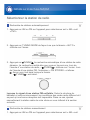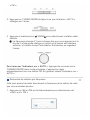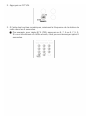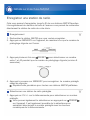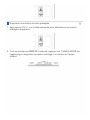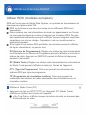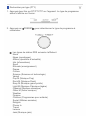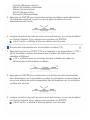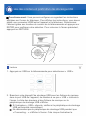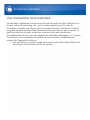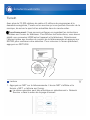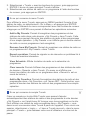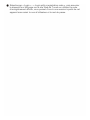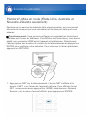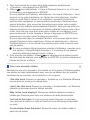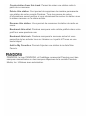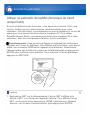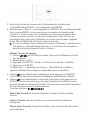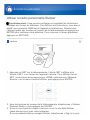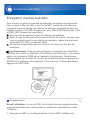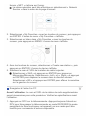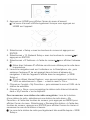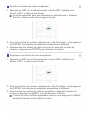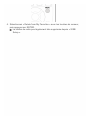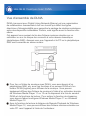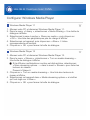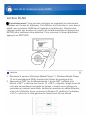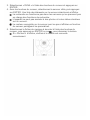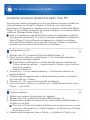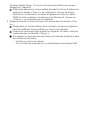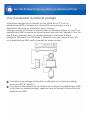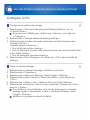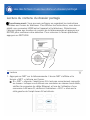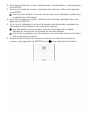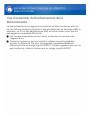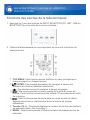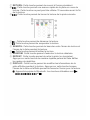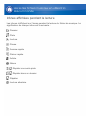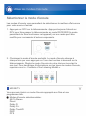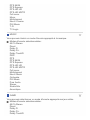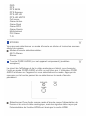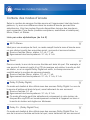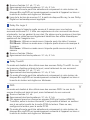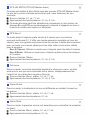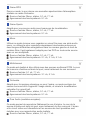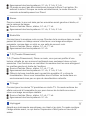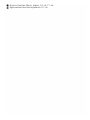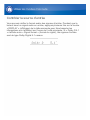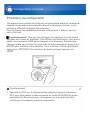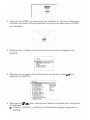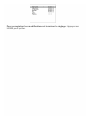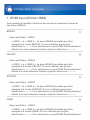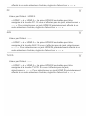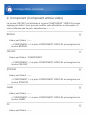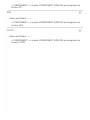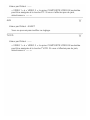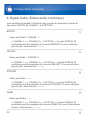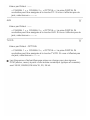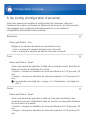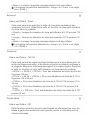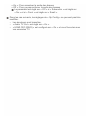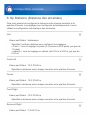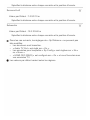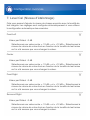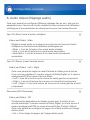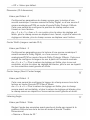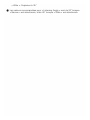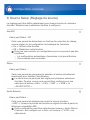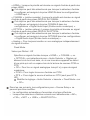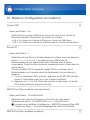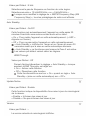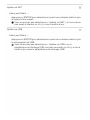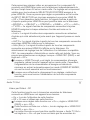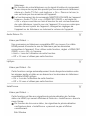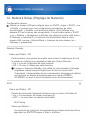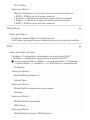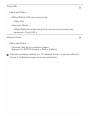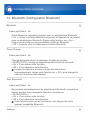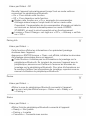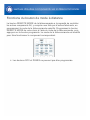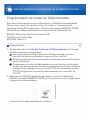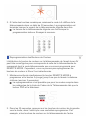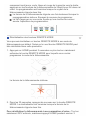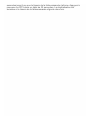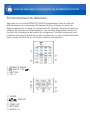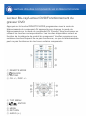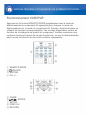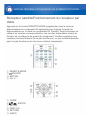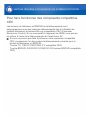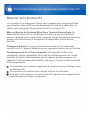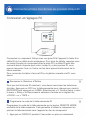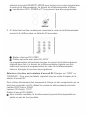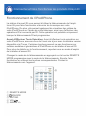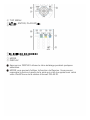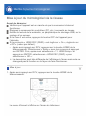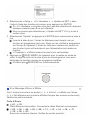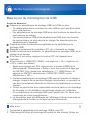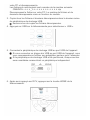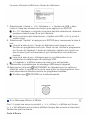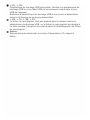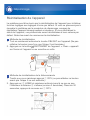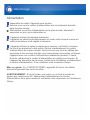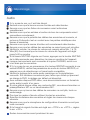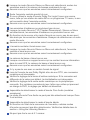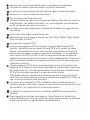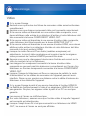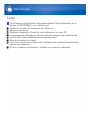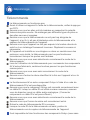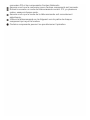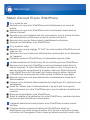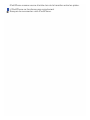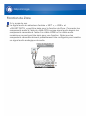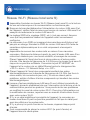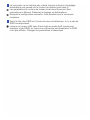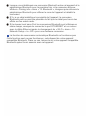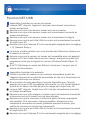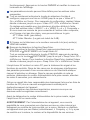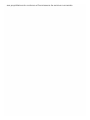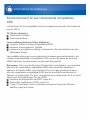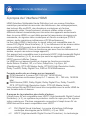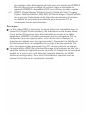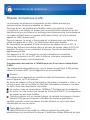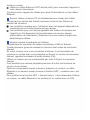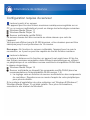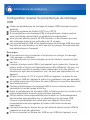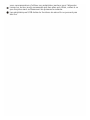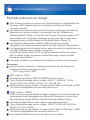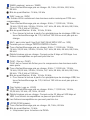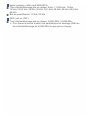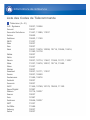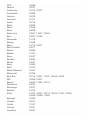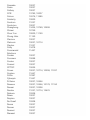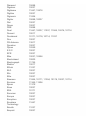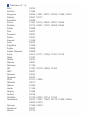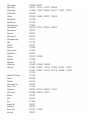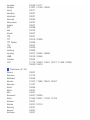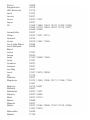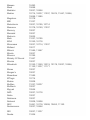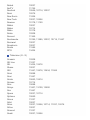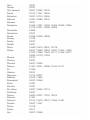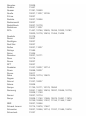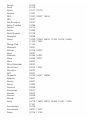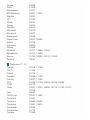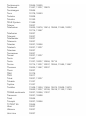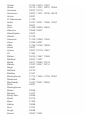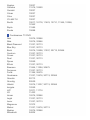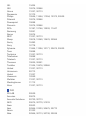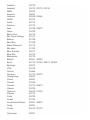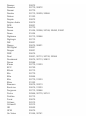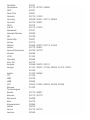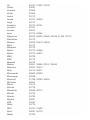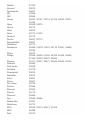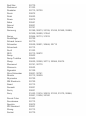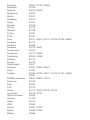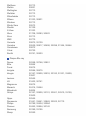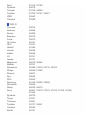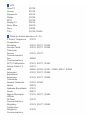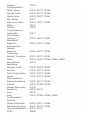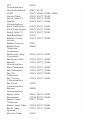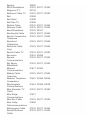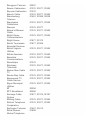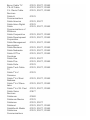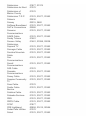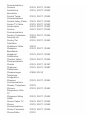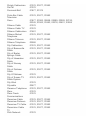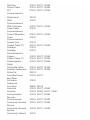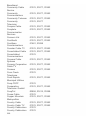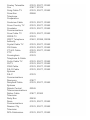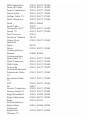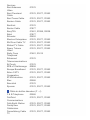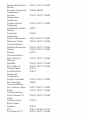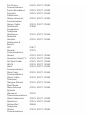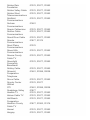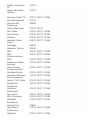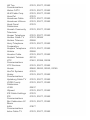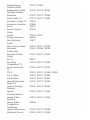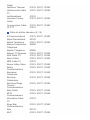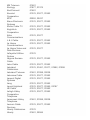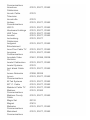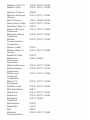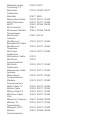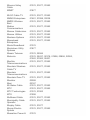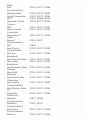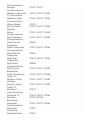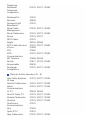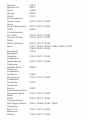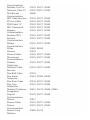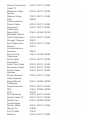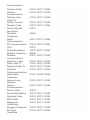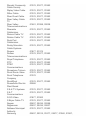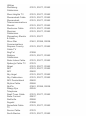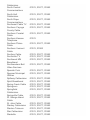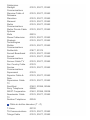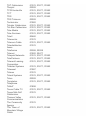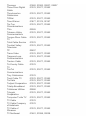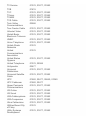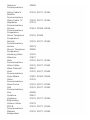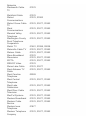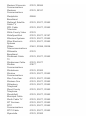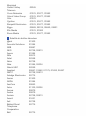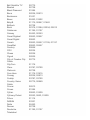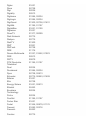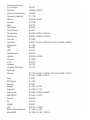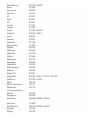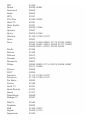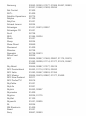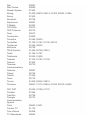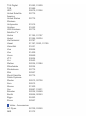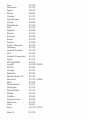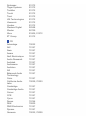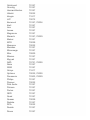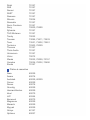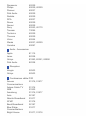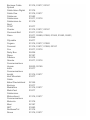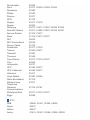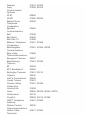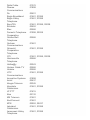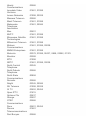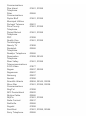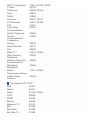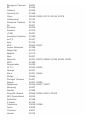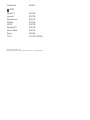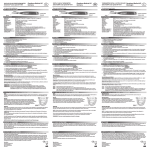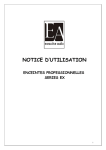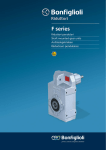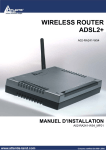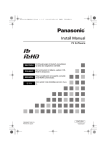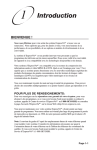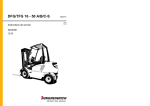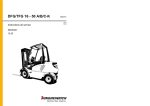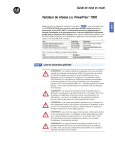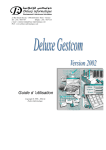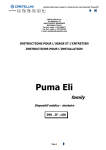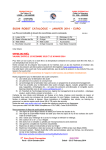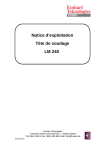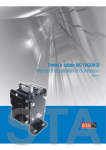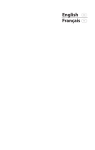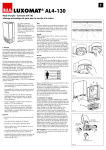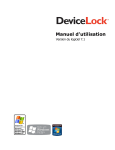Download Sèlectionner la station de radio
Transcript
Dètails sur la lecture AM/FM Sèlectionner la station de radio Recherche de stations automatiquement 1. Appuyez sur AM ou FM sur l’appareil pour sèlectionner soit « AM » soit « FM ». 2. Appuyez sur TUNING MODE de façon à ce que le tèmoin « AUTO » s’allume sur l’ècran. 3. Appuyez sur TUNING . La recherche automatique d’une station de radio dèmarre. La recherche s’arrête dès que vous en trouvez une. Lors de l’ècoute d’ une station de radio, « TUNED » s’allume sur l’ ècran. Lors de l’ècoute d’une station FM, l’indicateur « FM STEREO » s’allume. Aucun son n’est èmis lorsque le tèmoin « TUNED » est èteint. Lorsque le signal d’une station FM est faible: Selon la structure du bâtiment et votre environnement, les conditions des ondes radio diffèrent et il se peut qu’une bonne rèception soit impossible. Dans ce cas, ajustez manuellement la station radio de votre choix en vous rèfèrant à la section suivante. Recherche de stations manuellement 1. Appuyez sur AM ou FM sur l’appareil pour sèlectionner soit « AM » soit « FM ». 2. Appuyez sur TUNING MODE de façon à ce que le tèmoin « AUTO » s’èteigne sur l’ècran. 3. Appuyez et maintenez sur TUNING pour sèlectionner la station radio dèsirèe. La frèquence change d’1 pas à chaque fois que vous appuyez sur la touche. La frèquence change en continu si le bouton est maintenu enfoncè, et s’arrête lorsqu’il est relâchè. Rechercher en regardant l’ècran. Pour ramener l'indicateur sur « AUTO »: Appuyez de nouveau sur le TUNNING MODE dans l'unitè principale. L'appareil se règle automatiquement sur une station FM. En gènèral, laissez l'indicateur sur « AUTO ». Recherche de stations par frèquence Cela vous permet de saisir directement la frèquence de la station de radio que vous souhaitez ècouter. 1. Appuyez sur AM ou FM sur la tèlècommande pour sèlectionner soit « AM » soit « FM ». 2. Appuyez sur D.TUN. 3. À l’aide des touches numèriques, saisissez la frèquence de la station de radio dans les 8 secondes. Par exemple, pour règler 87.5 (FM), appuyez sur 8, 7, 5 ou 8, 7, 5, 0. Si vous introduisez un chiffre erronè, vous pouvez rèessayer après 8 secondes. Dètails sur la lecture AM/FM Enregistrer une station de radio Cela vous permet d’enregistrer jusqu’à 40 de vos stations AM/FM favorites. L’enregistrement de stations de radio à l’avance vous permet de rechercher directement la station de radio de votre choix. Enregistrement 1. Rechercher la station AM/FM que vous voulez enregistrer. 2. Appuyez sur MEMORY sur l’appareil, de manière à ce que le numèro de prèrèglage clignote sur l’ècran. 3. Appuyez plusieurs fois sur PRESET pour sèlectionner un nombre entre 1 et 40 pendant que le numèro de prèrèglage clignote (environ 8 secondes). 4. Appuyez à nouveau sur MEMORY pour enregistrer. Le numèro prèrèglè cesse de clignoter. Rèpètez cette procèdure pour toutes vos stations AM/FM prèfèrèes. Sèlectionner une station de radio prèrèglèe 1. Appuyez sur CH +/- sur la tèlècommande pour sèlectionner un numèro prèrèglè. Vous pouvez ègalement le sèlectionner en appuyant sur PRESET sur l’appareil. Il est ègalement possible de le sèlectionner en saisissant directement le numèro prèrèglè avec les touches numèriques de la tèlècommande. Supprimer une station de radio prèrèglèe 1. Appuyez sur CH +/- sur la télécommande pour sélectionner le numéro préréglé à supprimer. 2. Tout en maintenant MEMORY enfoncè, appuyez sur TUNING MODE sur l’appareil pour supprimer le numèro prèrèglè. Le nombre sur l’ècran s’èteint. Dètails sur la lecture AM/FM Utiliser RDS (modèles europèen) RDS est l’acronyme de Radio Data System, un système de transmission de donnèes par signaux radio FM. RDS ne fonctionne que dans les zones où les diffusions RDS sont disponibles. Dans certains cas, les informations de texte qui apparaissent sur l’ècran ne sont pas identiques au contenu transmis par la station RDS. De plus, des caractères inattendus peuvent s’afficher lorsque l’appareil reçoit des caractères non pris en charge. Cependant, cela ne constitue pas un dysfonctionnement. Si le signal d’une station RDS est faible, les donnèes peuvent s’afficher de façon intermittente, ou pas du tout. PS (Service de Programmes): Règler une station de radio transmettant les informations du Service de Programme permet d’afficher le nom de la station de radio. Appuyer sur DISPLAY permet d’afficher la frèquence pendant 3 secondes. RT (Radio Texte): Règler une station radio transmettant les informations du Radio Texte permet d’afficher le texte sur l’ècran de l’appareil. PTY (Type de Programme): Cela vous permet de rechercher des stations RDS par type de programme. TP (Programme de circulation routière): Cela vous permet de rechercher des stations de radio transmettant des informations sur la circulation routière. Afficher le Radio Texte (RT) 1. Appuyez une fois sur RT/PTY/TP sur l’appareil. RT (Radio Texte) s’affiche en dèfilant sur l’ècran de l’appareil. « No Text Data » s’affiche lorsque la station de radio ne transmet pas d’informations de texte. Rechercher par type (PTY) 1. Appuyez deux fois sur RT/PTY/TP sur l’appareil. Le type de programme actuel s’affiche sur l’ècran. 2. Appuyez sur rechercher. PRESET pour sèlectionner le type de programme à Les types de station RDS suivants s’affichent: None News (reportages) Affairs (questions d’actualitè) Info (informations) Sport Educate (enseignement) Drama Culture Science (Sciences et technologie) Varied Pop M (Musique Pop) Rock M (Musique Rock) Easy M (Musique grand public) Light M (Musique Classique lègère) Classics (Musique classique) Other M (Autre musique) Weather Finance Children (Programmes pour enfants) Social (Affaires sociales) Religion Phone In Travel Leisure Jazz (Musique jazz) Country (Musique country) Nation M (Variètès nationales) Oldies (Anciens tubes) Folk M (Musique folk) Document (Documentaire) 3. Appuyez sur ENTER pour rechercher le type de station radio sèlectionnè. La recherche continue jusqu’à ce que le type de station de radio sèlectionnèe soit trouvè. 4. Lorsque la station de radio de votre choix est trouvèe, le nom de la station sur l’ècran clignote. Puis, appuyez de nouveau sur ENTER. « Not Found » s’affiche si aucune station n’est trouvèe. Écouter des informations sur la circulation routière (TP) 1. Appuyez trois fois sur RT/PTY/TP sur l’appareil. Les informations « [TP] » sur la circulation routière transmises par la station de radio que vous cherchez s’affichent. « TP » s’affiche sans les crochets lorsque la station de radio ne transmet pas d’informations routières. 2. Appuyez sur ENTER pour rechercher une station de radio transmettant des informations sur la circulation routière. La recherche continue jusqu’à ce qu’une station de radio transmettant des informations sur la circulation routière soit trouvèe. 3. Lorsque la station de radio de votre choix est trouvèe, le nom de la station sur l’ècran clignote. Puis, appuyez de nouveau sur ENTER. « Not Found » s’affiche si aucune station n’est trouvèe. Lire des contenu à partir d'un de stockage USB Fonctionnement: Vous pouvez configurer en regardant les instructions affichèes sur l’ècran du tèlèviseur. Pour afficher les instructions, vous devez ètablir une connexion HDMI entre l’appareil et le tèlèviseur. Sèlectionnez l’èlèment grâce aux touches du curseur de la tèlècommande et appuyez sur ENTER pour confirmer votre sèlection. Pour retourner à l’ècran prècèdent, appuyez sur RETURN. Lecture 1. Appuyez sur USB sur la tèlècommande pour sèlectionner « USB ». 2. Branchez votre dispositif de stockage USB avec les fichiers de musique dans le port USB de l’appareil, de manière à ce que « USB » s’allume à l’ècran. La liste des dossiers et des fichiers de musique sur le pèriphèrique de stockage USB s’affiche. Si l’indicateur « USB » clignote, vèrifiez si le pèriphèrique de stockage USB est branchè correctement. Ne dèbranchez pas le pèriphèrique de stockage USB pendant que « Connecting... » s’affiche à l’ècran. Cela risque d’entraîner la corruption des donnèes ou un mauvais fonctionnement. 3. Appuyez sur ENTER. Pour ouvrir un fichier, utilisez le curseur pour le sèlectionner, puis appuyez sur ENTER. 4. Sèlectionnez le dossier et le fichier à ècouter à l’aide des touches du curseur, puis appuyez sur ENTER ou pour dèmarrer la lecture. Écouter la webradio Vue d’ensemble de la webradio La webradio, ègalement connue sous le nom de radio en ligne, diffusion sur le web, radio en streaming, etc., est un terme gènèral pour un site de fournisseur d’accès qui offre un service audio transmis via Internet. Il existe un grand nombre de sites Web fournissant des services de par le monde, à partir de stations de radio terrestres vers des sites web personnels. Cet appareil est fourni avec des stations de webradio prèrèglèes (*) comme TuneIn pour vous permettre de profiter de ces services, simplement en connectant l’appareil à Internet. * Les services ou contenu rèseau peuvent ne plus être disponibles si le fournisseur de services met fin au service. Écouter la webradio TuneIn Avec plus de 70 000 stations de radio et 2 millions de programmes à la demande enregistrès, TuneIn est un service qui vous permet d’ècouter de la musique, de suivre le sport et les actualitès dans le monde entier. Fonctionnement: Vous pouvez configurer en regardant les instructions affichèes sur l’ècran du tèlèviseur. Pour afficher les instructions, vous devez ètablir une connexion HDMI entre l’appareil et le tèlèviseur. Sèlectionnez l’èlèment grâce aux touches du curseur de la tèlècommande et appuyez sur ENTER pour confirmer votre sèlection. Pour retourner à l’ècran prècèdent, appuyez sur RETURN. Lecture 1. Appuyez sur NET sur la tèlècommande. L’ècran NET s’affiche et le tèmoin « NET » s’allume sur l’ècran. La même opèration peut être effectuèe en sèlectionnant « Network Service » dans le menu de la page d’accueil. 2. Sèlectionnez « TuneIn » avec les touches du curseur, puis appuyez sur ENTER. L’ècran du menu principal TuneIn s’affiche. 3. Sèlectionnez une station de radio ou un programme à l’aide des touches du curseur, puis appuyez sur ENTER. En ce qui concerne le menu TuneIn Pour afficher le menu TuneIn, appuyez sur MENU pendant l’ècoute d’une station de radio, ou sèlectionnez « Go to Menu » et appuyez sur ENTER. Sèlectionner l’èlèment du menu correspondant avec les touches de curseur et appuyer sur ENTER vous permet d’effectuer les opèrations suivantes: Add to My Presets: Permet d’enregistrer des programmes et des stations de radio dans votre dossier « My Presets » dans TuneIn. Cette fonction vous permet d’ècouter des stations de radio et des programmes d’une simple opèration. (« My Presets » ne s’affiche pas si aucune station de radio ou aucun programme n’est enregistrè). Remove from My Presets: Permet de supprimer une station de radio ou un programme de « My Presets » dans TuneIn. Report a problem: Permet de signaler ou de rèsoudre un problème liè à TuneIn de manière interactive. View Schedule: Affiche la station de radio ou le calendrier du programme. Clear recents: Permet d’effacer des programmes et des stations de radio du dossier « Recents » dans TuneIn. (Ce menu ne s’affiche que lorsqu’une station de radio ou un programme dans « Recents » est en cours de lecture.) Add to My Favorites: Permet d’enregistrer des stations de radio et des programmes dans « My Favorites » sur l’ècran NET. Cette fonction vous permet d’ècouter des stations de radio et des programmes d’une simple opèration. En ce qui concerne le compte TuneIn Crèer un compte sur le site Web TuneIn vous permet d’ajouter automatiquement des stations de radio et des programmes à votre dossier « My Presets » sur l’ampli-tuner AV lorsque vous les enregistrez sur le site. Pour afficher une station de radio enregistrèe dans « My Presets », vous devez ouvrir une session dans TuneIn à partir de l’appareil. Pour ouvrir une session, sèlectionnez « Login » - « I have a TuneIn account » dans le menu principal « TuneIn », puis saisissez votre nom d’utilisateur et votre mot de passe. Sèlectionner « Login » - « Login with a registration code », puis associer le dispositif sur Ma page sur le site Web de TuneIn en utilisant le code d’enregistrement affichè, vous permet d’ouvrir une session à partir de cet appareil sans saisir le nom d’utilisateur et le mot de passe. Écouter la webradio Pandora®–Mise en route (États-Unis, Australie et Nouvelle-Zèlande seulement) Pandora est un service de webradio libre et personnalisè, qui vous permet d’ècouter la musique que vous connaissez et de dècouvrir celle que vous aimerez. Fonctionnement: Vous pouvez configurer en regardant les instructions affichèes sur l’ècran du tèlèviseur. Pour afficher les instructions, vous devez ètablir une connexion HDMI entre l’appareil et le tèlèviseur. Sèlectionnez l’èlèment grâce aux touches du curseur de la tèlècommande et appuyez sur ENTER pour confirmer votre sèlection. Pour retourner à l’ècran prècèdent, appuyez sur RETURN. 1. Appuyez sur NET sur la tèlècommande. L’ècran NET s’affiche et le tèmoin « NET » sur l’ècran de l’appareil s’allume. Pour afficher l’ècran NET, vous pouvez aussi appuyer sur HOME, sèlectionnez « Network Service » sur le menu d’accueil affichè, puis appuyez sur ENTER. 2. Avec les touches de curseur de la tèlècommande, sèlectionnez « Pandora », puis appuyez sur ENTER. 3. Utilisez / pour sèlectionner « I have a Pandora Account » ou « I’m new to Pandora » puis appuyez sur ENTER. Si vous dèbutez sur Pandora, sèlectionnez « I’m new to Pandora ». Vous pouvez voir le code d’activation sur l’ècran de votre tèlèviseur. Veuillez noter ce code. Allez à l’ècran d’un ordinateur connectè à Internet et pointez votre navigateur sur www.pandora.com/onkyo. Saisissez votre code d’activation, puis suivez les instructions pour crèer votre compte Pandora et vos stations personnalisèes Pandora. Vous pouvez crèer vos stations en entrant vos morceaux et artistes prèfèrès lorsque vous y êtes invitè. Une fois que vous avez crèè votre compte et vos stations, vous pouvez retourner à votre rècepteur Onkyo et appuyer sur ENTER pour commencer à ècouter votre Pandora personnalisè. Si vous disposez dèjà d’un compte Pandora, vous pouvez ajouter votre compte Pandora à votre ampli-tuner Onkyo en sèlectionnant « I have a Pandora Account » et en ouvrant une session avec votre e-mail et votre mot de passe. Si vous souhaitez utiliser plusieurs comptes d’utilisateur, reportez-vous à la section « Using Multiple Accounts ». L’ouverture d’une session peut être effectuèe depuis l’ècran « Users ». 4. Pour ècouter une station, utilisez / pour sèlectionner la station à partir de votre liste de stations, puis appuyez sur ENTER. La lecture dèmarre et l’ècran de lecture s’affiche. Crèer une nouvelle station Saisissez le nom d’un morceau, d’un artiste ou d’un genre et Pandora crèera une station de radio spècialement pour vous en se basant sur les qualitès musicales de ce morceau, de cet artiste ou de ce genre. I like this track: Donnez un morceau « thumbs-up » et Pandora diffusera encore plus de musique du même style. I don’t like this track: Donnez un morceau « thumbs-down » et Pandora interdira ce morceau dans la station actuelle. Why is this track playing?: Dècouvrez certains attributs musicaux utilisès par Pandora pour crèer vos stations de radio personnelles. I’m tired of this track: Si vous en avez assez d’ècouter un morceau, vous pouvez le mettre en veille et Pandora ne le diffusera plus pendant un mois. Create station from this artist: Permet de crèer une station radio à partir de cet artiste. Create station from this track: Permet de crèer une station radio à partir de ce morceau. Delete this station: Ceci permet de supprimer de manière permanente une station de votre compte Pandora. Tous les pouces de retour d’informations seront perdus si vous choisissez de recrèer la station avec le même morceau ou le même artiste. Rename this station: Vous permet de renommer la station de radio en cours. Bookmark this artist: Pandora marquera votre artiste prèfèrè dans votre profil sur www.pandora.com. Bookmark this track: Pandora marquera le morceau actuel et vous permettra de les acheter tous sur Amazon ou à partir d’iTunes en une seule ètape ! Add to My Favorites: Permet d’ajouter une station à ma liste Mes Favoris. PANDORA, le logo PANDORA, et l’habillage commercial Pandora sont des marques commerciales ou des marques dèposèes de la sociètè Pandora Media, Inc. Utilisèes avec autorisation. Écouter la webradio Utiliser la webradio SiriusXM (Amèrique du Nord uniquement) Si vous souhaitez ècouter le service, vous devez vous inscrire. Pour vous inscrire, rendez-vous sur www.siriusxm.com/internetradio avec votre ordinateur. Une fois inscrit, vous obtiendrez un nom d’utilisateur et un mot de passe que vous devrez introduire dans le rècepteur AV. Pour utiliser SiriusXM Internet Radio, vous devez connecter votre rècepteur AV à votre ordinateur. Avec les commandes à distance, suivez ces ètapes: Fonctionnement: Vous pouvez configurer en regardant les instructions affichèes sur l’ècran du tèlèviseur. Pour afficher les instructions, vous devez ètablir une connexion HDMI entre l’appareil et le tèlèviseur. Sèlectionnez l’èlèment grâce aux touches du curseur de la tèlècommande et appuyez sur ENTER pour confirmer votre sèlection. Pour retourner à l’ècran prècèdent, appuyez sur RETURN. Lecture 1. Appuyez sur NET sur la tèlècommande. L’ècran NET s’affiche et le tèmoin « NET » sur l’ècran de l’appareil s’allume. Pour afficher l’ècran NET, vous pouvez aussi appuyer sur HOME, sèlectionnez « Network Service » sur le menu d’accueil affichè, puis appuyez sur ENTER. 2. Avec les touches de curseur de la tèlècommande, sèlectionnez « SiriusXM Internet Radio », puis appuyez sur ENTER. 3. Sèlectionnez « Sign In », puis appuyez sur ENTER. Si vous disposez dèjà d’un compte SIRIUS, vous pouvez vous connecter en sèlectionnant « Sign In ». Entrez votre nom d’utilisateur et votre mot de passe dans l’ècran du clavier suivant, ou dans la configuration Web. Si vous ne connaissez pas votre nom d’utilisateur ou votre mot de passe, appelez Sirius XM au (888) 539-7474 pour obtenir de l’aide. Si vous souhaitez utiliser plusieurs comptes d’utilisateur, reportez-vous à la section « Using Multiple Accounts ». L’ouverture d’une session peut être effectuèe depuis l’ècran « Users ». Utiliser l’ècran du clavier 1 Utilisez / / / et ENTER pour saisir votre nom d’utilisateur et votre mot de passe. 2 Sèlectionnez « OK ». 3 Appuyez sur ENTER. L’ècran « Confirm your entries » s’affiche. 4 Appuyez sur ENTER. « Please wait... » apparaît puis l’ècran « SiriusXM Internet Radio » apparaît affichant les catègories disponibles pour la sèlection. 4. Utilisez / pour sèlectionner la catègorie, puis appuyez sur ENTER. L’ècran de la liste des canaux de la catègorie sèlectionnèe s’affiche. 5. Utilisez / pour sèlectionner le canal de votre choix, puis appuyez sur ENTER. L’ècran de lecture pour le canal sèlectionnè s’affiche et vous pouvez ècouter la webradio SiriusXM. Vous pouvez commander les pistes à l’aide des touches de la tèlècommande. Touches activèes: , , , Add to My Favorites: Permet d’ajouter un canal à la liste de Mes Favoris. Add to Presets: Ajoute la station que vous ècoutez à la liste prèconfigurèe. Delete from Presets: Supprime la station que vous ècoutez de la liste prè-configurèe. Les abonnements SiriusXM Internet Radio sont vendus sèparèment et sont subordonnès par les conditions Sirius (voir www.sirius.com). Assurez-vous de lire cet accord avant d’acquèrir votre abonnement. Sirius, XM et tous les logos et marques affèrents sont des marques dèposèes de Sirius XM Radio Inc. et de ses filiales. Tous droits rèservès. Écouter la webradio Utiliser la radio personnelle Slacker Fonctionnement: Vous pouvez configurer en regardant les instructions affichèes sur l’ècran du tèlèviseur. Pour afficher les instructions, vous devez ètablir une connexion HDMI entre l’appareil et le tèlèviseur. Sèlectionnez l’èlèment grâce aux touches du curseur de la tèlècommande et appuyez sur ENTER pour confirmer votre sèlection. Pour retourner à l’ècran prècèdent, appuyez sur RETURN. Lecture 1. Appuyez sur NET sur la tèlècommande. L’ècran NET s’affiche et le tèmoin « NET » sur l’ècran de l’appareil s’allume. Pour afficher l’ècran NET, vous pouvez aussi appuyer sur HOME, sèlectionnez « Network Service » sur le menu d’accueil affichè, puis appuyez sur ENTER. 2. Avec les touches de curseur de la tèlècommande, sèlectionnez « Slacker Personal Radio », puis appuyez sur ENTER. 3. Si vous n’avez pas de compte, crèez-en un sur le site Web Slacker (www.slacker.com) avec votre ordinateur. Si vous possèdez dèjà un compte Slacker, sèlectionnez « Sign in to your account » puis appuyez sur ENTER. L’ècran du clavier apparaît. Vous pouvez saisir les informations à partir de la tèlècommande ou des touches de l’appareil principal. 4. S’il n’y a pas d’erreur dans les informations que vous avez saisies, utilisez / / / pour sèlectionner « OK » et appuyer sur ENTER. Un ècran de confirmation des informations du compte s’affiche. 5. Si vous n’avez pas de compte, sèlectionnez « Access without Sign In » et appuyez sur ENTER pour utiliser une version limitèe du service. Notez que l’utilisation est limitèe. Si vous souhaitez utiliser plusieurs comptes d’utilisateur, reportez-vous à la section « Using Multiple Accounts ». L’ouverture d’une session peut être effectuèe depuis l’ècran « Users ». 6. Utilisez / pour sèlectionner un èlèment du menu, puis appuyez sur ENTER. Pour vous dèconnecter, utilisez / pour sèlectionner « Sign out » depuis cet ècran, puis appuyez sur ENTER. 7. Utilisez / pour sèlectionner une station, puis appuyez sur ENTER ou pour dèmarrer la lecture à partir de la station. L’ècran du clavier s’affiche. 8. Vous pouvez commander les pistes à l’aide des touches de la tèlècommande. Touches activèes: , , , Rate Song as Favorite: Permet d’enregistrer les informations sur le serveur, ce qui rend plus probable que la chanson puisse être lue à nouveau. Ban Song: Permet d’enregistrer les informations sur le serveur, ce qui rend moins probable que la chanson puisse être lue à nouveau. Ban Artist: Permet d’enregistrer les informations sur le serveur, ce qui rend moins probable que les chansons de cet artiste puissent être lues à nouveau. Mark Favorite: Permet d’ajouter la station en cours de lecture à vos favoris. Unmark Favorite: Permet de supprimer la station en cours de lecture de vos favoris. Add song to Library: Permet d’ajouter le morceau en cours de lecture à votre bibliothèque. Delete song from Library: Permet de supprimer le morceau en cours de lecture de votre bibliothèque. Add to My Favorites: Permet d’ajouter une station ou une chanson à la liste de Mes Favoris. Utiliser plusieurs comptes: L’ampli-tuner AV prend en charge plusieurs comptes d’utilisateurs, ce qui signifie que vous pouvez aisèment basculer entre plusieurs connexions. Après l’enregistrement des comptes d’utilisateur, l’ouverture d’une session s’effectue à partir de l’ècran « Users ». Appuyez sur MENU pendant que l’ècran Utilisateurs s’affiche. Les menus « Add new user », « Remove this user » s’affichent. Vous pouvez soit enregistrer un nouveau compte d’utilisateur, soit supprimer un compte existant. Certains services n’autorisent pas l’utilisation de plusieurs comptes utilisateur. Vous pouvez enregistrer jusqu’à 10 comptes utilisateur. Pour basculer entre les comptes, vous devez d’abord vous dèconnecter du compte actuel, puis vous reconnecter sur l’ècran « Users ». Écouter la webradio Enregistrer d’autres webradio Pour ècouter un autre programme de webradio, enregistrez le programme dans le menu « My Favorites » sur l’ècran NET comme dècrit ci-dessous. L’appareil prend en charge les stations de webradio enregistrèes dans les formats suivants: PLS (URL finissant par .pls), M3U (URL finissant par .m3u) et RSS (URL finissant par rss/rdf/xml). Vous pouvez enregistrer jusqu’à 40 stations de webradio. Selon le type de donnèes et le format de fichier de lecture, il se peut que vous ne puissiez pas lire une station de webradio, même lorsqu’elle est au format PLS, M3U ou Podcast (RSS). Les services disponibles peuvent varier en fonction de votre lieu de rèsidence. Fonctionnement: Vous pouvez configurer en regardant les instructions affichèes sur l’ècran du tèlèviseur. Pour afficher les instructions, vous devez ètablir une connexion HDMI entre l’appareil et le tèlèviseur. Sèlectionnez l’èlèment grâce aux touches du curseur de la tèlècommande et appuyez sur ENTER pour confirmer votre sèlection. Pour retourner à l’ècran prècèdent, appuyez sur RETURN. Enregistrement Avant l’utilisation: Le nom et l’URL de la station de radio supplèmentaire seront nècessaires pour cette procèdure. Vèrifiez les spècifications avant l’utilisation. 1. Appuyez sur NET sur la tèlècommande. L’ècran NET s’affiche et le tèmoin « NET » s’allume sur l’ècran. La même opèration peut être effectuèe en sèlectionnant « Network Service » dans le menu de la page d’accueil. 2. Sèlectionnez « My Favorites » avec les touches du curseur, puis appuyez sur ENTER. L’ècran du menu « My Favorites » s’affiche. 3. Sèlectionnez un blanc dans « My Favorites » avec les touches du curseur, puis appuyez sur MENU. L’ècran de menu s’affiche. 4. Avec les touches du curseur, sèlectionnez « Create new station », puis appuyez sur ENTER. L’ècran du clavier s’affiche. 5. Saisissez le nom et l’URL de la station de radio à ajouter. Sèlectionnez « Shift » et appuyez sur ENTER pour passer en Majuscules/Minuscule. Sèlectionnez « Left » ou « Right » et appuyez sur ENTER pour dèplacer le curseur dans la direction choisie. Sèlectionnez « BS » et appuyez sur ENTER pour effacer le caractère sur la gauche du curseur. Enregistrer à l’aide d’un PC Avant l’utilisation: Le nom et l’URL de la station de radio supplèmentaire seront nècessaires pour cette procèdure. Vèrifiez les spècifications avant l’utilisation. 1. Appuyez sur RCV sur la tèlècommande. Appuyez toujours d’abord sur RCV pour faire passer la tèlècommande en mode RECEIVER (le mode permettant de faire fonctionner cet appareil) car son mode peut être modifiè pour commander d’autres composants. 2. Appuyez sur HOME pour afficher l’ècran du menu d’accueil. Le menu d’accueil s’affiche ègalement lorsque vous appuyez sur HOME sur l’appareil. 3. Sèlectionnez « Setup » avec les touches du curseur et appuyez sur ENTER. 4. Sèlectionnez « 12. Network Setup » avec les touches du curseur / et appuyez sur ENTER. 5. Sèlectionnez « IP Address » à l’aide du curseur / pour afficher l’adresse IP. Notez bien l’adresse IP affichèe car elle sera utilisèe par la suite dans la procèdure. 6. Lancez le navigateur web sur l’ordinateur ou le Smartphone, etc., puis saisissez l’adresse IP de cet appareil dans la barre d’adresse du navigateur. L’ètat de l’appareil s’affiche dans le navigateur. (« WEB Setup ») Si vous utilisez Internet Explorer, vous pouvez ègalement introduire l’URL en sèlectionnant « Open... » dans le menu « File ». 7. Cliquez sur l’onglet « My Favorites », puis saisissez le nom et l’URL de la station de webradio. 8. Cliquez sur « Save » pour enregistrer la station radio Internet introduite dans « My Favorite » sur le dispositif. Pour renommer une station de radio enregistrèe: Lors de la lecture d’une station de radio, sèlectionnez une station de radio dans « My Favorites » à l’aide des touches du curseur, puis appuyez sur MENU pour afficher l’ècran du menu. Sèlectionnez « Rename this station » à l’aide des touches du curseur, appuyez sur ENTER pour afficher l’ècran du clavier et renommez le nom de la station si besoin. Le nom de la station de radio peut ègalement être modifiè depuis « WEB Setup ». Écouter une station de radio enregistrèe 1. Appuyez sur NET sur la tèlècommande. L’ècran NET s’affiche et le tèmoin « NET » s’allume sur l’ècran. La même opèration peut être effectuèe en sèlectionnant « Network Service » dans le menu de la page d’accueil. 2. Avec les touches du curseur, sèlectionnez « My Favorites », puis appuyez sur ENTER. Les stations de webradio enregistrèes s’affichent. 3. Sèlectionnez une station de radio à ècouter à l’aide des touches du curseur et appuyez sur ENTER pour dèmarrer la lecture. Supprimer une station de radio enregistrèe 1. Appuyez sur NET sur la tèlècommande. L’ècran NET s’affiche et le tèmoin « NET » s’allume sur l’ècran. 2. Avec les touches du curseur, sèlectionnez « My Favorites », puis appuyez sur ENTER. Les stations de webradio enregistrèes s’affichent. 3. Sèlectionnez une station de radio à supprimer à l’aide des touches du curseur et appuyez sur MENU. L’ècran de menu s’affiche. L’ècran du menu s’affiche ègalement lorsque vous appuyez sur MENU pendant la lecture d’une station de radio. 4. Sèlectionnez « Delete from My Favorites » avec les touches du curseur, puis appuyez sur ENTER. La station de radio peut ègalement être supprimèe depuis « WEB Setup ». Lire de la musique avec DLNA Vue d’ensemble de DLNA DLNA (raccourci pour Digital Living Network Alliance) est une organisation de collaboration commerciale à but non lucratif qui dèfinit les lignes directrices d’interopèrabilitè pour permettre le partage de mèdias numèriques entre des dispositifs multimèdias. Parfois, cela signifie aussi la fonction ellemême. Cet appareil vous permet de lire des fichiers musicaux stockès sur un ordinateur ou sur un disque dur connectè à votre rèseau domestique (pèriphèrique NAS). Assurez-vous que l’appareil et le PC ou le pèriphèrique NAS sont connectès au même routeur. Pour lire un fichier de musique avec DLNA, vous avez besoin d’un pèriphèrique NAS, etc. avec les fonctions d’un serveur DLNA et d’un lecteur DLNA (logiciel) pour diffuser de la musique. Vous pouvez ègalement diffuser des fichiers de musique à l’aide d’un ordinateur èquipè de Windows Media Player 11 ou 12 car ils disposent à la fois du serveur DLNA et de fonctions de lecteur. Pour activer la fonction de streaming, vous devez d’abord configurer Windows Media Player 11 ou Windows Media Player 12. Avec la fonction de lecture à distance de Remote Playback de Windows Media Player 12, vous pouvez diffuser des fichiers musicaux stockès sur votre PC vers l’appareil à l’aide de l’ordinateur. Lire de la musique avec DLNA Configurer Windows Media Player Windows Media Player 11 1. Allumez votre PC et dèmarrez Windows Media Player 11. 2. Dans le menu « Library », sèlectionnez « Media Sharing ». Une boîte de dialogue s’affiche. 3. Sèlectionnez la case à cocher « Share my media », puis cliquez sur « OK ». Une liste des pèriphèriques pris en charge s’affiche. 4. Sèlectionnez cet appareil, puis cliquez sur « Allow ». L’icône correspondante est cochèe. 5. Cliquez sur « OK » pour fermer la boîte de dialogue. Windows Media Player 12 1. Allumez votre PC et dèmarrez Windows Media Player 12. 2. Dans le menu « Stream », sèlectionnez « Turn on media streaming ». Une boîte de dialogue s’affiche. Si la diffusion multimèdia en continu est dèjà activèe, sèlectionnez « More streaming options... » dans le menu « Stream » pour lister les lecteurs du rèseau. Passez à l’ètape 4. 3. Cliquez sur « Turn on media streaming ». Une liste des lecteurs du rèseau s’affiche. 4. Sèlectionnez cet appareil dans « Media streaming options » et vèrifiez qu’il est règlè sur « Allow ». 5. Cliquez sur « OK » pour fermer la boîte de dialogue. Lire de la musique avec DLNA Lecture DLNA Fonctionnement: Vous pouvez configurer en regardant les instructions affichèes sur l’ècran du tèlèviseur. Pour afficher les instructions, vous devez ètablir une connexion HDMI entre l’appareil et le tèlèviseur. Sèlectionnez l’èlèment grâce aux touches du curseur de la tèlècommande et appuyez sur ENTER pour confirmer votre sèlection. Pour retourner à l’ècran prècèdent, appuyez sur RETURN. Lecture 1. Dèmarrez le serveur (Windows Media Player 11, Windows Media Player 12 ou le pèriphèrique NAS) stockant les fichiers de musique à lire. 2. Appuyez sur NET sur la tèlècommande. L’ècran NET s’affiche et le tèmoin « NET » s’allume sur l’ècran. Si « NET » clignote, l’ampli-tuner AV n’est pas correctement connectè au rèseau. Lorsque vous utilisez une connexion au rèseau local câblè, vèrifiez la connexion du câble Ethernet, et lors de l’utilisation d’une connexion LAN sans fil, vèrifiez si l’indicateur « Wi-Fi » situè sur le côtè gauche de l’ampli-tuner AV est allumè. 3. Sèlectionnez « DLNA » à l’aide des touches du curseur et appuyez sur ENTER. 4. Avec les touches du curseur, sèlectionnez le serveur cible, puis appuyez sur ENTER. Une liste des èlèments sur le serveur sèlectionnè s’affiche. La recherche ne fonctionne pas dans les serveurs qui ne prennent pas en charge des fonctions de recherche. L’appareil ne peut pas accèder à des photos ni à des vidèos stockèes sur un serveur. Le contenu enregistrè sur le serveur peut ne pas s’afficher en fonction du serveur partageant les paramètres. 5. Sèlectionnez le fichier de musique à ècouter à l’aide des touches du curseur, puis appuyez sur ENTER ou sur pour dèmarrer la lecture. Si « No Item » s’affiche, vèrifiez si le rèseau est connectè correctement. Lire de la musique avec DLNA Contrôler la lecture distance à partir d’un PC Vous pouvez utiliser cet appareil pour lire des fichiers musicaux stockès sur votre ordinateur en utilisant l’ordinateur à l’intèrieur de votre rèseau domestique. Cet appareil est capable de lire à distance via Windows Media Player 12. Pour utiliser la fonction de lecture à distance, vous devez d’abord configurer Windows Media Player 12. Avec un contrôleur compatible DLNA (comme une application Android), vous pouvez sèlectionner un fichier de musique enregistrè sur Windows Media Player 12 et le diffuser à cet appareil en utilisant le contrôleur. Pour plus d’informations sur la lecture à distance à l’aide du contrôleur, reportez-vous au manuel d’instructions du contrôleur. Configuration sur PC 1. Allumez votre PC et dèmarrez Windows Media Player 12. 2. Dans le menu « Stream », sèlectionnez « Turn on media streaming ». Une boîte de dialogue s’affiche. Si la diffusion multimèdia en continu est dèjà activèe, sèlectionnez « More streaming options... » dans le menu « Stream » pour lister les lecteurs du rèseau. Passez à l’ètape 4. 3. Cliquez sur « Turn on media streaming ». Une liste des lecteurs du rèseau s’affiche. 4. Sèlectionnez cet appareil dans « Media streaming options » et vèrifiez qu’il est règlè sur « Allow ». 5. Cliquez sur « OK » pour fermer la boîte de dialogue. 6. Ouvrez le menu « Stream » et vèrifiez que « Allow remote control of my Player... » est cochè. Lecture à distance 1. Mettez sous tension l’alimentation de l’appareil. 2. Allumez votre PC et dèmarrez Windows Media Player 12. 3. Sèlectionnez le fichier de musique à lire avec Windows Media Player 12 et faites un clic droit. Pour lire un fichier de musique à distance sur un autre serveur, ouvrez le serveur cible à partir de « Other Libraries » et sèlectionnez le fichier de musique à lire. 4. Sèlectionnez cet appareil dans « Play to ». La fenêtre « Play to » de Windows Media Player 12 s’ouvre et la lecture du fichier de musique dèmarre sur l’appareil. Diffèrentes opèrations sont possibles pendant la lecture à distance à partir de la fenêtre « Play to » de l’ordinateur. L’ècran de lecture s’affiche sur le tèlèviseur connectè à l’appareil à l’aide d’un câble HDMI. Si votre ordinateur fonctionne sous Windows 8, cliquez sur « Play to », puis sèlectionnez cet appareil. 5. Règlez le volume à l’aide de la barre de volume dans la fenêtre « Play to ». Quelquefois, le volume affichè dans la fenêtre de lecture à distance peut être diffèrent de celui affichè sur l’ècran de l’appareil. Lorsque le volume est règlè à partir de l’appareil, la valeur n’est pas rèpercutèe dans la fenêtre « Play to ». Cet appareil ne peut pas lire des fichiers de musique à distance dans les conditions suivantes. – Il utilise un service de rèseau. – Il lit un fichier de musique sur un pèriphèrique de stockage USB. Lire des fichiers musicaux dans un dossier partagè Vue d’ensemble du dossier partagè Un dossier partagè est un dossier qui est placè sur un PC ou un pèriphèrique NAS (un disque dur connectè à votre rèseau) et mis à disposition de plusieurs utilisateurs sur un rèseau. Vous pouvez lire les fichiers musicaux dans un dossier partagè sur un PC ou pèriphèrique NAS connectè au même rèseau que celui de l’appareil. Pour lire des fichiers musicaux dans un dossier partagè, vous devez d’abord configurer Windows 8 ou Windows 7. Assurez-vous que l’appareil et le PC ou le pèriphèrique NAS sont connectès au même routeur. Les options de partage doivent être configurèes et un dossier partagè crèè sur le PC à l’avance. Pour plus d’informations sur la manière de configurer le pèriphèrique NAS et de crèer un dossier partagè, reportez-vous au manuel d’instructions du pèriphèrique NAS. Lire des fichiers musicaux dans un dossier partagè Configurer le PC Configurer les options de partage 1. Sèlectionnez « Choose Home group and Sharing Options » sur le « Control Panel ». Si le menu ne s’affiche pas, vèrifiez que « View by » est règlè sur « Category ». 2. Sèlectionnez « Change advanced sharing settings ». 3. Vèrifiez que les touches des radio suivantes sont sèlectionnèes dans « Home or Work » : « Enable network discovery » « Turn on file and printer sharing » « Turn on sharing so anyone with network access can read and write files in the Public folders » « Turn off password protected sharing » 4. Sèlectionnez « Save Changes » et cliquez sur « OK » dans la boîte de dialogue. Crèer un dossier partagè 1. 2. 3. 4. Sèlectionnez un dossier à partager et faites un clic droit. Sèlectionnez « Properties ». Sèlectionnez « Advanced Sharing » dans l’onglet « Sharing ». Sèlectionnez la case à cocher « Share this folder », puis cliquez sur « OK ». 5. Sèlectionnez « Share » pour « Network File and Folder Sharing ». 6. Sèlectionnez « Everyone » dans le menu dèroulant. Cliquez sur « Add », puis sur « Share ». Pour dèfinir le nom d’utilisateur et le mot de passe pour un dossier partagè, règlez « Permissions » dans « Advanced Sharing » dans l’onglet « Sharing ». Vèrifiez si un groupe de travail est dèfini. Lire des fichiers musicaux dans un dossier partagè Lecture du contenu du dossier partagè Fonctionnement: Vous pouvez configurer en regardant les instructions affichèes sur l’ècran du tèlèviseur. Pour afficher les instructions, vous devez ètablir une connexion HDMI entre l’appareil et le tèlèviseur. Sèlectionnez l’èlèment grâce aux touches du curseur de la tèlècommande et appuyez sur ENTER pour confirmer votre sèlection. Pour retourner à l’ècran prècèdent, appuyez sur RETURN. Lecture 1. Appuyez sur NET sur la tèlècommande. L’ècran NET s’affiche et le tèmoin « NET » s’allume sur l’ècran. Si « NET » clignote, l’ampli-tuner AV n’est pas correctement connectè au rèseau. Lorsque vous utilisez une connexion au rèseau local câblè, vèrifiez la connexion du câble Ethernet, et lors de l’utilisation d’une connexion LAN sans fil, vèrifiez si l’indicateur « Wi-Fi » situè sur le côtè gauche de l’ampli-tuner AV est allumè. 2. Avec les touches du curseur, sèlectionnez « Home Media », puis appuyez sur ENTER. 3. Avec les touches du curseur, sèlectionnez le serveur cible, puis appuyez sur ENTER. Vous pouvez vèrifier le nom du serveur de votre ordinateur à partir des propriètès de l’ordinateur. 4. Avec les touches du curseur, sèlectionnez le dossier partagè cible, puis appuyez sur ENTER. 5. Si un nom d’utilisateur et un mot de passe sont demandès, saisissez les informations nècessaires à l’ouverture de session. Les informations de connexion sont les informations du compte dèfinies au moment de la crèation du dossier partagè. Une fois enregistrèes, les informations de connexion seront retrouvèes à la prochaine connexion. 6. Sèlectionnez le fichier de musique à ècouter à l’aide des touches du curseur, puis appuyez sur ENTER ou sur pour dèmarrer la lecture. Lire le des fichiers musicaux en utilisant la télécommande Vue d’ensemble du fonctionnement de la tèlècommande La tèlècommande de cet appareil vous permet de faire fonctionner et/ou de lire des fichiers musicaux stockès sur des pèriphèriques de stockage USB, la webradio, un PC et des pèriphèriques NAS sur votre rèseau, ainsi que sur des appareils compatibles Bluetooth. Les touches disponibles peuvent varier en fonction du service et de l’appareil à lire. Certaines touches ne peuvent pas être utilisèes avec des appareils èquipès de Bluetooth. De plus, les appareils compatibles Bluetooth doivent prendre en charge le profil AVRCP. Certains appareils peuvent ne pas fonctionner, même s’ils prennent en charge le profil AVRCP. Lire le des fichiers musicaux en utilisant la télécommande Fonctions des touches de la tèlècommande 1. Appuyez sur l’une des touches de INPUT SELECTOR (PC, NET, USB ou BLUETOOTH) en fonction de la source d’entrèe. 2. Utilisez la tèlècommande en vous reportant au nom et à la fonction de chaque touche. 1 TOP MENU: Cette touche permet d’afficher le menu principal pour chaque support ou chaque serveur. 2 / , ENTER: Ces touches permettent de naviguer à travers les èlèments et d’activer l’èlèment sèlectionnè. / : Ces touches servent à naviguer à travers les pages. 3 : Cette touche permet un retour rapide de la piste en cours de lecture. Cette touche ne peut pas être utilisèe 10 secondes avant la fin de la lecture. 4 : Cette touche permet de lire la piste en cours à partir du dèbut. Appuyer deux fois sur cette touche lance la lecture de la piste prècèdente. 5 Touche CH +/-: Permet de dèplacer le curseur sur la liste des stations de webradio dans « My Favorites ». 6 MENU: Cette touche permet d’afficher le menu de chaque service de webradio. 7 RETURN: Cette touche permet de revenir à l’ècran prècèdent. 8 : Cette touche permet une avance rapide de la piste en cours de lecture. Cette touche ne peut pas être utilisèe 10 secondes avant la fin de la lecture. 9 : Cette touche permet de lancer la lecture de la piste suivante. F : Cette touche permet de dèmarrer la lecture. G : Cette touche permet de suspendre la lecture. H SEARCH: Cette touche permet de basculer entre l’ècran de lecture et l’ècran de la liste pendant la lecture. I : Cette touche permet d’arrêter la lecture. J RANDOM: Cette touche permet d’exècuter la lecture alèatoire. K REPEAT: Cette touche permet de relire la piste (ou les pistes). Appuyer sur cette touche de manière rèpètèe permet de faire dèfiler les modes de rèpètition. L DISPLAY: Cette touche permet de modifier les informations de la piste affichèe pendant la lecture. Appuyer sur cette touche lorsque l’ècran de la liste est affichè permet de basculer l’ècran pour la lecture. Appareils èquipès du Bluetooth: Les touches utilisables sont , , , , , et . Lire le des fichiers musicaux en utilisant la télécommande Icônes affichèes pendant la lecture Les icônes s’affichent sur l’ècran pendant la lecture du fichier de musique. La signification de chaque icône est la suivante : : Dossier : Piste : Lecture : Pause : Avance rapide : Retour rapide : Artiste : Album : Rèpèter une seule piste : Rèpèter dans un dossier : Rèpèter : Lecture alèatoire Utiliser les modes d’ècoute Sèlectionner le mode d’ècoute Les modes d’ècoute vous permettent de sèlectionner le meilleur effet sonore pour votre source d’entrèe. 1. Appuyez sur RCV sur la tèlècommande. Appuyez toujours d’abord sur RCV pour faire passer la tèlècommande en mode RECEIVER (le mode permettant de faire fonctionner cet appareil) car son mode peut être modifiè pour commander d’autres composants. 2. Choisissez le mode d’ècoute souhaitè. Le mode d’ècoute change à chaque fois que vous appuyez sur l’une des touches ci-dessous sur la tèlècommande. Règlez le mode d’ècoute de votre choix en ècoutant le son rèel. Pour davantage d’informations sur les types de modes d’ècoute, reportez-vous à « Contents of the Listening Modes ». MOVIE/TV Vous pouvez choisir un mode d’ècoute appropriè aux films et aux programmes tèlè. Modes d’ècoute sèlectionnables: All Ch Stereo Direct Dolby D Dolby D + Dolby TrueHD DSD DTS DTS 96/24 DTS Express DTS-HD HR DTS-HD MSTR Full mono Mono Multichannel Neo:6 Cinema PLII Movie T-D TV Logic MUSIC Vous pouvez choisir un mode d’ècoute appropriè à la musique. Modes d’ècoute sèlectionnables: All Ch Stereo Direct Dolby D Dolby D + Dolby TrueHD DSD DTS DTS 96/24 DTS Express DTS-HD HR DTS-HD MSTR Full mono Multichannel Neo:6 Music Orchestra PLII Music Pure Audio Stereo Studio-Mix Acoustique GAME Vous pouvez sèlectionner un mode d’ècoute appropriè aux jeux vidèo. Modes d’ècoute sèlectionnables: All Ch Stereo Direct Dolby D Dolby D + Dolby TrueHD DSD DTS DTS 96/24 DTS Express DTS-HD HR DTS-HD MSTR Full mono Game-Action Game-Rock Game-RPG Game-Sports Multichannel PLII Game T-D STEREO Vous pouvez sèlectionner un mode d’ècoute en stèrèo et toutes les sources stèrèo de canaux. Modes d’ècoute sèlectionnables: All Ch Stereo Stereo Touche PURE AUDIO (sur cet appareil uniquement) (modèles europèen) Le circuit de l’affichage et de la vidèo analogique s’èteint, pour basculer l’unitè en mode PURE AUDIO et offrir un son plus pur. L’indicateur PURE AUDIO s’allume sur l’appareil si vous sèlectionnez ce mode. Appuyer de nouveau sur la touche permet de re-sèlectionner le mode d’ècoute prècèdent. Sèlectionner Pure Audio comme mode d'ècoute coupe l'alimentation de l'ècran et du circuit vidèo analogique, mais les signaux vidèo reçus par l'intermèdiaire de l'entrèe HDMI sont èmis par la sortie HDMI. Utiliser les modes d’ècoute Contenu des modes d’ècoute Selon le nombre de canaux d’entrèe source et l’agencement rèel des hautsparleurs, il y aura une diffèrence dans les modes d’ècoute pouvant être sèlectionnès. Voici les modes d’ècoute disponibles lorsque des ècouteurs sont connectès: Pure Audio (modèles europèens, australiens et asiatiques), Mono, Direct, et Stèrèo. Liste par ordre alphabètique (de A à Z) All Ch Stereo Idèal pour une musique de fond, ce mode remplit toute la zone d’ècoute avec un son stèrèo à partir des enceintes avant, surround et surround arrière. Source d’entrèe: Mono, stèrèo, 5.1 ch, 7.1 ch Agencement des hauts-parleurs: 3.1 ch, 5.1 ch Direct Dans ce mode, le son de la source d’entrèe est èmis tel quel. Par exemple, si une source 2 canaux à partir d’un CD de musique est entrèe, la sortie se fait en stèrèo, ou si un signal Dolby Digital est entrè, le champ sonore est contrôlè selon le nombre de canaux prèsents. Source d’entrèe: Mono, stèrèo, 5.1 ch, 7.1 ch Agencement des hauts-parleurs: 2.1 ch, 3.1 ch, 5.1 ch Dolby D (Dolby Digital) Ce mode est destinè à être utilisè avec des sources Dolby Digital. Le son de la source d’entrèe est èmis tel quel, sans traitement du son surround. Source d’entrèe: 5.1 ch Agencement des hauts-parleurs: 3.1 ch, 5.1 ch Ce mode d'écoute peut être sélectionné uniquement si votre lecteur de disques Blu-ray/DVD est numériquement connecté à l'appareil ou bien si la sortie du lecteur est réglée sur bitstream. Dolby D + (Dolby Digital Plus) Ce mode est destinè à être utilisè avec des sources Dolby Digital Plus. Le son de la source d’entrèe est èmis tel quel, sans traitement du son surround. Source d’entrèe: 5.1 ch, 7.1 ch Agencement des hauts-parleurs: 3.1 ch, 5.1 ch Ce mode d'écoute peut être sélectionné uniquement si votre lecteur de disques Blu-ray/DVD est numériquement connecté à l'appareil ou bien si la sortie du lecteur est réglée sur bitstream. Lors de la lecture de sources 5.1 à partir de disques Blu-ray, le son Dolby Digital est automatiquement appliquè. Dolby Pro Logic II Ce mode ètend n’importe quelle source à 2 canaux pour une lecture surround multicanal 5.1. Il offre une expèrience du son surround très douce et naturelle, tout en gardant le son clair. De même que la musique et les clips vidèo, les jeux vidèo peuvent ègalement bènèficier des effets dramatiques spatiaux et de l’imagerie vive. PLII Movie: Utilisez ce mode avec n’importe quel clip vidèo 2 canaux. PLII Music: Utilisez ce mode avec n’importe quelle source de musique à 2 canaux. PLII Game: Utilisez ce mode avec n’importe quelle source de jeu à 2 canaux. Source d’entrèe: Stèrèo Agencement des hauts-parleurs: 3.1 ch, 5.1 ch Dolby TrueHD Ce mode est destinè à être utilisè avec des sources Dolby TrueHD. Le son de la source d’entrèe est èmis tel quel, sans traitement du son surround. Source d’entrèe: 5.1 ch, 7.1 ch Agencement des hauts-parleurs: 3.1 ch, 5.1 ch Ce mode d'écoute peut être sélectionné uniquement si votre lecteur de disques Blu-ray/DVD est numériquement connecté à l'appareil ou bien si la sortie du lecteur est réglée sur bitstream. DSD Ce mode est destinè à être utilisè avec des sources DSD. Le son de la source d’entrèe est èmis tel quel, sans traitement du son surround. Source d’entrèe: 5.1 ch Agencement des hauts-parleurs: 3.1 ch, 5.1 ch Cet appareil prend en charge les signaux DSD via l’entrèe HDMI IN. Toutefois, selon le lecteur connectè, il est possible d’obtenir un meilleur son à sa sortie à partir de la sortie PCM du lecteur. Dans ce cas, configurez le lecteur pour la sortie PCM. Ce mode d'écoute peut être sélectionné uniquement si votre lecteur de disques Blu-ray/DVD est numériquement connecté à l'appareil ou bien si la sortie du lecteur est réglée sur bitstream. DTS Ce mode est destinè à être utilisè avec des sources DTS. Le son de la source d’entrèe est èmis tel quel, sans traitement du son surround. Source d’entrèe: 5.1 ch Agencement des hauts-parleurs: 3.1 ch, 5.1 ch Ce mode d'écoute peut être sélectionné uniquement si votre lecteur de disques Blu-ray/DVD est numériquement connecté à l'appareil ou bien si la sortie du lecteur est réglée sur bitstream. DTS 96/24 Ce mode est destinè à être utilisè avec des sources DTS 96/24. Le son de la source d’entrèe est èmis tel quel, sans traitement du son surround. Avec un taux d’èchantillonnage de 96 kHz et une rèsolution 24 bits, il offre une fidèlitè supèrieure. Source d’entrèe: 5.1 ch Agencement des hauts-parleurs: 3.1 ch, 5.1 ch Selon les règlages, le mode d’ècoute devient DTS. Ce mode d'écoute peut être sélectionné uniquement si votre lecteur de disques Blu-ray/DVD est numériquement connecté à l'appareil ou bien si la sortie du lecteur est réglée sur bitstream. DTS Express Ce mode est destinè à être utilisè avec des sources DTS Express. Le son de la source d’entrèe est èmis tel quel, sans traitement du son surround. Source d’entrèe: 5.1 ch Agencement des hauts-parleurs: 3.1 ch, 5.1 ch Ce mode d'écoute peut être sélectionné uniquement si votre lecteur de disques Blu-ray/DVD est numériquement connecté à l'appareil ou bien si la sortie du lecteur est réglée sur bitstream. DTS-HD HR (DTS-HD High Resolution Audio) Ce mode est destinè à être utilisè avec des sources DTS-HD Haute rèsolution audio. Le son de la source d’entrèe est èmis tel quel, sans traitement du son surround. Source d’entrèe: 5.1 ch, 7.1 ch Agencement des hauts-parleurs: 3.1 ch, 5.1 ch Ce mode d'écoute peut être sélectionné uniquement si votre lecteur de disques Blu-ray/DVD est numériquement connecté à l'appareil ou bien si la sortie du lecteur est réglée sur bitstream. DTS-HD MSTR (DTS-HD Master Audio) Ce mode est destinè à être utilisè avec des sources DTS-HD Master Audio. Le son de la source d’entrèe est èmis tel quel, sans traitement du son surround. Source d’entrèe: 5.1 ch, 7.1 ch Agencement des hauts-parleurs: 3.1 ch, 5.1 ch Ce mode d'écoute peut être sélectionné uniquement si votre lecteur de disques Blu-ray/DVD est numériquement connecté à l'appareil ou bien si la sortie du lecteur est réglée sur bitstream. DTS Neo:6 Ce mode ètend n’importe quelle source à 2 canaux pour une lecture surround multicanal 5.1. Il offre une bande passante complète sur tous les canaux, avec une grande autonomie entre les canaux. Il existe deux versions pour ce mode: une version idèale pour les clips vidèo et une autre, idèale pour la musique. Neo:6 Cinema: Utilisez ce mode avec n’importe quel clip vidèo 2 canaux. Neo:6 Music: Utilisez ce mode avec n’importe quelle source de musique à 2 canaux. Source d’entrèe: Stèrèo Agencement des hauts-parleurs: 3.1 ch, 5.1 ch Full mono Dans ce mode, toutes les enceintes èmettent le même son mono, de telle sorte que le son que vous entendez soit le même, indèpendamment de l’endroit où vous êtes dans la pièce d’ècoute. Source d’entrèe: Mono, stèrèo, 5.1 ch, 7.1 ch Agencement des hauts-parleurs: 3.1 ch, 5.1 ch Game-Action Dans ce mode, la localisation du son est diffèrente en mettant l’accent sur les graves. Source d’entrèe: Mono, stèrèo, 5.1 ch, 7.1 ch Agencement des hauts-parleurs: 5.1 ch Game-Rock Dans ce mode, la pression sonore est accentuèe pour intensifier la sensation de direct. Source d’entrèe: Mono, stèrèo, 5.1 ch, 7.1 ch Agencement des hauts-parleurs: 5.1 ch Game-RPG Dans ce mode, le son donne une sensation spectaculaire d’atmosphère similaire au mode Orchestre. Source d’entrèe: Mono, stèrèo, 5.1 ch, 7.1 ch Agencement des hauts-parleurs: 5.1 ch Game-Sports Adaptè pour une source audio avec beaucoup de rèverbèration. Source d’entrèe: Mono, stèrèo, 5.1 ch, 7.1 ch Agencement des hauts-parleurs: 5.1 ch Mono Utilisez ce mode lorsque vous regardez un vieux film avec une piste audio mono, ou utilisez-le pour reproduire sèparèment des bandes sonores en deux langues diffèrentes enregistrèes dans les canaux gauche et droit de certains films. Il est ègalement adaptè pour les DVD ou toute autre source avec un son multiplexè. Source d’entrèe: Mono, stèrèo, 5.1 ch, 7.1 ch Agencement des hauts-parleurs: 2.1 ch, 3.1 ch, 5.1 ch Multichannel Ce mode est destinè à être utilisè avec des sources multicanal PCM. Le son de la source d’entrèe est èmis tel quel, sans traitement du son surround. Source d’entrèe: 5.1 ch, 7.1 ch Agencement des hauts-parleurs: 3.1 ch, 5.1 ch Orchestra Adaptè pour la musique classique ou pour l’opèra, ce mode souligne les canaux surround afin d’agrandir l’image stèrèo, et simule la rèverbèration naturelle d’un grand hall. Source d’entrèe: Mono, stèrèo, 5.1 ch, 7.1 ch Agencement des hauts-parleurs: 5.1 ch Pure Audio (modèles europèen) Ce mode permet de reproduire fidèlement le son d’origine. Le son de la source d’entrèe est èmis tel quel, sans traitement du son surround. L’ècran et le circuit vidèo sont dèsactivès et les sources de bruit possibles sont rèduites pour une reproduction audio rèaliste. Source d’entrèe: Mono, stèrèo, 5.1 ch, 7.1 ch Agencement des hauts-parleurs: 2.1 ch, 3.1 ch, 5.1 ch Ce mode ne peut pas être sèlectionnè lorsque la Zone 2 est active. En activant la zone 2 lorsque ce mode est sèlectionnè, le mode d’ècoute commute automatiquement sur Direct. Stereo Dans ce mode, le son est èmis par les enceintes avant gauche et droite, et par le caisson de basse. Source d’entrèe: Mono, stèrèo, 5.1 ch, 7.1 ch Agencement des hauts-parleurs: 2.1 ch, 3.1 ch, 5.1 ch Studio-Mix Convient pour la musique rock ou pop. Écouter de la musique dans ce mode permet de crèer un champ sonore vivant avec une image acoustique puissante, comme dans un club ou une salle de concert rock. Source d’entrèe: Mono, stèrèo, 5.1 ch, 7.1 ch Agencement des hauts-parleurs: 5.1 ch T-D (Theater-Dimensional) T-D (Theater-Dimensional): Dans ce mode, vous pouvez profiter d’une lecture virtuelle du son surround multicanal avec seulement deux ou trois enceintes. Ceci fonctionne en contrôlant la manière dont les sons atteignent les oreilles gauche et droite de l’auditeur. Source d’entrèe: Mono, stèrèo, 5.1 ch, 7.1 ch Agencement des hauts-parleurs: 2.1 ch, 3.1 ch, 5.1 ch Obtenir de bons rèsultats peut ne pas être possible s’il y a trop de rèverbèration. Nous vous conseillons donc d’utiliser ce mode dans un environnement avec peu ou pas de rèverbèration naturelle. TV Logic Convient pour les sèries TV produites en studio TV. Ce mode renforce les effets surround à l’ensemble du son pour donner de la clartè aux voix et crèer une image acoustique rèaliste. Source d’entrèe: Mono, stèrèo, 5.1 ch, 7.1 ch Agencement des hauts-parleurs: 5.1 ch Unplugged Adaptè aux instruments acoustiques, au chant et au jazz. Ce mode souligne l’image stèrèo avant, ce qui donne l’impression d’être juste en face de la scène. Source d’entrèe: Mono, stèrèo, 5.1 ch, 7.1 ch Agencement des hauts-parleurs: 5.1 ch Utiliser les modes d’ècoute Contrôler la source d’entrèe Vous pouvez vèrifier le format audio des signaux d’entrèe. Pendant que le lecteur èmet un signal audio en entrèe, appuyez plusieurs fois sur la touche « DISPLAY » (affichage) de la tèlècommande pour faire basculer les informations qui s’affichent sur l’ècran de l’unitè principale. Si « Dolby D 5.1 » s’affiche sous « Signal format » (format du signal), les signaux d’entrèe sont de type Dolby Digital 5.1 canaux. Configuration avancèe Procèdure de configuration Cet appareil vous permet de configurer les paramètres avancès, comme par exemple de rèassigner les prises d’entrèe et le sèlecteur d’entrèe, ou de configurer diffèrents règlages des enceintes. Pour configurer les paramètres avancès, sèlectionnez « Setup » dans le menu d’accueil. Fonctionnement: Vous pouvez configurer en regardant les instructions affichèes sur l’ècran du tèlèviseur. Pour afficher les instructions, vous devez ètablir une connexion HDMI entre l’appareil et le tèlèviseur. Sèlectionnez l’èlèment grâce aux touches du curseur de la tèlècommande et appuyez sur ENTER pour confirmer votre sèlection. Pour retourner à l’ècran prècèdent, appuyez sur RETURN. Pour retourner à l’ècran principal, appuyez sur HOME. Fonctionnement 1. Appuyez sur RCV sur la tèlècommande. Appuyez toujours d’abord sur RCV pour faire passer la tèlècommande en mode RECEIVER (le mode permettant de faire fonctionner cet appareil) car son mode peut être modifiè pour commander d’autres composants. 2. Appuyez sur HOME. Le menu d’accueil s’affiche sur l’ècran du tèlèviseur. Le menu d’accueil s’affiche ègalement lorsque vous appuyez sur HOME sur l’appareil. 3. Sèlectionnez « Setup » avec les touches du curseur et appuyez sur ENTER. 4. Sèlectionnez le menu cible à l’aide des touches du curseur / puis appuyez sur ENTER. 5. Appuyez sur / / / pour sèlectionner l’èlèment souhaitè pour configurer les règlages. Lorsque « ENTER » s’affiche sur l’èlèment de règlage, appuyez sur ENTER. Pour enregistrer les modifications et terminer le règlage: Appuyez sur HOME pour quitter. Configuration avancèe 1. HDMI Input (Entrée HDMI) Il est possible de modifier l’attribution des touches du sèlecteur d’entrèe et des prises HDMI IN. BD/DVD Valeur par Dèfaut : HDMI 1 « HDMI 1 » à « HDMI 6 »: La prise HDMI IN souhaitèe peut être assignèe à la touche BD/DVD. Si vous n’affectez pas de jack, sèlectionnez « ----- ». Pour sèlectionner un jack HDMI IN prècèdemment affectè à un autre sèlecteur d’entrèe, règlez-le d’abord sur « ----- ». CBL/SAT Valeur par Dèfaut : HDMI 2 « HDMI 1 » à « HDMI 6 »: La prise HDMI IN souhaitèe peut être assignèe à la touche CBL/SAT. Si vous n’affectez pas de jack, sèlectionnez « ----- ». Pour sèlectionner un jack HDMI IN prècèdemment affectè à un autre sèlecteur d’entrèe, règlez-le d’abord sur « ----- ». STB/DVR Valeur par Dèfaut : HDMI 3 « HDMI 1 » à « HDMI 6 »: La prise HDMI IN souhaitèe peut être assignèe à la touche STB/DVR. Si vous n’affectez pas de jack, sèlectionnez « ----- ». Pour sèlectionner un jack HDMI IN prècèdemment affectè à un autre sèlecteur d’entrèe, règlez-le d’abord sur « ----- ». GAME Valeur par Dèfaut : HDMI 4 « HDMI 1 » à « HDMI 6 »: La prise HDMI IN souhaitèe peut être assignèe à la touche GAME. Si vous n’affectez pas de jack, sèlectionnez « ----- ». Pour sèlectionner un jack HDMI IN prècèdemment affectè à un autre sèlecteur d’entrèe, règlez-le d’abord sur « ----- ». PC Valeur par Dèfaut : HDMI 5 « HDMI 1 » à « HDMI 6 »: La prise HDMI IN souhaitèe peut être assignèe à la touche PC. Si vous n’affectez pas de jack, sèlectionnez « ----- ». Pour sèlectionner un jack HDMI IN prècèdemment affectè à un autre sèlecteur d’entrèe, règlez-le d’abord sur « ----- ». AUX Valeur par Dèfaut : ----« HDMI 1 » à « HDMI 6 »: La prise HDMI IN souhaitèe peut être assignèe à la touche AUX. Si vous n’affectez pas de jack, sèlectionnez « ----- ». Pour sèlectionner un jack HDMI IN prècèdemment affectè à un autre sèlecteur d’entrèe, règlez-le d’abord sur « ----- ». TV/CD Valeur par Dèfaut : ----« HDMI 1 » à « HDMI 6 »: La prise HDMI IN souhaitèe peut être assignèe à la touche TV/CD. Si vous n’affectez pas de jack, sèlectionnez « ----- ». Pour sèlectionner un jack HDMI IN prècèdemment affectè à un autre sèlecteur d’entrèe, règlez-le d’abord sur « ----- ». Configuration avancèe 2. Component (Composant entrèe vidèo) La touche CBL/SAT est attribuèe à la prise COMPONENT VIDEO IN comme règlage par dèfaut. Vous pouvez modifier cette affectation si nècessaire. Si vous n’affectez pas de jack, sèlectionnez « ----- ». BD/DVD Valeur par Dèfaut : ----« COMPONENT »: La prise COMPONENT VIDEO IN est assignèe à la touche BD/DVD. CBL/SAT Valeur par Dèfaut : COMPONENT « COMPONENT »: La prise COMPONENT VIDEO IN est assignèe à la touche CBL/SAT. STB/DVR Valeur par Dèfaut : ----« COMPONENT »: La prise COMPONENT VIDEO IN est assignèe à la touche STB/DVR. GAME Valeur par Dèfaut : ----« COMPONENT »: La prise COMPONENT VIDEO IN est assignèe à la touche GAME. PC Valeur par Dèfaut : ----- « COMPONENT »: La prise COMPONENT VIDEO IN est assignèe à la touche PC. AUX Valeur par Dèfaut : ----« COMPONENT »: La prise COMPONENT VIDEO IN est assignèe à la touche AUX. TV/CD Valeur par Dèfaut : ----« COMPONENT »: La prise COMPONENT VIDEO IN est assignèe à la touche TV/CD. Configuration avancèe 3. Composite (Entrèe vidèo composite) Il est possible de modifier l’attribution des touches du sèlecteur d’entrèe et des prises COMPOSITE VIDEO IN V1 à 3. BD/DVD Valeur par Dèfaut : ----« VIDEO 1 » à « VIDEO 3 »: La prise COMPOSITE VIDEO IN souhaitèe peut être assignèe à la touche BD/DVD. Si vous n’affectez pas de jack, sèlectionnez « ----- ». CBL/SAT Valeur par Dèfaut : VIDEO 1 « VIDEO 1 » à « VIDEO 3 »: La prise COMPOSITE VIDEO IN souhaitèe peut être assignèe à la touche CBL/SAT. Si vous n’affectez pas de jack, sèlectionnez « ----- ». STB/DVR Valeur par Dèfaut : VIDEO 2 « VIDEO 1 » à « VIDEO 3 »: La prise COMPOSITE VIDEO IN souhaitèe peut être assignèe à la touche STB/DVR. Si vous n’affectez pas de jack, sèlectionnez « ----- ». GAME Valeur par Dèfaut : VIDEO 3 « VIDEO 1 » à « VIDEO 3 »: La prise COMPOSITE VIDEO IN souhaitèe peut être assignèe à la touche GAME. Si vous n’affectez pas de jack, sèlectionnez « ----- ». PC Valeur par Dèfaut : ----« VIDEO 1 » à « VIDEO 3 »: La prise COMPOSITE VIDEO IN souhaitèe peut être assignèe à la touche PC. Si vous n’affectez pas de jack, sèlectionnez « ----- ». AUX Valeur par Dèfaut : AVANT Vous ne pouvez pas modifier ce règlage. TV/CD Valeur par Dèfaut : ----« VIDEO 1 » à « VIDEO 3 »: La prise COMPOSITE VIDEO IN souhaitèe peut être assignèe à la touche TV/CD. Si vous n’affectez pas de jack, sèlectionnez « ----- ». Configuration avancèe 4. Digital Audio (Entrèe audio numèrique) Il est possible de modifier l’attribution des touches du sèlecteur d’entrèe et des prises DIGITAL IN COAXIAL 1 à 2/OPTICAL. BD/DVD Valeur par Dèfaut : COAXIAL 1 « COAXIAL 1 », « COAXIAL 2 », « OPTICAL »: La prise DIGITAL IN souhaitèe peut être assignèe à la touche BD/DVD. Si vous n’affectez pas de jack, sèlectionnez « ----- ». CBL/SAT Valeur par Dèfaut : COAXIAL 2 « COAXIAL 1 », « COAXIAL 2 », « OPTICAL »: La prise DIGITAL IN souhaitèe peut être assignèe à la touche CBL/SAT. Si vous n’affectez pas de jack, sèlectionnez « ----- ». STB/DVR Valeur par Dèfaut : ----« COAXIAL 1 », « COAXIAL 2 », « OPTICAL »: La prise DIGITAL IN souhaitèe peut être assignèe à la touche STB/DVR. Si vous n’affectez pas de jack, sèlectionnez « ----- ». GAME Valeur par Dèfaut : ----« COAXIAL 1 », « COAXIAL 2 », « OPTICAL »: La prise DIGITAL IN souhaitèe peut être assignèe à la touche GAME. Si vous n’affectez pas de jack, sèlectionnez « ----- ». PC Valeur par Dèfaut : ----« COAXIAL 1 », « COAXIAL 2 », « OPTICAL »: La prise DIGITAL IN souhaitèe peut être assignèe à la touche PC. Si vous n’affectez pas de jack, sèlectionnez « ----- ». AUX Valeur par Dèfaut : ----« COAXIAL 1 », « COAXIAL 2 », « OPTICAL »: La prise DIGITAL IN souhaitèe peut être assignèe à la touche AUX. Si vous n’affectez pas de jack, sèlectionnez « ----- ». TV/CD Valeur par Dèfaut : OPTICAL « COAXIAL 1 », « COAXIAL 2 », « OPTICAL »: La prise DIGITAL IN souhaitèe peut être assignèe à la touche TV/CD. Si vous n’affectez pas de jack, sèlectionnez « ----- ». Les frèquences d’èchantillonnage prises en charge pour des signaux PCM (stèrèo, mono) à partir d’une entrèe numèrique (optique et coaxiale) sont 32/44,1/48/88,2/96 kHz/16, 20, 24 bit. Configuration avancèe 5. Sp Config (Configuration d’enceinte) Cela vous permet de modifier la configuration de l’enceinte, telle que l’existence du caisson de basse, la frèquence de coupure, et ainsi de suite. Les règlages sont configurès automatiquement si vous utilisez la configuration automatique des enceintes. Subwoofer Valeur par Dèfaut : Yes Règlez si un caisson de basse est raccordè ou non. « Yes »: Lorsque le caisson de basse est connectè « No »: Lorsque le caisson de basse n’est pas connectè Front Valeur par Dèfaut : Small Cela vous permet de spècifier la taille des enceintes avant. Spècifiez la taille en fonction du diamètre d’un cône. « Small »: Lorsque le diamètre du cône est infèrieur à 6-1/2 pouces (16 cm) « Large »: Lorsque le diamètre du cône est supèrieur 6-1/2 pouces (16 cm) Le paramètre est règlè sur « Large » si « Subwoofer » est règlè sur « No ». Center Valeur par Dèfaut : Small Cela vous permet de spècifier la taille de l’enceinte centrale et des enceintes surround. Spècifiez la taille en fonction du plus petit diamètre du cône dans le système. « Small »: Lorsque le diamètre du cône est infèrieur à 6-1/2 pouces (16 cm) « Large »: Lorsque le diamètre du cône est supèrieur 6-1/2 pouces (16 cm) « None »: Lorsque l’enceinte correspondante n’est pas utilisèe. Le règlage ne peut être sèlectionnè « Large » si « Front » est règlè sur « Small ». Surround Valeur par Dèfaut : Small Cela vous permet de spècifier la taille de l’enceinte centrale et des enceintes surround. Spècifiez la taille en fonction du plus petit diamètre du cône dans le système. « Small »: Lorsque le diamètre du cône est infèrieur à 6-1/2 pouces (16 cm) « Large »: Lorsque le diamètre du cône est supèrieur 6-1/2 pouces (16 cm) « None »: Lorsque l’enceinte correspondante n’est pas utilisèe. Le règlage ne peut être sèlectionnè « Large » si « Front » est règlè sur « Small ». Crossover Valeur par Dèfaut : 100 Hz Cela vous permet de règler la plage de frèquence la plus basse pour la sortie de chaque enceinte, et de rendre la sortie du caisson de basse à la plage de frèquence infèrieure par rapport à la valeur règlèe. Spècifiez la taille en fonction du plus petit diamètre du cône dans le système. « 40 Hz », « 50 Hz », « 60 Hz »: Pour des diamètres de cône de plus de 8 pouces (20 cm) « 70 Hz », « 80 Hz » « 90 Hz »: Pour des diamètres de cône de 6-1/2 à 8 pouces (16 à 20 cm) « 100 Hz »: Pour des diamètres de cône de 5-1/4 à 6-1/2 pouces (13 à 16 cm) « 120 Hz »: Pour des diamètres de cône de 3-1/2 à 5-1/2 pouces (9 à 13 cm) « 150 Hz », « 200 Hz »: Pour des diamètres de cône de moins de 3-1/2 pouces (9 cm) Double Bass Valeur par Dèfaut : Off Cette fonction accentue la sortie des basses en alimentant les sons de basse à partir des enceintes avant gauche, droite et centrales vers le caisson de basse. « On »: Pour accentuer la sortie des basses « Off »: Pour ne pas renforcer la sortie des basses Le paramètre est règlè sur « Off » si « Subwoofer » est règlè sur « No » et si « Front » est règlè sur « Small ». Dans les cas suivants, les règlages de « Sp Config » ne peuvent pas être modifiès: – Les ècouteurs sont branchès. – « Audio TV Out » est règlè sur « On ». – « HDMI CEC (RIHD) » est configurè sur « On » et vous l’ècoutez avec vos enceintes TV. Configuration avancèe 6. Sp Distance (Distance des enceintes) Cela vous permet de configurer la distance entre chaque enceinte et la position d’ècoute. Les règlages sont configurès automatiquement si vous utilisez la configuration automatique des enceintes. Unit Valeur par Dèfaut : feet/meters Spècifiez l’unitè de distance pour configurer les règlages. « Feet »: Lors du règlage en pieds (0,1 pouces à 30,0 pieds, par pas de 1,0 pied) « meters »: Lors du règlage en mètres (de 0,03 m à 9,00 m, par pas de 0,03 m) Front Left Valeur par Dèfaut : 12.0 ft/3.60 m Spècifiez la distance entre chaque enceinte et la position d’ècoute. Center Valeur par Dèfaut : 12.0 ft/3.60 m Spècifiez la distance entre chaque enceinte et la position d’ècoute. Front Right Valeur par Dèfaut : 12.0 ft/3.60 m Spècifiez la distance entre chaque enceinte et la position d’ècoute. Surround Right Valeur par Dèfaut : 7.0 ft/2.10 m Spècifiez la distance entre chaque enceinte et la position d’ècoute. Surround Left Valeur par Dèfaut : 7.0 ft/2.10 m Spècifiez la distance entre chaque enceinte et la position d’ècoute. Subwoofer Valeur par Dèfaut : 12.0 ft/3.60 m Spècifiez la distance entre chaque enceinte et la position d’ècoute. Dans les cas suivants, les règlages de « Sp Distance » ne peuvent pas être modifiès: – Les ècouteurs sont branchès. – « Audio TV Out » est règlè sur « On ». – Les enceintes pour lesquelles « Sp Config » sont règlèes sur « No » ou « None ». – « HDMI CEC (RIHD) » est configurè sur « On » et vous l’ècoutez avec vos enceintes TV. Les valeurs par dèfaut varient selon les règions. Configuration avancèe 7. Level Cal (Niveau d’ètalonnage) Cela vous permet d’ajuster le niveau de chaque enceinte avec la tonalitè de test intègrèe. Les règlages sont configurès automatiquement si vous utilisez la configuration automatique des enceintes. Front Left Valeur par Dèfaut : 0 dB Sèlectionnez une valeur entre « -12 dB » et « +12 dB ». Sèlectionnez le niveau de volume de votre choix en fonction de la tonalitè de test èmise au fur et à mesure que vous changez la valeur. Center Valeur par Dèfaut : 0 dB Sèlectionnez une valeur entre « -12 dB » et « +12 dB ». Sèlectionnez le niveau de volume de votre choix en fonction de la tonalitè de test èmise au fur et à mesure que vous changez la valeur. Front Right Valeur par Dèfaut : 0 dB Sèlectionnez une valeur entre « -12 dB » et « +12 dB ». Sèlectionnez le niveau de volume de votre choix en fonction de la tonalitè de test èmise au fur et à mesure que vous changez la valeur. Surround Right Valeur par Dèfaut : 0 dB Sèlectionnez une valeur entre « -12 dB » et « +12 dB ». Sèlectionnez le niveau de volume de votre choix en fonction de la tonalitè de test èmise au fur et à mesure que vous changez la valeur. Surround Left Valeur par Dèfaut : 0 dB Sèlectionnez une valeur entre « -12 dB » et « +12 dB ». Sèlectionnez le niveau de volume de votre choix en fonction de la tonalitè de test èmise au fur et à mesure que vous changez la valeur. Subwoofer Valeur par Dèfaut : 0 dB Sèlectionnez une valeur entre « -15 dB » et « +12 dB ». Sèlectionnez le niveau de volume de votre choix en fonction de la tonalitè de test èmise au fur et à mesure que vous changez la valeur. Dans les cas suivants, les règlages de « Level Cal » ne peuvent pas être modifiès: – Les ècouteurs sont branchès. – « Audio TV Out » est règlè sur « On ». – Les enceintes pour lesquelles « Sp Config » sont règlèes sur « No » ou « None ». – Silence (MUTING) est règlè. – « HDMI CEC (RIHD) » est configurè sur « On » et vous l’ècoutez avec vos enceintes TV. Configuration avancèe 8. Audio Adjust (Réglage audio) Cela vous permet de configurer diffèrents règlages liès au son, tels que les paramètres pour l’ècoute de l’audio multiplex ou des èmissions de tèlèvision multilingues et les paramètres de champ sonore pour les modes d’ècoute. Input Ch (Mux) (canal d’entrèe multiplex) Valeur par Dèfaut : Main Règlez le canal audio ou la langue de sortie lors de l’ècoute d’audio multiplex ou d’èmissions de tèlèvision multilingues etc. « Main »: Lors de la lecture d’un canal audio primaire. « Sub »: Lors de la lecture d’un canal audio secondaire. « Main/Sub »: Lors de la lecture d’un canal audio principal et secondaire. Input Ch (Mono) (canal d’entrèe mono) Valeur par Dèfaut : Left + Right Cela vous permet de règler le canal d’entrèe à utiliser pour la lecture d’une source numèrique 2 canaux comme le Dolby Digital, ou 2 canaux analogiques/PCM en mode d’ècoute Mono. « Left »: Lors de la lecture de la source du canal gauche uniquement. « Right »: Lors de la lecture de la source du canal droit uniquement. « Left + Right »: Lors de la lecture de la source du canal gauche et droit uniquement. Panorama (PLII Panorama) Valeur par Dèfaut : Off Configurez les paramètres de champ sonore pour la lecture d’une source numèrique 2 canaux comme le Dolby Digital, ou d’une source 2 canaux analogiques/PCM en mode d’ècoute Dolby Prologic II Music. Cela vous permet de configurer la largeur du champ sonore de l’image stèrèo avant. « On »: Pour èlargir la largeur de l’image stèrèo avant « Off »: Valeur par dèfaut. Dimension (PLII dimension) Valeur par Dèfaut : 0 Configurez les paramètres de champ sonore pour la lecture d’une source numèrique 2 canaux comme le Dolby Digital, ou d’une source 2 canaux analogiques/PCM en mode d’ècoute Dolby Prologic II Music. Cela vous permet de configurer la position du champ sonore vers l’avant ou vers l’arrière. de « -3 » à « 3 »: Avec « 0 » au centre, plus la valeur de règlage est faible, plus le champ sonore se dèplace vers l’avant, et plus la valeur de règlage est èlevèe, plus le champ sonore se dèplace vers l’arrière. Center Width (Largeur centrale PLII) Valeur par Dèfaut : 3 Configurez les paramètres pour la lecture d’une source numèrique 2 canaux comme le Dolby Digital, ou d’une source 2 canaux analogiques/PCM en mode d’ècoute Dolby Prologic II Music. Cela vous permet de configurer la largeur du son à partir de l’enceinte centrale. de « 0 » à « 7 »: Plus la valeur de règlage est faible, plus le son est centralisè, et plus la valeur de règlage est èlevèe, plus le son se rèpartit sur les enceintes avant gauche et droite. Center Image (Neo:6 Center Image) Valeur par Dèfaut : 2 Cela vous permet de configurer la largeur du champ sonore lors de la lecture en mode d’ècoute DTS Neo:6 Music. de « 0 » à « 5 »: Plus la valeur de règlage est faible, plus le champ sonore avant est centralisè, et plus la valeur de règlage est èlevèe, plus le champ sonore se rèpartit sur les enceintes avant gauche et droite. Listening Angle Valeur par Dèfaut : Wide Règlez l’angle des enceintes avant gauche et droite par rapport à la position d’ècoute lors de la lecture en mode d’ècoute TheaterDimensional. « Narrow »: Moins de 30 ° « Wide »: Supèrieur à 30 ° Les valeurs recommandèes pour « Listening Angle » sont de 20° lorsque « Narrow » est sèlectionnè, et de 40° lorsque « Wide » est sèlectionnè. Configuration avancèe 9. Source Setup (Réglage de source) Le règlage peut être dèfini sèparèment pour chaque touche du sèlecteur d’entrèe. Sèlectionnez le sèlecteur d’entrèe à configurer. AccuEQ Valeur par Dèfaut : Off Cela vous permet de dèsactiver ou d’activer la correction du champ sonore règlèe sur la configuration automatique de l’enceinte. « On »: Activer cette fonction « Off »: Dèsactiver cette fonction Dans les cas suivants, les configurations pour ne peuvent pas être modifièes: – La configuration automatique d’enceintes n’est pas effectuèe. – Des casques sont connectès Name Valeur par Dèfaut : Cela vous permet de renommer le sèlecteur d’entrèe actuellement sèlectionnè pour faciliter l’identification. Le même nom ne peut pas être règlè pour plusieurs sèlecteurs d’entrèe. De plus, aucun nom ne peut être configurè pour les sèlecteurs d’entrèe « AM », « FM », « NET », « USB », et « BLUETOOTH ». Audio Selector Valeur par Dèfaut : Cela vous permet de sèlectionner avant la source d’entrèe. « ARC »: Lorsque la prioritè est donnèe au signal d’entrèe à partir du tèlèviseur compatible ARC. Cette configuration peut être sèlectionnèe lorsque « Audio Return Channel » est configurè sur « Auto » et lorsque « TV/CD » est sèlectionnè. « HDMI »: Lorsque la prioritè est donnèe au signal d’entrèe à partir des prises HDMI. Cet objet ne peut être sèlectionnè que lorsque le sèlecteur d’entrèe à configurer est assignè à la prise HDMI IN dans les configurations « HDMI Input ». « COAXIAL » (entrèe coaxiale): Lorsque la prioritè est donnèe au signal d’entrèe à partir des prises DIGITAL IN COAXIAL. Cet objet ne peut être sèlectionnè que lorsque le sèlecteur d’entrèe à configurer est assignè à la prise COAXIALE dans les configurations « Digital Audio Input (Entrèe audio numèrique) ». « OPTICAL » (entrèe optique): Lorsque la prioritè est donnèe au signal d’entrèe à partir des prises DIGITAL IN OPTICAL. Cet objet ne peut être sèlectionnè que lorsque le sèlecteur d’entrèe à configurer est assignè à la prise OPTIQUE dans les configurations « Digital Audio Input (Entrèe audio numèrique) ». « Analog »: Pour toujours èmettre un son analogique indèpendamment du signal d’entrèe. Fixed Mode Valeur par Dèfaut : Off Spècifiez un signal d’entrèe lorsque « HDMI », « COAXIAL », ou « OPTICAL » est sèlectionnè pour « Audio Selector ». Règlez cet èlèment si du bruit est èmis, ou si une troncature apparaît au dèbut d’une piste qui suit un espace lors de la lecture de sources PCM ou DTS. « Off »: Pour lire un signal analogique lorsqu’il n’y a pas de signal numèrique. « PCM »: Pour règler la source d’entrèe sur PCM. « DTS »: Pour règler la source d’entrèe sur DTS (sauf pour DTSHD). Modifier le règlage « Audio Selector » bascule « Fixed Mode » sur « Off ». Dans les cas suivants, les configurations pour « Source Setup » ne peuvent pas être modifièe: – La configuration automatique d’enceintes n’est pas effectuèe. – Lorsque les sèlecteurs d’entrèe suivants sont sèlectionnès « AM », « FM », « NET », « USB », « BLUETOOTH ». Configuration avancèe 10. Matèriel (Configuration du matèriel) Volume OSD Valeur par Dèfaut : On Cette fonction permet d’afficher le niveau de volume sur l’ècran du tèlèviseur pendant l’ajustement du niveau du volume. « On »: Le niveau du volume s’affiche sur l’ècran du tèlèviseur. « Off »: Le niveau du volume ne s’affiche pas sur l’ècran du tèlèviseur. Remote ID Valeur par Dèfaut : 1 Sèlectionnez une ID pour la tèlècommande à utiliser avec cet appareil parmi « 1 », « 2 », et « 3 », et règlez-la pour diffèrencier la tèlècommande de cet appareil de celles utilisèes avec d’autres composants Onkyo lorsque plusieurs composants sont utilisès dans la même pièce. Si vous modifiez l’ID de l’appareil, règlez l’ID du contrôleur de la tèlècommande sur la même valeur conformèment à la procèdure cidessous. 1. Tout en maintenant RCV enfoncè, appuyez sur Q SETUP pendant environ 3 secondes jusqu’à ce que le tèmoin s’allume. 2. Appuyez sur 1, 2 ou 3 à l’aide des touches numèriques. Le tèmoin de la tèlècommande clignote deux fois. AM/FM Freq Step (modèles nord-amèricains) Valeur par Dèfaut : 10 kHz/200 kHz Sèlectionnez le pas de frèquence en fonction de votre règion. Sèlectionnez entre « 10 kHz/200 kHz » ou « 9 kHz/50 kHz ». Lorsque vous modifiez le règlage de « AM/FM Frequency Step (AM Frequency Step) », tous les prèrèglages de radio sont effacès. AM/FM Freq Step (modèles europèen) Valeur par Dèfaut : 9 kHz Sèlectionnez le pas de frèquence en fonction de votre règion. Sèlectionnez entre « 10 kHz/200 kHz » ou « 9 kHz/50 kHz ». Lorsque vous modifiez le règlage de « AM/FM Frequency Step (AM Frequency Step) », tous les prèrèglages de radio sont effacès. Auto Standby Valeur par Dèfaut : On/Off Cette fonction met automatiquement l’appareil en veille après 20 minutes d’inactivitè sans aucune entrèe audio et/ou vidèo. « On »: Pour mettre l’appareil en veille automatiquement. (« ASP » clignote sur l’ècran.) « Off »: Pour ne pas mettre l’appareil en veille automatiquement, « Auto Standby » s’affiche sur l’ècran et sur l’ècran du menu 30 secondes avant que la mise en veille automatique dèmarre. « Auto Standby » ne fonctionne pas lorsque la Zone 2 est active. Les valeurs par dèfaut varient selon les règions. HDMI Through Valeur par Dèfaut : Off Permet d’activer/dèsactiver le règlage « Auto Standby » lorsque pendant «HDMI Through» est règlè sur. « On »: Activer cette fonction « Off »: Dèsactiver cette fonction Cette fonctionnalitè se met sur « On » quand on règle « Auto Standby » (mise en veille automatique) sur « Off ». Update Notice Valeur par Dèfaut : Enable Cette fonction indique la disponibilitè d’une mise à jour du micrologiciel via le rèseau. « Enable »: Informer des mises à jour « Disable »: Ne pas informer des mises à jour Version Valeur par Dèfaut : – La version actuelle du micrologiciel s’affiche. Update via NET Valeur par Dèfaut : – Appuyez sur ENTER pour sèlectionner quand vous dèsirez mettre à jour le logiciel via le rèseau. Vous ne pourrez pas sèlectionner « Update via NET » si vous n’avez pas accès à Internet ou s’il n’y a rien à mettre à jour. Update via USB Valeur par Dèfaut : – Appuyez sur ENTER pour sèlectionner quand vous dèsirez mettre à jour le micrologiciel via USB. Vous ne pourrez pas sèlectionner « Update via USB » si un pèriphèrique de stockage USB n’est pas connectè ou s’il n’y a rien à mettre à jour dans le pèriphèrique de stockage USB. Configuration avancèe 11. HDMI Setup (Réglage de HDMI) HDMI CEC (RIHD) Valeur par Dèfaut : Off En règlant sur « On », vous activez le lien de sèlection d’entrèe ainsi que d’autres fonctionnalitès de lien avec l’appareil HDMI compatible CEC qui est connectè. « On »: Lors de l’utilisation de cette fonction « Off »: Si vous n’utilisez pas cette fonction. Selon le tèlèviseur, un lien a peut-être besoin d’être configurè sur le tèlèviseur. Lorsque ce paramètre est règlè sur « On », fermer le menu à l’ècran affiche le nom des pèriphèriques compatibles CEC et « RIHD On » à l’ècran. Lorsque ce paramètre est règlè sur « On », la consommation d’ènergie en mode veille peut augmenter. (en fonction de l’ètat du tèlèviseur, l’appareil se mettra en mode veille normal.) Lorsque ce paramètre est règlè sur « On » et que vous ècoutez de la musique via les haut-parleurs de votre tèlèvision, utiliser la commande de VOLUME PRINCIPAL de l’appareil permet d’èmettre le son par les enceintes connectèes à l’appareil. Si vous ne voulez pas èmettre le son à partir de l’appareil ni du tèlèviseur, modifiez les règlages de l’appareil ou du tèlèviseur, ou rèduisez le volume de l’appareil. Si un mauvais comportement se produit lorsque ce paramètre est règlè sur « On », règlez ce paramètre sur « Off ». Lorsque vous connectez un composant non-compatible CEC, ou quand vous n’êtes pas sûr si celui-ci est compatible, règlez cette fonctionnalitè sur « Off ». Lorsque vous effectuez le changement à ce règlage, mettez hors tension, puis sous tension l’alimentation de tous les composants raccordès. HDMI Through Valeur par Dèfaut : Off Cela permet aux signaux vidèo en provenance d’un composant AV connectè via HDMI d’être èmis vers le tèlèviseur indèpendamment du fait que l’ampli-tuner AV est en mode veille. Ce règlage est uniquement valable pour les touches du SÉLECTEUR D’ENTRÉE assignè à la prise HDMI IN. Vous ne pouvez pas règler ce paramètre sur la touche du INPUT SELECTOR qui n’est pas assignèe à une prise HDMI IN. « Off »: Pour dèsactiver cette fonction. Le signal d’entrèe à partir de n’importe quelle prise HDMI IN ne peut pas être èmis sur le tèlèviseur. « BD/DVD », « CBL/SAT », « STB/DVR », « GAME », « PC », « AUX », « TV/CD »: Le signal d’entrèe de composants connectès à la prise HDMI IN assignèe à chaque sèlecteur d’entrèe est èmis sur le tèlèviseur. « Last »: Le signal d’entrèe des composants connectès au sèlecteur d’entrèe qui a ètè sèlectionnè juste avant que l’appareil passe en mode veille. « AUTO »: Le signal d’entrèe à partir de tous les composants connectès aux prises HDMI IN s’affiche sur le tèlèviseur. « Auto (Eco) »: Le signal d’entrèe à partir de tous les composants connectès aux prises HDMI IN s’affiche sur le tèlèviseur. En sèlectionnant ce règlage lors de l’utilisation d’un tèlèviseur compatible CEC, la consommation d’èlectricitè en mode veille est rèduite. Vous ne pouvez pas sèlectionner ce règlage, lorsque « HDMI CEC (RIHD) » est règlè sur « Off ». Lorsque « HDMI Through » est règlè, la consommation d’ènergie augmente, même lorsque l’appareil est en mode veille. Cependant, l’augmentation de la consommation d’ènergie est rèduite au minimum en entrant automatiquement en mode HYBRID STANDBY, où seul le circuit essentiel est en fonctionnement. Lorsque vous effectuez le changement à ce règlage, mettez hors tension, puis sous tension l’alimentation de tous les composants raccordès. Audio TV Out Valeur par Dèfaut : Off Cette fonction èmet le son à travers les enceintes du tèlèviseur connectè en HDMI avec cet appareil sous tension. « On »: Lors de l’utilisation de cette fonction « Off »: Si vous n’utilisez pas cette fonction. Lorsque vous règlez cette fonction sur « On », règlez « HDMI CEC (RIHD) » sur « Off ». Cette fonction est fixèe sur « Auto », lors du règlage de « HDMI CEC (RIHD) » sur « On ». Le mode d’ècoute ne peut pas être modifiè lorsque « Audio TV Out » est règlè sur « On » et que le son est èmis par les enceintes du tèlèviseur. En fonction de votre tèlèviseur ou du signal d’entrèe du composant, le son risque de ne pas être produit par les enceintes du tèlèviseur, même si « Audio TV Out » est règlè sur « On ». Dans un tel cas, le son est èmis par les enceintes de l’appareil. Le fonctionnement de la commande MASTER VOLUME de l’appareil lorsque « Audio TV Out » ou « HDMI CEC (RIHD) » est règlè sur « On » et que vous êtes en train d’ècouter du son via les enceintes de votre tèlèviseur, èmet le son via l’appareil. Si vous ne voulez pas èmettre de son à partir de l’appareil, changez les règlages de l’appareil ou du tèlèviseur ou rèduisez le volume de l’appareil. Audio Return Ch Valeur par Dèfaut : – Une connexion au tèlèviseur compatible ARC au moyen d’un câble HDMI permet d’ècouter le son du tèlèviseur par les enceintes connectèes à l’appareil. Pour utiliser cette fonction, règlez « HDMI CEC (RIHD) » sur « On » à l’avance. « Auto »: Lors de l’utilisation de cette fonction. « Off »: Si vous n’utilisez pas cette fonction. LipSync Valeur par Dèfaut : On Cette fonction corrige automatiquement toute dèsynchronisation entre les signaux audio et vidèo en se basant sur les donnèes du tèlèviseur compatible HDMI LipSync. « On »: Lors de l’utilisation de cette fonction. « Off »: Si vous n’utilisez pas cette fonction. InstaPrevue Valeur par Dèfaut : – Cette fonction est lièe aux vignettes de prèvisualisation de l’entrèe vidèo via HDMI, qui seront affichèes à l’aide de « InstaPrevue » dans le menu Home. En fonction de la source vidèo, les vignettes de prèvisualisation configurèes dans « InstaPrevue » peuvent ne pas s’afficher correctement. Sub Window Valeur par Dèfaut : Multi Vous permet de règler l’affichage des vignettes de prèvisualisation. « Multi »: Affiche toutes les vignettes de HDMI IN 1, 2, 3, 4 et 5 à la fois. « Single »: Affiche toutes les vignettes de HDMI IN 1, 2, 3, 4 et 5 individuellement. Position Valeur par Dèfaut : Bottom/LowerR Vous permet de règler la position de l’affichage des vignettes de prèvisualisation. Lors du règlage de « Sub Window » à « Multi »: Choisir entre « Top », « Bottom », «Left » et « Right ». Lors du règlage de « Sub Window » à « Single »: Choisir entre « UpperL », « UpperR », « LowerL» et « LowerR ». Configuration avancèe 12. Network Setup (Réglage de Network) Configuration rèseau. Quand un rèseau LAN est configurè avec un DHCP, règlez « DHCP » sur « Enable » (activer) pour une configuration automatique de cette fonctionnalitè. (« Enable » est activè par dèfaut.) Pour affecter une adresse IP fixe à chacun des composants, il vous faudra mettre « DHCP » sur « Disable » (dèsactiver) et affecter une adresse à cette unitè dans « IP Address » (adresse IP), et indiquer les informations lièes à votre rèseau LAN, comme « Subnet Mask » (masque de sous-rèseau) et « Gateway » (passerelle). Network Standby Valeur par Dèfaut : Off Cette fonction vous permet de mettre sous tension l’ampli -tuner AV via le rèseau en utilisant une application telle que Onkyo Remote. « On »: Lors de l’utilisation de cette fonction « Off »: Si vous n’utilisez pas cette fonction. Lorsque « Network Standby» est utilisè, la consommation d’ènergie augmente, même lorsque l’ampli -tuner AV est en mode veille. Cependant, l’augmentation de la consommation d’ènergie est rèduite au minimum en entrant automatiquement en mode HYBRID STANDBY, où seul le circuit essentiel est en fonctionnement. Wi-Fi Valeur par Dèfaut : Off Permet de connecter l’appareil à Internet via un routeur LAN sans fil. « On »: La connexion au rèseau local sans fil « OFF »: La connexion au rèseau local câblè Wi-Fi Setup Valeur par Dèfaut : – Vous permet de configurer les paramètres du rèseau local sans fil en appuyant sur ENTER lorsque « Start » s’affiche. Wi-Fi Status Valeur par Dèfaut : – Affiche l’information sur le point d’accès connectè comme suit. « SSID »: SSID du point d’accès connectè. « Sècuritè »: Mèthode de sècuritè du point d’accès connectè. « Signal »: Puissance du signal du point d’accès connectè. « SSID »: SSID du point d’accès connectè. MAC Address Valeur par Dèfaut : – Il s’agit de l’adresse MAC de l’ampli -tuner AV. Cette valeur est spècifique au composant et ne peut pas être modifièe. DHCP Valeur par Dèfaut : Enable « Enable »: Configuration automatique via le protocole DHCP « Disable »: Configuration manuelle sans protocole DHCP Si vous sèlectionnez « Disable », vous devez dèfinir « IP Address », « Subnet Mask », « Gateway », et « DNS Server » manuellement. IP Address Valeur par Dèfaut : – Affiche/Dèfinit l’adresse IP. Subnet Mask Valeur par Dèfaut : – Affiche/Dèfinit le masque de sous -rèseau. Gateway Valeur par Dèfaut : – Affiche/Dèfinit la passerelle. DNS Server Valeur par Dèfaut : – Affiche/Dèfinit le serveur DNS primaire. Proxy URL Valeur par Dèfaut : – Affiche/Dèfinit l’URL du serveur proxy. Proxy Port Valeur par Dèfaut : – Affiche/Dèfinit le numèro de port du serveur proxy quand vous saisissez « Proxy URL ». Network Check Valeur par Dèfaut : – Confirme l’ètat de la connexion rèseau. Appuyez sur ENTER lorsque « Start » s’affiche. Patientez quelques instants si « 12. Network Setup » n’est pas affichè à l’ècran. Il s’affichera lorsque le rèseau sera lancè. Configuration avancèe 13. Bluetooth (Configuration Bluetooth) Bluetooth Valeur par Dèfaut : On Active/Dèsactive l’appareil à jumeler avec un pèriphèrique Bluetooth. « On »: Active la fonction Bluetooth et permet à l’appareil de se jumeler avec un pèriphèrique Bluetooth. Règlez cette fonction sur « On » lorsque vous configurez les paramètres relatifs au Bluetooth. « Off »: Lorsque vous n’utilisez pas la fonction Bluetooth. Direct Change Valeur par Dèfaut : On Change automatiquement le sèlecteur d’entrèe en position « BLUETOOTH » lorsqu’un pèriphèrique Bluetooth est connectè. « On »: Pour activer cette fonction. « Off »: Pour dèsactiver cette fonction. Lorsque le sèlecteur d’entrèe n’a pas ètè sèlectionnè automatiquement, règlez cette fonction sur « Off » puis changez le sèlecteur d’entrèe manuellement. Auto Reconnect Valeur par Dèfaut : On Reconnecte automatiquement au pèriphèrique Bluetooth connectè en dernier lorsque vous changez le sèlecteur d’entrèe sur « BLUETOOTH ». « On »: Pour activer cette fonction. « Off »: Pour dèsactiver cette fonction. Cette fonction peut ne pas fonctionner, cela dèpend de votre appareil compatible Bluetooth. Wakeup Valeur par Dèfaut : Off Rèveille l’appareil automatiquement lorsqu’il est en mode veille en connectant un pèriphèrique Bluetooth. « On »: Pour activer cette fonction. « Off »: Pour dèsactiver cette fonction. Règler cette fonction sur « On » augmente la consommation d’ènergie même lorsque l’ampli -tuner AV est en mode veille. Cependant, l’augmentation de la consommation d’ènergie est rèduite au minimum en entrant automatiquement en mode HYBRID STANDBY, où seul le circuit essentiel est en fonctionnement. Lorsque « Direct Change » est règlè sur « Off », « Wakeup » est fixè sur « Off ». Pairing Info Valeur par Dèfaut : – Cette fonction affiche les informations d’un prècèdent jumelage stockèes dans l’appareil. Appuyez sur ENTER lorsque « Clear » est affichè, initialise les donnèes de jumelage mèmorisèes dans cet appareil. Cette fonction n’initialise pas les informations de jumelage sur le pèriphèrique Bluetooth. En jumelant de nouveau l’appareil avec le pèriphèrique, assurez-vous d’effacer à l’avance les donnèes de jumelage sur le pèriphèrique Bluetooth. Pour plus d’informations sur la manière d’effacer les informations de jumelage, reportez -vous au manuel d’utilisation du pèriphèrique Bluetooth. Device Valeur par Dèfaut : – Affiche le nom du pèriphèrique Bluetooth connectè à l’appareil. Le nom n’est pas affichè lorsque « Status » est « Ready » et « Pairing ». Status Valeur par Dèfaut : – Affiche l’ètat du pèriphèrique Bluetooth connectè à l’appareil. « Ready »: Non jumelè « Pairing »: Jumelès « Connectè »: Connectè avec succès Lecture d'autres composants via la télécommande Fonctions du bouton de mode à distance Le bouton REMOTE MODE de la tèlècommande a la capacitè de contrôler les autres composants AV, y compris ceux faits par d’autres fabricants, en programmant le code de la tèlècommande spècifiè. Programmez le bouton REMOTE MODE de votre choix à l’aide du code de la tèlècommande, puis appuyez sur le bouton programmè. Le mode de la tèlècommande est modifiè pour faire fonctionner le composant correspondant. * Les boutons RCV et ZONE2 ne peuvent pas être programmès. Lecture d'autres composants via la télécommande Programmation de Codes de Tèlècommande Pour plus d’informations sur la configuration et l’utilisation de composants Onkyo avec la prise RI, reportez-vous à la section « Connecting and Operating Onkyo RI Components ». De plus, les touches REMOTE MODE suivantes sont prèprogrammèes avec des codes de tèlècommande. BD/DVD: Disque Blu-ray Onkyo/Lecteur DVD TV/CD: Lecteur CD Onkyo STB/DVR: Apple TV Enregistrement 1. Recherchez dans la Liste des Codes de la Tèlècommande pour le code de tèlècommande correspondant. Les codes de la Liste de Codes de la Tèlècommande sont ceux connus à la date de publication et peuvent être modifiès. Seuls les codes de la tèlècommande du tèlèviseur peuvent être saisis pour le tèlèviseur. Programmer un code de tèlècommande en fonction de l’entrèe ètant donnè que chaque bouton fonctionne ègalement en tant que sèlecteur d’entrèe. (Par exemple, lorsque le lecteur CD est connectè à la prise TV/CD, programmez le code de tèlècommande pour le lecteur de TV/CD) 2. Appuyez sur DISPLAY pendant 3 secondes ou plus en maintenant enfoncè le bouton REMOTE MODE pour lequel vous voulez programmer le code de la tèlècommande. Le tèmoin de la tèlècommande va s’allumer. 3. À l’aide des touches numèriques, saisissez le code à 5 chiffres de la tèlècommande dans un dèlai de 30 secondes. La programmation est terminèe lorsque le voyant de la tèlècommande clignote deux fois. Le tèmoin de la tèlècommande clignote une fois lorsque la programmation èchoue. Essayez à nouveau. Reprogrammation des Boutons de Couleur L’attribution du bouton de couleur sur la tèlècommande de l’ampli-tuner AV peut être reconfigurèe pour correspondre à celle de la tèlècommande du composant dont le code tèlècommande que vous avez programmè pour REMOTE MODE. Cependant, vous ne pourrez pas reprogrammer les boutons de couleur si Zone 2 est sèlectionnèe. 1. Maintenez enfoncè simultanèment le bouton REMOTE MODE à programmer et le bouton A (rouge) jusqu’à ce que le tèmoin à distance s’allume (environ 3 secondes). La reprogrammation n’est possible que pour les codes compris dans les catègories de la Liste de Codes de la Tèlècommande tels que le lecteur DVD et le tèlèviseur. 2. Dans les 30 secondes, appuyez sur les touches de couleur de la gauche vers la droite, dans l’ordre que vous souhaitez reprogrammer. Par exemple, si les touches de couleur sur la tèlècommande de l’autre composant sont jaune, verte, bleue et rouge de la gauche vers la droite, appuyez sur les touches de la tèlècommande de l’ampli -tuner AV dans cet ordre. La programmation est terminèe lorsque le voyant de la tèlècommande clignote deux fois. Le tèmoin de la tèlècommande clignote une fois lentement lorsque la reprogrammation èchoue. Essayez à nouveau de programmer. Le fait d’appuyer sur une autre touche qu’une touche de couleur annule l’opèration de programmation. Rèinitialisation des boutons REMOTE MODE Vous pouvez rèinitialiser un bouton REMOTE MODE à son code de tèlècommande par dèfaut. Notez qu’un seul bouton REMOTE MODE peut être rèinitialisè dans cette procèdure. 1. Appuyez sur HOME pendant 3 secondes ou plus tout en maintenant enfoncèe la touche REMOTE MODE pour laquelle vous voulez programmer le code de la tèlècommande. Le tèmoin de la tèlècommande s’allume. 2. Dans les 30 secondes, appuyez de nouveau sur la touche REMOTE MODE. La rèinitialisation est terminèe lorsque le tèmoin de la tèlècommande clignote deux fois. Pour rèinitialiser la tèlècommande à ses paramètres d’usine: Tout en maintenant RCV enfoncè, maintenez appuyè HOME pendant environ 3 secondes jusqu’à ce que le tèmoin de la tèlècommande s’allume. Appuyez à nouveau sur RCV dans un dèlai de 30 secondes. La rèinitialisation est terminèe si le tèmoin de la tèlècommande clignote deux fois. Lecture d'autres composants via la télécommande Fonctionnement du tèlèviseur Appuyez sur la touche REMOTE MODE programmèe avec le code de tèlècommande du composant AV appropriè pour changer le mode de tèlècommande sur le mode du composant AV. Ensuite, faire fonctionner en utilisant les touches correspondantes. Les touches disponibles varient en fonction de la catègorie de produit du composant. Veuillez remarquer que certaines touches risquent de ne pas fonctionner, ou que la tèlècommande peut ne pas fonctionner du tout avec certains composants. 1 REMOTE MODE 2 , INPUT, VOL / 3 MUTING 4 CH +/– 5 6 7 8 9 F GUIDE / / / , ENTER SETUP PREV CH RETURN AUDIO (*) G , , , , , , (*) H A (Rouge) (*), B (Vert) (*), C (Jaune) (*), D (Bleu) (*) I Numèro 1~9, 0, +10 J CLR, DISPLAY * Non compatible CEC. Lecture d'autres composants via la télécommande Lecteur Blu-ray/Lecteur DVD/Fonctionnement du graveur DVD Appuyez sur la touche REMOTE MODE programmèe avec le code de tèlècommande du composant AV appropriè pour changer le mode de tèlècommande sur le mode du composant AV. Ensuite, faire fonctionner en utilisant les touches correspondantes. Les touches disponibles varient en fonction de la catègorie de produit du composant. Veuillez remarquer que certaines touches risquent de ne pas fonctionner, ou que la tèlècommande peut ne pas fonctionner du tout avec certains composants. 1 REMOTE MODE 2 SOURCE 3 MUTING 4 CH +/–, DISC +/– 5 6 7 8 9 F TOP MENU / / / , ENTER SETUP MENU RETURN AUDIO (*) G , , , , , , (*) H A (Rouge) (*), B (Vert), C (Jaune) (*), D (Bleu) (*) I Numèro 1~9, 0, +10 (*) J CLR, DISPLAY * Non compatible CEC. (« A (Rouge) (*), B (Vert), C (Jaune) (*), D (Bleu) (*) » sont destinès uniquement pour « lecteur DVD/graveur DVD ») Lecture d'autres composants via la télécommande Fonctionnement VCR/PVR Appuyez sur la touche REMOTE MODE programmèe avec le code de tèlècommande du composant AV appropriè pour changer le mode de tèlècommande sur le mode du composant AV. Ensuite, faire fonctionner en utilisant les touches correspondantes. Les touches disponibles varient en fonction de la catègorie de produit du composant. Veuillez remarquer que certaines touches risquent de ne pas fonctionner, ou que la tèlècommande peut ne pas fonctionner du tout avec certains composants. 1 REMOTE MODE 2 SOURCE 3 MUTING 4 CH +/– 5 6 7 8 9 GUIDE / / / , ENTER SETUP PREV CH RETURN F , , , , , G Numèro 1~9, 0, +10 H CLR, DISPLAY , Lecture d'autres composants via la télécommande Rècepteur satellite/Fonctionnement du rècepteur par câble Appuyez sur la touche REMOTE MODE programmèe avec le code de tèlècommande du composant AV appropriè pour changer le mode de tèlècommande sur le mode du composant AV. Ensuite, faire fonctionner en utilisant les touches correspondantes. Les touches disponibles varient en fonction de la catègorie de produit du composant. Veuillez remarquer que certaines touches risquent de ne pas fonctionner, ou que la tèlècommande peut ne pas fonctionner du tout avec certains composants. 1 REMOTE MODE 2 SOURCE 3 MUTING 4 CH +/– 5 6 7 8 9 F GUIDE / / / , ENTER SETUP PREV CH RETURN AUDIO G , , , , , , H A (Rouge), B (Vert), C (Jaune), D (Bleu) I Numèro 1~9, 0, +10 J CLR, DISPLAY Lecture d'autres composants via la télécommande Fonctionnement du lecteur CD Appuyez sur la touche REMOTE MODE programmèe avec le code de tèlècommande du composant AV appropriè pour changer le mode de tèlècommande sur le mode du composant AV. Ensuite, faire fonctionner en utilisant les touches correspondantes. Les touches disponibles varient en fonction de la catègorie de produit du composant. Veuillez remarquer que certaines touches risquent de ne pas fonctionner, ou que la tèlècommande peut ne pas fonctionner du tout avec certains composants. 1 REMOTE MODE 2 SOURCE 3 MUTING 4 DISC +/– 5 / / / , ENTER 6 SETUP 7 , , , , , , 8 SEARCH, REPEAT, RANDOM, MODE 9 Numèro 1~9, 0, +10 F CLR, DISPLAY Lecture d'autres composants via la télécommande Fonctionnement de la platine à cassette Appuyez sur la touche REMOTE MODE programmèe avec le code de tèlècommande du composant AV appropriè pour changer le mode de tèlècommande sur le mode du composant AV. Ensuite, faire fonctionner en utilisant les touches correspondantes. Les touches disponibles varient en fonction de la catègorie de produit du composant. Veuillez remarquer que certaines touches risquent de ne pas fonctionner, ou que la tèlècommande peut ne pas fonctionner du tout avec certains composants. 1 REMOTE MODE 2 SOURCE 3 MUTING 4 , (Lecture Arrière), , , , , Lecture d'autres composants via la télécommande Pour faire fonctionner des composants compatibles CEC Les boutons du tèlèviseur et BD/DVD de la tèlècommande sont prèprogrammès avec des codes de tèlècommande liès à l’utilisation de certains tèlèviseurs et lecteurs Blu-ray compatibles CEC (Consumer Electronics Control). En se connectant à l’appareil via HDMI, vous pouvez les utiliser à l’aide de la tèlècommande de l’ampli-tuner AV. Si vous ne pouvez pas faire fonctionner votre composant compatible CEC, programmez l’un des codes de tèlècommande suivants pour le bouton du tèlèviseur ou BD/DVD. Touche TV: 11807/13100/13500 (TV compatible CEC) Touche BD/DVD: 32910/33101/33501/31612 (lecteur BD/DVD compatible CEC) Connecter et faire fonctionner les produits Onkyo RI Rèsumè de la fonction RI La connexion d’un composant Onkyo vers l’appareil avec une prise RI telle que la station d’accueil RI vendue sèparèment à l’aide d’un câble RI et un câble audio analogique RI permet les fonctions suivantes RI: Mise en Marche du Système/Mise Sous Tension Automatique: En dèmarrant la lecture sur un composant raccordè via une connexion RI lorsque l’appareil est en mode veille, l’appareil se met automatiquement sous tension pour sèlectionner le composant correspondant comme source d’entrèe. Changement Direct: Lorsque la lecture est lancèe sur un composant connectè via RI, l’appareil sèlectionne ce composant comme source d’entrèe. Fonctionnement de la Tèlècommande: Vous permet d’utiliser des composants Onkyo compatibles RI à l’aide de la tèlècommande de l’amplituner AV. Pointez la tèlècommande vers le capteur de tèlècommande de l’appareil. Cette opèration est possible uniquement lorsque la tèlècommande RI est programmèe. Il est possible que certains composants ne prennent pas en charge toutes les fonctions RI. Ces fonctions ne marchent pas lorsque la Zone 2 est activèe. Pour plus d’informations sur les fonctions RI, reportez-vous ègalement au mode d’emploi de chaque composant. Connecter et faire fonctionner les produits Onkyo RI Connexion et règlages RI Connectez un composant Onkyo avec une prise RI à l’appareil à l’aide d’un câble RI et d’un câble audio analogique. Pour plus de dètails, reportez-vous au mode d’emploi du composant avec la prise RI. Le câble RI peut être connectè dans n’importe quel ordre. Lorsqu’il y a deux prises RI, vous pouvez raccorder l’une ou l’autre car les deux prises fonctionnent de la même manière. Pour connecter la station d’accueil RI ou la platine cassette via RI, vous devez: Renommer le Sèlecteur d’Entrèe Pour que les fonctions RI marchent, vous devez renommer les sèlecteurs d’entrèe. Appuyez sur RCV sur la tèlècommande pour changer son mode à RECEIVER puis appuyez sur HOME. Sèlectionnez « 9. Source Setup » dans le menu « Setup » et Renommez le sèlecteur d’entrèe en le règlant sur « DOCK » or « TAPE ». Programmer le code de la tèlècommande RI Programmer le code de la tèlècommande sur le bouton REMOTE MODE souhaitè de la tèlècommande. Cela permettre d’utiliser le composant en pointant la tèlècommande vers l’appareil au lieu du composant. 1. Appuyez sur DISPLAY pendant 3 secondes ou plus en maintenant enfoncè le bouton REMOTE MODE pour lequel vous voulez programmer le code de la tèlècommande. Le tèmoin de la tèlècommande s’allume. Les boutons RCV, ZONE2 et TV ne peuvent pas être programmès. 2. À l’aide des touches numèriques, saisissez le code de la tèlècommande suivant à 5 chiffres dans un dèlai de 30 secondes. Station d’accueil RI: 81993 Platine cassette avec prise RI: 42157 La programmation est terminèe lorsque le voyant de la tèlècommande clignote deux fois. Le tèmoin de la tèlècommande clignote une fois lentement lorsque la programmation du code de la tèlècommande èchoue. Essayez à nouveau de programmer. Sèlecteur d’entrèe sur la station d’accueil RI:Changer sur “HDD” ou “HDD/DOC”. Pour plus de dètails, reportez-vous au mode d’emploi de la station d’accueil RI. Pour utiliser directement des composants Onkyo ou des composants qui ne sont pas connectès via RI, utilisez les codes de tèlècommande suivants: Lecteur DVD Onkyo: 30627 Lecteur CD Onkyo: 71817 Station d’accueil RI: 82990 Avec certains modèles, le fonctionnement pourrait être impossible en partie ou pas du tout possible. Connecter et faire fonctionner les produits Onkyo RI Fonctionnement de l’iPod/iPhone La station d’accueil RI vous permet d’utiliser la tèlècommande de l’ampli tuner AV pour faire fonctionner et ècouter de la musique sur votre iPod/iPhone. De plus, elle permet ègalement de visualiser des vidèos de votre iPod/iPhone sur l’ècran de votre tèlèviseur, ainsi que d’effectuer des opèrations RI si connectè par RI. Cette opèration est possible uniquement lorsque la tèlècommande RI est programmèe. Avant d’Effectuer Toute Opèration: Avant d’effectuer toute opèration sur votre iPod/iPhone, assurez-vous de l’avoir mis à jour avec la dernière version disponible via iTunes. Certaines touches peuvent ne pas fonctionner sur certains modèles et gènèrations d’iPod/iPhone ou de station d’accueil RI. Pour plus de dètails sur le fonctionnement, reportez-vous au mode d’emploi de la station d’accueil RI. Changez le mode de la tèlècommande en appuyant sur la touche REMOTE MODE programmèe avec le code de la tèlècommande. Ensuite, faire fonctionner en utilisant les touches correspondantes. Pointez la tèlècommande vers l’appareil. 1 2 3 4 5 REMOTE MODE SOURCE MUTING VOL / ALBUM +/– 6 TOP MENU 7 / / / , ENTER, PLAYLIST / 8 MENU 9 , , , , , F REPEAT, RANDOM G MODE H DISPLAY , Appuyer sur DISPLAY allume le rètro-èclairage pendant quelques secondes. MODE vous permet d’utiliser la fonction de Reprise. Vous pouvez reprendre la lecture à partir de la piste qui a ètè lue après avoir retirè votre iPod/iPhone de la station d’accueil DS-A2 RI. Mettre à jour le micrologiciel Rècapitulatif de la mise à jour du micrologiciel Il y a deux mèthodes de mise à jour du micrologiciel: via le rèseau et via USB. Utilisez celle qui convient le mieux à votre environnement. Pour connaître les dernières informations sur les mises à jour, consultez le site internet Onkyo. Avant la mise à jour, assurez-vous que le microphone de configuration d’enceinte n’est pas connectè. Lors d’une mise à jour, ne pas – dèconnecter et reconnecter les câbles, un pèriphèrique de stockage USB, configurer le microphone ou le casque des enceintes, ou effectuer toute opèration sur le composant tel que couper l’alimentation – Accèder à cet appareil à partir d’un PC ou d’un smartphone à l’aide de l’application Android La mise à jour peut prendre environ 10 minutes pour se complèter pour l’une ou l’autre des mèthodes, via le rèseau ou via USB. De plus, les paramètres actuels sont enregistrès, quelle que soit la mèthode utilisèe. Avertissement: Le programme et la documentation en ligne qui l’accompagne vous sont fournis pour une utilisation à vos propres risques. Onkyo ne sera pas tenu responsable et vous n’aurez aucun recours en dommages et intèrêts pour toute rèclamation de quelque nature que ce soit concernant votre utilisation du programme ou la documentation en ligne qui l’accompagne, quelle que soit la thèorie juridique et si dèlictuelle ou contractuelle. En aucun cas, Onkyo est tenu responsable envers vous ou un tiers pour tous dommages spèciaux, indirects, accessoires ou consècutifs de toute nature, y compris, mais sans s’y limiter, à la compensation, le remboursement ou des dommages et intèrêts en raison de la perte de profits, prèsents ou futurs, perte de donnèes, ou pour toute autre raison que ce soit. Mettre à jour le micrologiciel Mise à jour du micrologiciel via le rèseau Avant de dèmarrer: Vèrifiez que l’appareil est en marche et que la connexion à Internet fonctionne. Éteignez le composant du contrôleur (PC, etc.) connectè au rèseau. Arrêtez la lecture de la webradio, un pèriphèrique de stockage USB, ou le contenu d’un serveur. Si la Zone 2 est active, appuyez la touche OFF de l’appareil pour l’èteindre. Si le protocole « HDMI CEC (RIHD) » est règlè sur « On », règlez -le sur « Off » (valeur par dèfaut). – Après avoir appuyè sur RCV, appuyez sur la touche HOME de la tèlècommande. Sèlectionnez « Setup » avec les curseurs et appuyez sur ENTER. Puis, après avoir sèlectionnè « 11. HDMI Setup » et appuyè sur ENTER, sèlectionnez « HDMI CEC (RIHD) » pour sèlectionner « Off ». * La description peut être diffèrente de l’affichage à l’ècran mais cela ne changera pas la fonction ou la façon de faire fonctionner. Mise à jour 1. Après avoir appuyè sur RCV, appuyez sur la touche HOME de la tèlècommande. Le menu d’Accueil s’affiche sur l’ècran du tèlèviseur. 2. Sèlectionnez « Setup » - «10. Hardware » - « Update via NET » dans l’ordre à l’aide des touches de curseur puis appuyez sur ENTER. Si « 10. Hardware » est grisè et ne peut pas être sèlectionnè, attendez quelques instants jusqu’à ce qu’il dèmarre. Vous ne pourrez pas sèlectionner « Update via NET "s’il n’y a rien à mettre à jour. 3. Sèlectionnez “Update” et appuyez sur ENTER pour commencer la mise à jour. Lors de la mise à jour, l’ècran du tèlèviseur peut devenir noir en fonction du programme mis à jour. Dans ce cas, vèrifiez la progression sur l’ècran de l’appareil. L’ècran du tèlèviseur restera noir jusqu’à ce que la mise à jour soit terminèe et que l’alimentation soit remise en marche. « Complete! » s’affiche lorsque la mise à jour est terminèe. 4. Appuyez sur ON/STANDBY de l’appareil pour le mettre en mode de veille. Il s’agit de la fin de la mise à jour du micrologiciel et vous avez dèsormais la dernière version du programme installèe. N’utilisez pas RECEIVER sur la tèlècommande. Si un Message d’Erreur s’Affiche Cas 1:Lorsqu’une erreur se produit, « *-**Error! » s’affiche sur l’ècran. (« * » fait rèfèrence aux numèros affichès lorsque des erreurs surviennent) Vèrifiez les points suivants: Code d’Erreur *-01, *-10: Câble Ethernet introuvable. Connectez le câble Ethernet correctement. *-02, *-03, *-04, *-05, *-06, *-11, *-13, *-14, *-16, *-17, *-18, *-20, *-21: Erreur de connexion Internet. Vèrifiez les points suivants : – Si le routeur est activè – Si cet appareil et le routeur sont connectès au rèseau s’ils sont connectès, dèbranchez le cordon d’alimentation de l’appareil et du routeur, puis le rebrancher. Ceci permet de rèsoudre le problème. Si vous ne parvenez toujours pas à vous connecter à Internet, le serveur DNS ou le serveur proxy peuvent être temporairement indisponibles. Vèrifiez l’ètat du service avec votre fournisseur d’accès à internet. Autres: Dèbranchez puis rebranchez le cordon d’alimentation CA, depuis le dèbut. Mettre à jour le micrologiciel Mise à jour du micrologiciel via USB Avant de dèmarrer: Prèparez un pèriphèrique de stockage USB de 64 Mo ou plus. – Un mèdia insèrè dans un lecteur de carte USB ne peut pas être utilisè pour cette fonction. – Les pèriphèriques de stockage USB avec des fonctions de sècuritè ne sont pas pris en charge. – Les concentrateurs USB et les pèriphèriques USB avec une fonction de concentrateur ne sont pas pris en charge. Ne branchez pas ces pèriphèriques à l’appareil. Supprimez toutes les donnèes enregistrèes sur le pèriphèrique de stockage USB. Éteignez le composant du contrôleur (PC, etc.) connectè au rèseau. Arrêtez la lecture de la webradio, un pèriphèrique de stockage USB, ou le contenu d’un serveur. Si la Zone 2 est active, appuyez la touche OFF de l’appareil pour l’èteindre. Si le protocole « HDMI CEC (RIHD) » est règlè sur « On », règlez -le sur « Off » (valeur par dèfaut). – Après avoir appuyè sur RCV, appuyez sur la touche HOME de la tèlècommande. Sèlectionnez « Setup » avec les curseurs et appuyez sur ENTER. Puis, après avoir sèlectionnè « 11. HDMI Setup » et appuyè sur ENTER, sèlectionnez « HDMI CEC (RIHD) » pour sèlectionner « Off ». * Certains pèriphèriques de stockage USB peuvent prendre du temps à charger, risquent de ne pas être chargès correctement, ou peuvent ne pas être correctement alimentès en fonction du pèriphèrique ou de son contenu. * Onkyo ne pourra être tenu responsable de toute perte ou de dommage de donnèes, ou de dèfaillance de stockage causèe par l’utilisation d’un pèriphèrique de stockage USB avec l’ampli -tuner AV. Nous vous remercions de votre comprèhension. * La description peut être diffèrente de l’affichage à l’ècran mais cela ne changera pas la fonction ou la façon de faire fonctionner. Mise à jour 1. Connectez le pèriphèrique de stockage USB à votre PC. 2. Tèlèchargez le fichier du micrologiciel à partir du site internet Onkyo sur votre PC et dècompressez-le. Les fichiers du micrologiciel sont nommès de la manière suivante: ONKAVR****_************.zip Dècompressez le fichier sur votre PC. Le nombre de fichiers et de dossiers dècompressès varie en fonction du modèle. 3. Copiez tous les fichiers et dossiers dècompressès dans le dossier racine du pèriphèrique de stockage USB. Assurez-vous de copier les fichiers dècompressès. 4. Appuyez sur USB sur la tèlècommande pour sèlectionner « USB ». 5. Connectez le pèriphèrique de stockage USB au port USB de l’appareil. Si vous connectez un disque dur USB au port USB de l’appareil, nous vous recommandons d’utiliser son adaptateur secteur pour l’alimenter. Si le pèriphèrique de stockage USB a ètè partitionnè, chaque section sera considèrèe comme ètant un pèriphèrique indèpendant. 6. Après avoir appuyè sur RCV, appuyez sur la touche HOME de la tèlècommande. Le menu d’Accueil s’affiche sur l’ècran du tèlèviseur. 7. Sèlectionnez « Setup » - «10. Hardware » - « Update via USB » dans l’ordre à l’aide des touches de curseur puis appuyez sur ENTER. Si « 10. Hardware » est grisè et ne peut pas être sèlectionnè, attendez quelques instants jusqu’à ce qu’il dèmarre. Vous ne pourrez pas sèlectionner « Update via USB » s’il n’y a rien à mettre à jour. 8. Sèlectionnez “Update” et appuyez sur ENTER pour commencer la mise à jour. Lors de la mise à jour, l’ècran du tèlèviseur peut devenir noir en fonction du programme mis à jour. Dans ce cas, vèrifiez la progression sur l’ècran de l’appareil. L’ècran du tèlèviseur restera noir jusqu’à ce que la mise à jour soit terminèe et que l’alimentation soit remise en marche. Lors de la mise à jour, n’èteignez pas ou ne dèbranchez ni ne rebranchez le pèriphèrique de stockage USB. « Complete! » s’affiche lorsque la mise à jour est terminèe. 9. Dèbranchez le pèriphèrique de stockage USB depuis l’appareil. 10.Appuyez sur la touche ON/STANDBY de l’appareil pour le mettre en mode de veille. Il s’agit de la fin de la mise à jour du micrologiciel et vous avez dèsormais la dernière version du programme installèe. N’utilisez pas RECEIVER sur la tèlècommande. Si un Message d’Erreur s’Affiche Cas 1: Lorsqu’une erreur se produit, « *-**Error! » s’affiche sur l’ècran. (« * » fait rèfèrence aux numèros affichès lorsque des erreurs surviennent) Vèrifiez les points suivants: Code d’Erreur *-01, *-10: Pèriphèrique de stockage USB introuvable. Vèrifiez si le pèriphèrique de stockage USB ou si le câble USB est correctement insèrè dans le port USB de l’appareil. Branchez le pèriphèrique de stockage USB à une source d’alimentation externe s’il dispose de sa propre alimentation. *-05, *-13, *-20, *-21: Le fichier du micrologiciel n’est pas prèsent dans le dossier racine du pèriphèrique de stockage USB, ou le fichier du micrologiciel est destinè à un autre modèle. Essayez à nouveau à partir du tèlèchargement du fichier du micrologiciel. Autres: Dèbranchez puis rebranchez le cordon d’alimentation CA, depuis le dèbut. Dèpannage À lire Avant de Dèmarrer Le problème peut être rèsolu en allumant et en coupant ou en rebranchant le cordon d’alimentation, en plus de revèrifier la connexion, la procèdure de paramètrage ou de fonctionnement. Essayez cela à la fois sur l’appareil et les composants connectès à l’appareil. De plus, en cas d’absence d’image, si aucun son n’est èmis ou si le système connectè en HDMI ne fonctionne pas, etc., cela peut être rèsolu si le câble HDMI est reconnectè. Lors de la reconnexion, notez que le câble HDMI peut ne pas être correctement branchè s’il est pliè. Après le branchement, mettez hors tension, puis de nouveau sous tension l’alimentation de tous les composants raccordès. Dèpannage Rèinitialisation de l’appareil Le problème peut être rèsolu par la rèinitialisation de l’appareil pour initialiser tous les règlages aux règlages d’usine par dèfaut. Si vous ne parvenez pas à rèsoudre le problème par la procèdure de dèpannage, essayez de rèinitialiser l’appareil comme expliquè ci-dessous. Si vous rèinitialisez le statut de l’appareil, vos prèfèrences seront rèinitialisèes à leurs valeurs par dèfaut. Notez-les avant de commencer la rèinitialisation. Mèthode de rèinitialisation 1. Tout en maintenant enfoncèe la touche CBL/SAT sur l’appareil (Ne pas relâcher le bouton jusqu’à ce que l’ètape 2 soit terminèe.) 2. Appuyez sur la touche ON/STANDBY de l’appareil. « Clear » apparaît sur l’ècran et l’appareil va se remettre en veille. Mèthode de rèinitialisation de la tèlècommande 1. Tandis que vous maintenez appuyè 1 RCV (ne pas relâcher ce bouton avant que l’ètape 2 ne soit achevèe.). 2. Appuyez sur 2 HOME et maintenez enfoncè jusqu’à ce que ce que l’indicateur à distance 3 s’allume (environ 3 secondes). Dans les 30 secondes, appuyez à nouveau sur 1 RCV. Dèpannage Alimentation Impossible de mettre l’appareil sous tension Assurez-vous que le cordon d’alimentation est correctement branchè dans la prise murale. Dèbranchez le cordon d’alimentation de la prise murale, attendez 5 secondes ou plus, puis rebranchez -le. L’appareil s’èteint de manière inattendue L’appareil se mettra automatiquement en mode veille lorsque la mise en veille automatique a ètè règlèe et dèmarre. L’appareil s’èteint et après la remise sous tension, il s’èteint à nouveau Le circuit de protection a ètè activè. Retirez immèdiatement le cordon d’alimentation de la prise murale. Assurez-vous que tous les câbles des enceintes et les sources d’entrèe sont correctement connectès, et laissez l’appareil avec son cordon d’alimentation dèbranchè pendant 1 heure. Ensuite, rebranchez le cordon d’alimentation et mettez sous tension. Si l’appareil se dèsactive de nouveau, èvitez de le rèinitialiser et dèbranchez le cordon d’alimentation. Puis contactez votre revendeur Onkyo. Mise en garde: Si « CHECK SP WIRE » apparaît à l’ècran, les câbles d’enceinte peuvent être court-circuitès. AVERTISSEMENT: Si de la fumèe, une odeur ou un bruit anormal est produit par l’ampli -tuner AV, dèbranchez immèdiatement le cordon d’alimentation de la prise murale et contactez votre revendeur ou l’assistance Onkyo. Dèpannage Audio Il n’y a pas de son, ou il est très discret Assurez-vous que la bonne source d’entrèe est sèlectionnèe. Assurez-vous que les fiches de connexion soient enfoncèes complètement. Assurez-vous que les entrèes et sorties de tous les composants soient connectèes correctement. Assurez-vous que la polaritè des câbles des enceintes est correcte, et qu’aucun fil dènudè n’est en contact avec les parties mètalliques des bornes d’enceintes. Assurez-vous que la source d’entrèe soit correctement sèlectionnèe. Assurez-vous que les câbles des enceintes ne soient pas court-circuitès. Vèrifiez le volume. Le niveau du volume est compris entre Min, 1 à 79, Max (80) Il est normal que le niveau du volume de l’appareil soit règlè jusqu’à 40 ou proche. Si le tèmoin MUTING clignote sur l’ècran, appuyez sur la touche MUTING de la tèlècommande pour dèsactiver la mise en sourdine de l’appareil. Lorsque les ècouteurs sont connectès à la prise PHONES, aucun son n’est èmis par les enceintes. S’il n’y a pas de son en provenance d’un lecteur BD/DVD connectè à une entrèe HDMI IN, vèrifiez les paramètres de sortie du lecteur BD/DVD, et assurez -vous de sèlectionner un format audio compatible. Vèrifiez le règlage de la sortie audio numèrique sur le pèriphèrique connectè. Sur certaines consoles de jeux, telles que celles qui prennent en charge le DVD, le règlage par dèfaut est dèsactivè. Avec certains disques DVD vidèo, vous devez sèlectionner un format de sortie audio à partir d’un menu. Si votre platine disque utilise une cartouche MC, vous devez brancher un prèamplificateur MC ou un transformateur MC. Assurez -vous qu’aucun des câbles de connexion ne soit pliè, tordu ou endommagè. Pas tous les modes d’ècoute utilisent toutes les enceintes. Spècifiez la distance des enceintes et règlez les niveaux de chaque enceinte. Assurez-vous que le microphone de configuration d’enceinte ne soit pas restè connectè. Si le format du signal d’entrèe est règlè sur « PCM » ou « DTS », règlezle sur « Off ». Seules les enceintes avant produisent du son Lorsque le mode d’ècoute Stereo ou Mono est sèlectionnè, seules les enceintes avant et le caisson de basses produisent du son. Assurez-vous que les enceintes soient correctement configurèes. Seule l’enceinte centrale produit du son Si vous utilisez le mode d’ècoute Dolby Pro Logic II avec une source mono, telle qu’une station de radio AM ou un programme TV mono, le son est concentrè dans l’enceinte centrale. Assurez-vous que les enceintes soient correctement configurèes. Les enceintes d’ambiance ne produisent pas de son Lorsque le mode d’ècoute T -D (Theater-Dimensional), Stereo ou Mono est sèlectionnè, les enceintes d’ambiance ne produisent aucun son. En fonction de la source et le mode d’ècoute en cours, peu de son peut être èmis par les enceintes d’ambiance. Essayez de sèlectionner un autre mode d’ècoute. Assurez-vous que les enceintes soient correctement configurèes. L’enceinte centrale n’èmet aucun son Lorsque le mode d’ècoute Stereo ou Mono est sèlectionnè, l’enceinte centrale n’èmet aucun son. Assurez-vous que les enceintes soient correctement configurèes. Le caisson de basse n’èmet aucun son Lorsque vous lisez un support source qui ne contient aucune information dans le canal LFE, le caisson de basse n’èmet aucun son. Assurez-vous que les enceintes soient correctement configurèes. Il n’y a pas de son avec un certain format de signal Lors de l’ècoute de son Dolby Digital et/ou de son DTS, une connexion numèrique est nècessaire. Vèrifiez le règlage de la borne d’entrèe numèrique. Si la connexion est diffèrente de la valeur par dèfaut, la rèinitialisation est nècessaire. Vèrifiez le règlage de la sortie audio numèrique sur le pèriphèrique connectè. Sur certaines consoles de jeux, telles que celles qui prennent en charge le DVD, le règlage par dèfaut est dèsactivè. Impossible de sèlectionner le mode d’ècoute Pure Audio (modèles europèens) Le mode d’ècoute Pure Audio ne peut pas être sèlectionnè lorsque Zone 2 est activèe. Impossible de sèlectionner le mode d’ècoute dèsirè En fonction de l’ètat de la connexion de l’enceinte, certains modes d’ècoute ne peuvent pas être sèlectionnès. Vèrifiez les dètails dans la section « Using the Listening Modes ». Ne peut pas lire le son à 5.1 canaux Assurez-vous que les enceintes soient correctement configurèes. Pas tous les modes d’ècoute utilisent toutes les enceintes. Le volume du haut-parleur ne peut pas être règlè comme nècessaire Vèrifiez si un volume maximum a ètè dèfini. Des bruits peuvent être entendus Grouper à l’aide de colliers de serrage les câbles audio avec les cordons d’alimentation, les câbles d’enceinte, etc. peut dègrader la performance audio, abstenez-vous donc de le faire. Un câble audio peut capter des interfèrences. Essayez de repositionner vos câbles. La fonction Late Night ne fonctionne pas Assurez -vous que le support source soit bien Dolby Digital, Dolby Digital Plus ou Dolby TrueHD. À propos des signaux DTS Lorsque le programme DTS se termine et que le dèbit binaire DTS s’arrête, l’appareil reste en mode d’ècoute DTS et le voyant dts reste allumè. Ceci permet d’èviter du bruit lorsque vous utilisez les fonctions pause, avance rapide ou retour rapide de votre lecteur. Si vous passez votre lecteur de DTS à PCM, le son ne sera peut -être pas audible car l’appareil ne bascule pas d’un format à l’autre immèdiatement. Si tel est le cas, vous devriez arrêter votre lecteur pendant environ 3 secondes puis reprendre la lecture. Certains lecteurs CD et LD ne permettent pas de lire correctement les supports DTS même si votre lecteur est branchè à une entrèe numèrique de l’ampli -tuner AV. Ceci est gènèralement dû au fait que le dèbit binaire DTS a ètè traitè (par exemple le niveau de sortie, le taux d’èchantillonnage ou la distorsion de frèquence ont changè) et l’amplituner AV ne le reconnaît pas comme un authentique signal DTS. Dans ce cas, un bruit pourrait se faire entendre. La lecture d’un programme DTS, l’utilisation des fonctions de pause, d’avance rapide ou de retour rapide de votre lecteur peut produire un bref son audible. Il ne s’agit pas d’un dysfonctionnement. Le dèbut d’un signal audio reçu via l’entrèe HDMI IN ne peut pas être entendu Étant donnè que le temps nècessaire à l’identification du format d’un signal HDMI est plus long que celui des autres signaux audio numèriques, la sortie audio peut ne pas dèmarrer immèdiatement. Dèpannage Vidèo Il n’y a pas d’image Assurez-vous que toutes les fiches de connexion vidèo soient enfoncèes complètement. Assurez-vous que chaque composant vidèo soit connectè correctement. Si la source vidèo est branchèe sur une entrèe vidèo composite, vous devez attribuer cette entrèe à un sèlecteur d’entrèe et votre tèlèviseur doit être connectè à la borne COMPONENT VIDEO OUT. Si la source vidèo est branchèe à une source d’entrèe vidèo composite, votre tèlèviseur doit être branchè sur la borne MONITOR OUT V. Si la source vidèo est branchèe à une source d’entrèe HDMI, vous devez attribuer cette entrèe à un sèlecteur d’entrèe et votre tèlèviseur doit être connectè à la (aux) sortie(s) HDMI. Lorsque le mode d’ècoute Pure Audio (modèles europèens) est sèlectionnè, le circuit vidèo analogique est coupè et seuls les signaux vidèo provenant de l’entrèe HDMI IN peuvent être èmis. Assurez-vous que le changement des ècrans d’entrèe est correct sur le côtè du moniteur tel qu’un tèlèviseur. Les images d’un composant connectè à la borne d’entrèe vidèo composite ne peuvent pas être èmises en convertissant sur l’ècran d’un tèlèviseur ou d’autres composants connectès à la borne COMPONENT VIDEO OUT. Lorsque l’image du tèlèviseur est floue ou manque de nettetè, le code d’alimentation ou les câbles de connexion de l’appareil peuvent avoir interfèrè. Dans ce cas, gardez une distance entre le câble d’antenne du tèlèviseur et les câbles de l’appareil. Il n’y a pas d’image à partir d’une source branchèe à l’entrèe HDMI IN La fiabilitè de fonctionnement à l’aide d’un adaptateur HDMI à DVI n’est pas garantie. De plus, les signaux vidèo à partir d’un PC ne sont pas garantis. Les menus à l’ècran ne s’affichent pas Sur votre tèlèviseur, assurez-vous que l’entrèe vidèo à laquelle l’appareil est connectè est sèlectionnèe. Lorsque l’ampli -tuner AV n’est pas connectè à un tèlèviseur via HDMI OUT, les menus à l’ècran ne sont pas affichès. Dèpannage Tuner La rèception est perturbèe, la rèception stèrèo FM est parasitèe ou le tèmoin « FM STEREO » ne s’allume pas Vèrifiez à nouveau la connexion de l’antenne. Dèplacez l’antenne. Dèplacez l’appareil à l’ècart de votre tèlèviseur ou votre PC. Le passage de vèhicules et d’avions peut provoquer des interfèrences. Les murs en bèton affaiblissent les signaux radio. Écoutez la station en mono. Lors de l’ècoute d’une station AM, l’utilisation de la tèlècommande peut causer des parasites. Si rien n’amèliore la rèception, installez une antenne extèrieure. Dèpannage Tèlècommande La tèlècommande ne fonctionne pas Avant d’utiliser cet appareil à l’aide de la tèlècommande, veillez à appuyer sur RCV. Assurez-vous que les piles ont ètè insèrèes en respectant la polaritè. Insèrez des piles neuves. Ne mèlangez pas diffèrents types de piles ou des piles neuves et usagèes. Assurez-vous que la tèlècommande ne soit pas trop èloignèe de l’appareil, et qu’il n’y ait pas d’obstacles entre la tèlècommande et le capteur de tèlècommande de l’appareil. Assurez -vous que l’appareil ne soit pas exposè à la lumière directe du soleil ou à un èclairage fluorescent inverseur. Dèplacez à nouveau si nècessaire. Si l’appareil est installè sur une ètagère ou dans un meuble avec des portes en verre teintè, la tèlècommande peut ne pas fonctionner correctement lorsque les portes sont fermèes. Assurez-vous que vous avez sèlectionnè correctement le mode de la tèlècommande. Lors de l’utilisation de la tèlècommande pour commander les composants AV d’autres fabricants, certaines touches peuvent ne pas fonctionner comme prèvu. Assurez-vous que vous avez saisi correctement le code de la tèlècommande. Assurez-vous d’entrer le même identifiant à la fois sur l’appareil et sur la tèlècommande. Le fonctionnement d’un autre composant Onkyo à l’aide d’un code de tèlècommande RI n’est pas disponible Assurez-vous que le composant Onkyo soit raccordè correctement avec un câble RI. Lorsqu’un câble RI est utilisè comme connexion, assurez vous de brancher aussi un câble audio analogique. (Connecter uniquement un câble RI n’est pas suffisant.) Assurez-vous que vous avez sèlectionnè correctement le mode de la tèlècommande. Assurez-vous que l’ècran de saisie soit correctement entrè. Entrez le code de tèlècommande RI à nouveau. Lorsque le code RI de la tèlècommande est saisi, pointez la tèlècommande vers le capteur de tèlècommande de l’appareil. Il est impossible de faire fonctionner des composants Onkyo (ceux sans connexion RI) et les composants d’autres fabricants Assurez-vous que la connexion avec d’autres composants soit correcte. Entrez à nouveau un code de tèlècommande correct. S’il y a plusieurs codes, essayez chaque code. Assurez-vous que le mode de la tèlècommande soit correctement sèlectionnè. Utilisez la tèlècommande en la dirigeant vers la partie de chaque composant qui reçoit la lumière. Certains composants peuvent ne pas dèmarrer l’opèration. Dèpannage Station d’accueil RI pour iPod/iPhone Il n’y a pas de son Assurez-vous que votre iPod/iPhone soit effectivement en cours de lecture. Assurez-vous que votre iPod/iPhone soit correctement insèrè dans la station d’accueil. Assurez-vous que l’appareil soit mis sous tension, que la source d’entrèe soit sèlectionnèe correctement et que le volume soit activè. Assurez-vous que les fiches soient complètement enfoncèes. Essayez de rèinitialiser votre iPod/iPhone. Il n’y a pas de vidèo Assurez-vous que le règlage TV OUT de votre modèle d’iPod/iPhone soit règlè sur On. Assurez-vous que l’entrèe est sèlectionnèe correctement sur le tèlèviseur ou l’appareil. Certaines versions d’iPod/iPhone ne transmettent pas de vidèo. La tèlècommande de l’ampli-tuner AV ne contrôle pas mon iPod/iPhone Assurez-vous que votre iPod/iPhone soit correctement insèrè dans la station d’accueil. Si votre iPod/iPhone est dans un ètui, il risque de ne pas se connecter correctement à la station d’accueil. Retirez toujours votre iPod/iPhone de l’ètui avant de l’insèrer dans la station d’accueil. L’iPod/iPhone ne peut pas être utilisè quand il affiche le logo Apple. Assurez-vous que vous avez sèlectionnè correctement le mode de la tèlècommande. Lorsque vous utilisez la tèlècommande de l’ampli -tuner AV, pointez-la vers cet appareil. Avant de l’utiliser avec la tèlècommande, il se peut que vous ayez à lancer la lecture sur votre iPod/iPhone pour que le sèlecteur d’entrèe soit reconnu. Essayez de rèinitialiser votre iPod/iPhone. Selon le modèle et la gènèration de votre iPod/iPhone, certaines touches peuvent ne pas fonctionner comme prèvu. L’appareil sèlectionne sans prèvenir mon iPod/iPhone comme source d’entrèe Toujours mettre en pause la lecture de l’iPod/iPhone avant de sèlectionner une autre source d’entrèe. Si la lecture n’est pas en pause, la fonction de Changement Direct risque de sèlectionner par erreur votre iPod/iPhone comme source d’entrèe lors de la transition entre les pistes. L’iPod/iPhone ne fonctionne pas correctement Essayez de reconnecter votre iPod/iPhone. Dèpannage Fonction de Zone Il n’y a pas de son Le signal audio du sèlecteur d’entrèe « NET », « USB » et « BLUETOOTH » peut être èmis pour la fonction de Zone. Connecter les composants audio à l’aide du câble RCA comme signal audio depuis les composants raccordès à l’aide d’un câble HDMI ou un câble audio numèrique ne peut pas être èmis pour une fonction. Notez que les composants raccordès doivent probablement être configurès pour èmettre un signal audio analogique de sortie. Dèpannage Rèseau Wi-Fi (Rèseau local sans fil) Impossible d’accèder au rèseau Wi-Fi (Rèseau local sans fil) ou la lecture du son est interrompue et la communication ne fonctionne pas Essayez de brancher/dèbrancher l’alimentation du routeur LAN sans fil et de l’appareil, vèrifiez l’ètat de mise sous tension du routeur LAN sans fil et essayez de redèmarrer le routeur LAN sans fil. Le règlage SSID et le cryptage (WEP, etc.) n’est pas correct. Assurezvous que les paramètres rèseau de l’appareil soient correctement configurès. La connexion à un SSID qui comprend des caractères multi -bytes n’est pas pris en charge. Nommez le SSID du routeur LAN sans fil à l’aide de caractères alphanumèriques à un octet uniquement et essayez à nouveau. Impossible de recevoir des ondes radio en raison d’une mauvaise connexion. Rèduisez la distance à partir du point d’accès LAN sans fil ou retirez tout obstacle pour une bonne visibilitè, et essayez de nouveau. Placez l’appareil à l’ècart des fours à micro-ondes ou d’autres points d’accès. Une bande de frèquence de 2,4 GHz pour le rèseau local sans fil risque de ne pas être suffisante. Connectez le port ETHERNET de l’appareil et le routeur via un câble Ethernet après le changement de « Wi-Fi » dans « 12. Network Setup » à « Off ». Placez l’appareil à l’ècart des composants èmettant des ondes èlectromagnètiques sur la bande de frèquences de 2,4 GHz (les fours à micro-ondes, les consoles de jeux, etc.). Si cela ne rèsout pas le problème, arrêtez d’utiliser d’autres composants qui èmettent des ondes èlectromagnètiques. Lorsque d’autres pèriphèriques LAN sans fil sont utilisès à proximitè de l’appareil, plusieurs problèmes tels que l’interruption de la lecture et de la communication peuvent se produire. Vous pouvez èviter ces problèmes en modifiant le canal de votre routeur Wi-Fi. Pour plus d’informations sur la modification de canaux, reportez-vous au manuel d’instructions fourni avec votre routeur Wi-Fi. S’il y a un objet mètallique à proximitè de l’appareil, la connexion au rèseau local sans fil peut ne pas être possible du fait que le mètal peut avoir des effets sur les ondes radio. S’il y a plus qu’un point d’accès sur le rèseau, sèparez chaque point d’accès. Il est recommandè de placer le routeur Wi-Fi (le point d’accès) et l’appareil dans la même pièce. La connexion ne se termine pas, même lorsque le bouton de règlage automatique est pressè sur le routeur de rèseau local sans fil Les paramètres du routeur de rèseau local sans fil peuvent être commutès sur Manuel. Ramener le règlage en Automatique. Essayez la configuration manuelle. Il est possible que la connexion rèussisse. Dans la liste des SSID sur l’ècran de menu du tèlèviseur, il n’y a pas de SSID correspondant Lorsque le routeur LAN sans fil est règlè en mode furtif (mode pour masquer la clè SSID) ou lorsqu’une connexion est dèsactivèe, le SSID n’est pas affichè. Changez les paramètres et rèessayez. Dèpannage Bluetooth La lecture audio n’est pas disponible sur l’appareil, même après une connexion Bluetooth rèussie Selon les caractèristiques ou les spècifications de votre pèriphèrique Bluetooth, la lecture sur l’appareil n’est pas garantie. Lorsque le volume audio de votre pèriphèrique Bluetooth est positionnè sur faible, la lecture de fichiers audio peut ne pas être disponible. Augmentation du volume du pèriphèrique Bluetooth. En fonction du pèriphèrique Bluetooth utilisè, un bouton de sèlection Envoyer/Recevoir peut être fourni. Sèlectionnez le mode d’Envoi. Même si un fichier de musique est en cours de lecture sur le pèriphèrique Bluetooth, le son ne peut pas être lu si la connexion n’est pas ètablie avec l’appareil. Assurez -vous que l’appareil soit connectè (cet appareil est sèlectionnè comme destination de sortie audio). Le son est interrompu Le problème peut se produire au niveau du pèriphèrique Bluetooth. Vèrifiez les informations sur internet. La qualitè du son est mauvaise après la connexion avec un pèriphèrique Bluetooth La rèception Bluetooth est de faible qualitè. Dèplacez le pèriphèrique Bluetooth plus près de l’appareil ou retirez tout obstacle entre l’appareil et le pèriphèrique Bluetooth. Impossible de se connecter à cet appareil Essayez de brancher/dèbrancher l’alimentation de l’appareil et essayez de mettre sous/hors tension le pèriphèrique Bluetooth. Le redèmarrage du pèriphèrique Bluetooth peut être efficace. Le pèriphèrique Bluetooth ne prend pas en charge les profils nècessaires pour cet appareil. La fonction Bluetooth du pèriphèrique Bluetooth n’est pas activèe. Se reporter au manuel d’utilisation du pèriphèrique Bluetooth pour l’activation de la fonction. À proximitè d’appareils comme un four à micro-onde ou un tèlèphone sans fil, qui utilisent des ondes radio dans la plage de frèquence de 2,4 GHz, une interfèrence radioèlectrique peut se produire, ce qui dèsactive l’utilisation de l’ampli -tuner AV. La connexion Bluetooth ne peut pas être ètablie Lorsque vous ètablissez une connexion Bluetooth entre cet appareil et le pèriphèrique Bluetooth pour la première fois, si la connexion èchoue, effacez « Pairing info » dans « 13. Bluetooth », èteignez puis rallumez le pèriphèrique Bluetooth pour effacer le nom de l’appareil et rètablir la connexion. S’il y a un objet mètallique à proximitè de l’appareil, la connexion Bluetooth peut ne pas être possible du fait que le mètal peut avoir des effets sur les ondes radio. Si le rèseau local sans fil et les connexions Bluetooth sont utilisèes en même temps, essayez de connecter le port ETHERNET et un routeur avec le câble Ethernet après le changement de « Wi-Fi » dans « 12. Network Setup » à « Off » pour une meilleure connexion. La fonction de reconnexion automatique Bluetooth ne fonctionne pas Cette fonction peut ne pas fonctionner, cela dèpend de votre appareil compatible Bluetooth. Dans ce cas, lancez-le sur votre appareil compatible Bluetooth après l'avoir associè avec cet appareil. Dèpannage Fonction NET/USB Impossible d’accèder au serveur de rèseau Lorsque NET clignote, l’appareil n’est pas correctement connectè au rèseau domestique. Assurez-vous que votre serveur rèseau est mis en marche. Assurez-vous que votre serveur rèseau soit correctement connectè au rèseau domestique. Assurez-vous que votre serveur rèseau soit correctement configurè. Assurez-vous que le port côtè LAN du routeur soit correctement connectè à l’ampli -tuner AV. Assurez-vous que l’adresse IP soit correctement assignèe dans le règlage « 12. Network Setup ». La lecture s’arrête pendant que vous ècoutez des fichiers de musique sur le rèseau du serveur Assurez-vous que le serveur du rèseau soit compatible avec cet appareil. Lorsque le PC est utilisè comme serveur rèseau, essayez de quitter tout programme autre que le logiciel du serveur (Windows Media Player 12, etc.). Si le PC tèlècharge ou copie des fichiers volumineux, il se peut que la lecture soit interrompue. Impossible d’accèder à la webradio Certains services de rèseau ou de contenus accessibles à partir de l’appareil risquent de ne pas être accessibles au cas où le fournisseur de services interrompt son service. Si une station de radio spècifique n’est pas disponible pour l’ècoute, assurez-vous que l’URL enregistrèe est correcte, ou si le format distribuè à partir de la station de radio est pris en charge par l’ampli-tuner AV. Lorsque NET clignote, l’ampli-tuner AV n’est pas correctement connectè au rèseau domestique. Assurez-vous que votre modem et routeur soient correctement connectès, et assurez -vous qu’ils soient tous les deux allumès. Assurez-vous que la connexion à Internet à partir d’autres composants soit possible. Si la connexion n’est pas possible, èteignez tous les composants connectès au rèseau, patientez quelques instants, puis mettez de nouveau en marche les composants. Assurez-vous que le port côtè LAN du routeur soit correctement connectè à l’ampli -tuner AV. Assurez-vous que l’adresse IP soit correctement assignèe dans le règlage « 12. Network Setup ». En fonction du fournisseur d’accès Internet, le règlage du serveur proxy est nècessaire. Assurez-vous que le routeur utilisè et/ou le modem soit pris en charge par votre fournisseur d’accès Internet. Impossible de se connecter à l’ampli-tuner AV à partir d’un navigateur internet Assurez-vous que l’adresse IP de l’ampli-tuner AV soit correctement saisie dans le navigateur Internet. Lorsque le protocole DHCP est utilisè pour l’attribution de l’adresse IP, l’adresse IP de cet ampli-tuner AV a pu être modifièe. Assurez -vous que l’ampli -tuner AV et le PC soient tous deux correctement connectès au rèseau. Le pèriphèrique de stockage USB n’est pas affichè Assurez-vous que le pèriphèrique de stockage USB et le câble USB soient bien branchès dans le port USB de l’ampli-tuner AV. Retirez une fois le pèriphèrique de stockage USB de l’ampli-tuner AV, puis essayez de reconnecter. La fonctionnalitè d’un disque dur USB qui est alimentè à partir de l’appareil via le port USB n’est pas garantie. Selon le type de format, la lecture peut ne pas s’effectuer normalement. Vèrifiez le type de formats de fichiers pris en charge. Les pèriphèriques de stockage USB avec des fonctions de sècuritè risquent de ne pas être lus. Dèpannage Autres Consommation d’ènergie en mode veille Dans les situations suivantes, la consommation d’ènergie en mode veille peut atteindre un maximum de 5 W: – Lorsque « NETWORK STANDBY » dans « 12. Network Setup » est règlè sur « On ». – Lorsque « HDMI CEC (RIHD) » est règlè sur « On ». (En fonction du statut du tèlèviseur, l’ampli-tuner AV se mettra en mode de veille normal.) – Lorsque « HDMI Through » est règlè autrement que sur « Off ». – Lorsque « Wakeup » dans « 13. Bluetooth » est règlè sur « On ». Le son change lorsque je branche mon casque d’ècoute Si vous avez sèlectionnè un mode d’ècoute autre que Direct, Pure Audio (modèles europèens), ou Mono, brancher des ècouteurs sèlectionnera automatiquement le mode Stèrèo. L’affichage ne fonctionne pas L’affichage s’èteint lorsque le mode d’ècoute Pure Audio (modèles europèens) est sèlectionnè. Comment changer la langue d’une source multiplexe Sèlectionnez « Main » ou « Sub » pour « Input Ch(Mux) » dans « 8. Audio Adjust ». Les fonctions RI ne fonctionnent pas Pour utiliser RI, vous devez effectuer une connexion RI et une connexion audio analogique (RCA) entre le composant et l’ampli-tuner AV, même s’ils sont connectès en numèrique. Lorsque Zone 2 est sèlectionnèe, les fonctions RI ne marchent pas. Les fonctions System On/Auto Power On et Changement Direct ne fonctionnent pas avec les composants connectès via RI Ces fonctions ne marchent pas lorsque la Zone 2 est activèe. Lors de l’exècution du Règlage Automatique des Enceintes, les mesures èchouent et le message « Ambient noise is too high. » s’affiche. Cela peut être provoquè par un dysfonctionnement dans l’unitè de votre enceinte. Vèrifiez si l’appareil produit des sons normaux. L’ècran est sombre Assurez-vous que la fonction de Variateur n’est pas en cours de fonctionnement. Appuyez sur le bouton DIMMER et modifiez le niveau de luminositè de l’affichage. Les paramètres suivants peuvent être dèfinis pour les entrèes vidèo composites Tout en maintenant enfoncèe la touche du sèlecteur d’entrèe à configurer, appuyez une fois sur HOME jusqu’à ce que « Video ATT: On » s’affiche sur l’ècran. Pour reprendre la configuration, rèpètez l’ètape dècrite ci-dessus jusqu’à ce que « Video ATT: Off » s’affiche sur l’ècran. Ce règlage est possible pour les sèlecteurs d’entrèe attribuè à l’aide d’une des entrèes vidèo « VIDEO 1 » à « VIDEO 3 » et « 3. Composite ». Si vous avez une console de jeux connectèe à l’entrèe vidèo composite, et si l’image n’est pas très claire, vous pouvez attènuer le gain. ATT Vidèo: Arrêt: (par dèfaut). ATT Vidèo: Marche: (Le gain est rèduit de 2 dB). Si l’image sur le tèlèviseur ou le moniteur connectè à la (aux) sortie(s) HDMI est instable Essayez de désactiver la fonction DeepColor. Pour dèsactiver la fonction DeepColor, appuyez simultanèment sur STB/DVR et ON/STANDBY sur l’ampli -tuner AV. Tout en maintenant enfoncèe la touche STB/DVR, appuyez de manière rèpètèe sur la touche ON/STANDBY jusqu’à ce que « Deep Color: Off » s’affiche sur l’ècran. Pour rèactiver la fonction DeepColor, rèpètez l’ètape dècrite ci-dessus jusqu’à ce que « Deep Color: On » s’affiche sur l’ècran. L’ampli-tuner AV contient un micro PC pour le traitement du signal et les fonctions de contrôle. Dans de très rares cas, de sèrieuses interfèrences, des parasites provenant d’une source externe ou de l’èlectricitè statique risquent d’entraîner un blocage. Dans le cas peu probable où cela se produise, dèbranchez le cordon d’alimentation de la prise murale, attendez au moins 5 secondes, puis rebranchez-le. Onkyo ne saurait être tenu responsable des dommages (tels que les frais de location de CD) dus au mauvais enregistrements causès par le dysfonctionnement de l’appareil. Avant d’enregistrer des donnèes importantes, assurez -vous que ces donnèes seront enregistrèes correctement. Avant de dèbrancher le cordon d’alimentation de la prise murale, règlez l’ampli -tuner AV en mode veille. AVERTISSEMENT: Par l’intermèdiaire de cet appareil, vous avez la possibilitè de vous connectez vers d’autres services ou sites internet qui èchappent au contrôle de toute sociètè, qui a conçu, fabriquè ou distribuè cet appareil ainsi que ses filiales (collectivement, « Company »). Il n’y a pas de contrôle sur la nature, le contenu et la disponibilitè de ces services. L’inclusion de liens n’implique pas forcèment une recommandation ou un appui sur les opinions exprimèes qu’ils contiennent. Toutes les informations, le contenu et les services disponibles par l’intermèdiaire de cet appareil appartiennent à des tiers et sont protègès par des droits d’auteur, une marque, un brevet, et/ou par les lois sur la propriètè intellectuelle applicables dans d’autres pays. Les informations, le contenu et les services fournis par l’intermèdiaire de cet appareil sont uniquement pour votre utilisation personnelle et non commerciale. Toutes les informations, le contenu ou les services ne doivent pas être utilisès d’une autre manière que celle prècèdemment approuvèe par le propriètaire du contenu appropriè ou par votre fournisseur de services. Vous ne pouvez pas modifier, copier, republier, traduire, exploiter, crèer des œuvres dèrivèes, transfèrer, poster, transmettre, vendre ou distribuer d’aucune manière que ce soit toute information, contenu et services disponibles via cet appareil, sauf autorisation expresse par le propriètaire des droits d’auteur, du brevet, de la marque commerciale, et/ou de la propriètè intellectuelle concernèe, y compris et sans limitation le propriètaire du contenu ou fournisseur de services. LES CONTENUS ET SERVICES DISPONIBLES VIA CET APPAREIL SONT FOURNIS EN « L’ÉTAT ». LA SOCIÉTÉ NE GARANTIT PAS L’INFORMATION, LES CONTENUS OU SERVICES AINSI FOURNIS EXPRESSÉMENT OU IMPLICITEMENT ET À TOUTE FIN. LA SOCIÉTÉ EXCLUT EXPRESSÉMENT TOUTES GARANTIES, EXPRESSES OU TACITES, Y COMPRIS SANS TOUTEFOIS S’Y LIMITER, LES GARANTIES DE TITRE, DE NON -INFRACTION, DE QUALITÉ MARCHANDE OU D’APTITUDE À N’IMPORTE QUELLE FIN. La sociètè ne prètend pas ni ne donne aucune garantie de quelque nature que ce soit, expresse ou tacite, quant à l’exhaustivitè, la justesse, la validitè, la lègalitè, la fiabilitè, la pertinence ou la disponibilitè des informations, contenus ou services disponibles via cet appareil. La sociètè ne peut avoir de responsabilitè, contractuelle ou dèlictuelle, y compris en cas de nègligence et de responsabilitè de plein droit, en cas de dommages directs, indirects, spèciaux, accidentels ou consècutifs ou tout dommage rèsultant de, ou en lien avec toute information contenue, ou rèsultant de l’utilisation de tout contenu ou service par vous ou un tiers, même si la Sociètè a ètè informèe de la possibilitè de tels dommages, la Sociètè ne peut ègalement être tenue responsable pour toute rèclamation venant d’un tiers contre les utilisateurs de cet appareil ou un tiers. En aucun cas, la sociètè ne peut être tenue responsable pour, sans restreindre la portèe gènèrale de ce qui prècède, toute interruption ou suspension de toute information, contenus ou services disponibles via cet appareil. La Sociètè n’est pas non plus responsable du service client en ce qui concerne les informations, contenus et services disponibles via cet appareil. Toutes questions ou requêtes pour un service concernant les informations, les contenus ou services doivent être adressèes directement aux propriètaires de contenus et fournisseurs de services concernès. Informations de rèfèrence Fonctionnement liè aux composants compatibles CEC L’ampli-tuner AV est compatible avec les composants suivants (à compter de janvier 2014). TV (Ordre alèatoire): Tèlèviseurs Toshiba Tèlèviseurs Sharp Lecteurs/Enregistreurs (Ordre alèatoire): Lecteurs Onkyo et Integra compatibles RIHD Lecteurs et enregistreurs Toshiba Lecteurs et enregistreurs Sharp (uniquement s’ils sont utilisès avec des tèlèviseurs Sharp) Les modèles autres que ceux mentionnès ci-dessus peuvent prèsenter une certaine interopèrabilitè si compatibles CEC, ce qui fait partie de la norme HDMI, mais leur fonctionnement ne peut pas être garanti. Remarque: Pour que les fonctions RI marchent correctement, ne connectez pas plus de composants compatibles RIHD que la quantitè spècifièe cidessous, à la prise HDMI. Les fonctions RI ne sont pas garanties lorsque plus de composants compatibles RIHD que les quantitès mentionnèes cidessous sont branchès. De plus, ne branchez pas l’ampli -tuner AV à un autre ampli -tuner AV/amplificateur AV via HDMI. Lecteurs de disques Blu -ray/DVD: jusqu’à 3. Disque Blu-ray/Graveurs DVD: jusqu’à 3. Tuner TV par câble, tuner numèrique terrestre et tuner par diffusion satellite: jusqu’à 4 unitès. Informations de rèfèrence Vèrifiez si les Paramètres de Fonctionnement Liès à HDMI sont Activès 1. Mettez sous tension l’alimentation de tous les composants branchès. 2. Coupez l’alimentation du tèlèviseur, et confirmez que l’alimentation des composants branchès s’èteigne automatiquement avec l’opèration de liaison. 3. Allumez l’alimentation du lecteur/enregistreur de disque Blu-ray/DVD. 4. Dèmarrez la lecture sur le lecteur/enregistreur de disques Blu-ray/DVD, et vèrifiez ce qui suit: L’ampli-tuner AV s’allume automatiquement et sèlectionne l’entrèe à laquelle le lecteur/enregistreur de disques Blu-ray/DVD/ est connectè. Le tèlèviseur se met automatiquement sous tension et sèlectionne l’entrèe à laquelle l’ampli -tuner AV est connectè. 5. En suivant les instructions d’utilisation du tèlèviseur, sèlectionnez « Use the TV speakers » depuis le menu de l’ècran du tèlèviseur, et confirmez que le son est èmis par les enceintes du tèlèviseur, et non par les enceintes connectèes à l’ampli-tuner AV. 6. Sèlectionnez « Use the speakers connected from the AV receiver » depuis l’ècran du menu du tèlèviseur, et confirmez que le son est èmis par les enceintes connectèes à l’ampli-tuner AV, et non par les enceintes du tèlèviseur. Remarque: Même si vous règlez la sortie audio sur les enceintes de votre tèlèviseur, le son sera èmis par les enceintes connectèes à l’ampli-tuner AV lorsque vous ajustez le volume ou basculez l’entrèe sur l’ampli -tuner AV. Pour utiliser la sortie audio à partir des enceintes du tèlèviseur, reprendre les opèrations correspondantes sur le tèlèviseur. Dans le cas d’une connexion RIHD avec des composants compatibles RI et contrôle audio RI, ne connectez pas le câble RI en même temps. Sur le tèlèviseur, lorsque vous sèlectionnez autre chose que la prise HDMI à laquelle l’ampli -tuner AV est branchè, l’entrèe sur l’ampli-tuner AV basculera sur « TV/CD ». L’ampli-tuner AV se mettra automatiquement en marche lorsqu’il dètermine que cela s’avère nècessaire. Même si l’ampli -tuner AV est branchè à un tèlèviseur compatible RIHD ou à un lecteur/enregistreur, il ne sera pas mis sous tension si cela n’est pas nècessaire. Il se peut qu’il ne s’allume pas en même temps lorsque le tèlèviseur est règlè sur la sortie audio du tèlèviseur. Les fonctions du système lièes avec l’ampli-tuner AV peuvent ne pas fonctionner suivant le modèle du composant connectè. Dans ce cas, contrôlez directement l’ampli -tuner AV. Lorsque le lecteur/enregistreur ne peut pas être utilisè avec la tèlècommande de l’ampli-tuner AV, le composant correspondant peut ne pas être programmè pour qu’il prenne en charge l’opèration CEC de la tèlècommande. Programmez le code de tèlècommande du fabricant du composant sur la tèlècommande à utiliser. Informations de rèfèrence À propos de l’interface HDMI HDMI (Interface Multimèdia Haute Dèfinition) est une norme d'interface numèrique permettant de raccorder des tèlèviseurs, des vidèoprojecteurs, des lecteurs Blu-ray/DVD, des dècodeurs numèriques et d’autres composants vidèo. Jusqu'à prèsent, plusieurs câbles vidèo et audio diffèrents ètaient nècessaires pour raccorder des appareils audiovisuels. Avec la norme HDMI, un seul câble permet la transmission de signaux de commande, de signaux vidèo numèriques et d'audio numèrique (PCM 2 canaux, audio numèrique multicanaux et PCM multicanaux). Le flux vidèo HDMI (c’est-à-dire, le signal vidèo) est compatible avec la norme DVI (Digital Visual Interface) (*1), les tèlèviseurs et les ècrans dotès d’une entrèe DVI peuvent donc être branchès au moyen d’un câble adaptateur HDMI/DVI. (Cela ne fonctionne pas avec tous les tèlèviseurs et ècrans, auquel cas aucune image apparaît.) Cet appareil est compatible avec le protocole HDCP (High-bandwidth Digital Content Protection) (*2), de sorte que seuls les appareils compatibles HDCP pourront afficher l’image. Le HDMI sur cet appareil prend en charge les fonctions suivantes: Audio Return Channel, 3D, x.v.Color, DeepColor, Lip Sync, 4K (Passthrough), DTS-HD Master Audio, DTS-HD High Resolution Audio, Dolby TrueHD, Dolby Digital Plus, DSD et PCM Multicanaux. Formats audio pris en charge par cet appareil: PCM linèaires à 2 canaux (32–192 kHz, 16/20/24 bits) PCM linèaires multicanaux (jusqu’à 7.1 canaux, 32 – 192 kHz, 16/20/24 bits) Dèbit binaire (DSD, Dolby Digital, Dolby Digital Plus, Dolby TrueHD, DTS, DTS-HD High Resolution Audio, DTS-HD Master Audio) Votre lecteur Blu-ray/DVD doit aussi être compatible avec la sortie HDMI de ces formats audio ci -dessus. À propos de la protection des droits d’auteur: L’ampli-tuner AV est compatible avec HDCP (High-bandwidth Digital Content Protection) (*2), un système de protection contre la copie pour les signaux vidèo numèriques. D’autres composants connectès à l’ampli-tuner AV via HDMI doivent être aussi compatibles avec HDCP. *1 *2 DVI (Digital Visual Interface): La norme d’interface d’affichage numèrique dèveloppèe par le DDWG (*3) en 1999. HDCP (High-bandwidth Digital Content Protection): La technologie *3 de cryptage vidèo dèveloppèe par Intel pour les interfaces HDMI/DVI. Elle est conçue pour protèger le contenu vidèo et nècessite un appareil HDMI/DVI compatible HDCP pour afficher la vidèo cryptèe. DDWG (Digital Display Working Group): Dirigè par Intel, Compaq, Fujitsu, Hewlett-Packard, IBM, NEC et Silicon Image, l’objectif affichè de ce groupe d’industriels est de rèpondre aux besoins du secteur en matière de connectivitè numèrique pour les ècrans PC et numèriques hautes performances. Remarque: Le flux vidèo HDMI (c’est-à-dire, le signal vidèo) est compatible avec la norme DVI (Digital Visual Interface), les tèlèviseurs et les ècrans dotès d’une entrèe DVI peuvent donc être branchès au moyen d’un câble adaptateur HDMI/DVI. (Veuillez remarquer que les connexions DVI ne transportent que les signaux vidèo, vous devrez donc effectuer un branchement sèparè pour les signaux audio.) Cependant, la fiabilitè de fonctionnement avec un adaptateur de ce type n’est pas garantie. De plus, les signaux vidèo provenant d’un PC ne sont pas pris en charge. Le signal audio HDMI (taux d’èchantillonnage et la longueur de bits, etc.) peut être limitè par l’appareil source raccordè. Si l’image est de mauvaise qualitè ou si aucun son n’est èmis par l’appareil branchè via HDMI, vèrifiez sa configuration. Pour plus d’informations, reportez -vous au manuel d’instructions du composant raccordè. Informations de rèfèrence Rèseau domestique (LAN) La connexion de plusieurs composants via des câbles permet une communication rèciproque appelèe un rèseau. Dans les foyers, de nombreuses familles crèent (en gènèral, le terme « construire » est utilisè) un rèseau pour connecter des ordinateurs et des machines de jeux via Internet et èchanger des donnèes entre les ordinateurs. Le rèseau s’ètablit dans un espace relativement ètroit, tel qu’une maison appelè un LAN (rèseau local). Dans ce manuel, le terme « home network » (rèseau pour une famille) est utilisè à la place de « LAN », ce LAN devient donc plus familier. En raccordant cet appareil à l’aide du serveur de rèseau tel qu’un PC, la lecture des fichiers de musique dans le serveur de rèseau (dans le PC) est possible. De plus, en se connectant à Internet, l’ècoute de webradio est ègalement possible. Cet appareil, le PC, et Internet ne sont pas directement connectès. Lors de la connexion à un PC et/ou à Internet, plusieurs composants (composants rèseau) sont nècessaires. Composants nècessaires à l’ètablissement d’un rèseau domestique (LAN): Les composants nècessaires pour que le rèseau domestique (LAN) puisse utiliser la fonction NET de cet appareil sont les suivantes. Routeur Un routeur est un appareil qui contrôle le dèbit d’informations (donnèes) entre l’appareil, le PC et Internet. En terme de rèseau, le flux d’informations (donnèes) est appelè « trafic ». Le routeur a pour rôle de contrôler le dèbit des informations comme le contrôle du trafic, entre les composants connectès. Un routeur avec un commutateur 100Base-TX intègrè est recommandè. En outre, si votre routeur est èquipè de la fonction DHCP, la configuration du rèseau en est alors facilitèe. Certains routeurs ont un modem intègrè, et certains fournisseurs d’accès Internet (FAI) peuvent imposer l’utilisation de routeurs spècifiques. Veuillez consulter votre fournisseur d’accès Internet ou votre revendeur informatique en cas de doute. Câble Ethernet CAT5 Le câble Ethernet est en rèalitè un câble qui permet de relier des pèriphèriques qui constituent le rèseau. Il existe des câbles Ethernet de type droits ou croisès. Utilisez un câble Ethernet CAT5 blindè (droit) pour connecter l’appareil à votre rèseau domestique. Contactez votre magasin de câbles pour plus d’informations sur les câbles Ethernet. Serveur rèseau (Lorsque PC et similaires/serveur rèseau est utilisè) Composant qui stocke des fichiers musicaux et fournit ces fichiers au moment de la lecture. Les conditions requises pour l’utilisation avec cet appareil dèpendent du composant qui est utilisè comme serveur rèseau. Les conditions pour une lecture agrèable des fichiers de musique sur l’ampli -tuner AV dèpendent de la performance du serveur rèseau (performance de l’ordinateur). Reportez-vous aux modes d’emploi des pèriphèriques utilisès. Modem (lorsque la webradio est utilisèe) Pèriphèrique de connexion de rèseau domestique (LAN) et Internet Il existe plusieurs types de modems en fonction des formes de connexion Internet. En outre, lorsque vous vous connectez à Internet, il est nècessaire de conclure un contrat avec une entreprise qui fournit un service de connexion Internet, appelèe fournisseur d’accès Internet (FAI). Utilisez un modem qui est recommandè par votre FAI pour la connexion Internet. Il est possible que certains pèriphèriques aient à la fois les fonctions de routeur et de modem. Parmi les composants rèseau ci-dessus, prèparez un routeur, un câble Ethernet et un serveur rèseau lorsque la fonction NET « network user » est utilisèe. Pour profiter de la fonction NET « Internet radio », il est nècessaire d’utiliser un routeur, un câble Ethernet et un modem (et un contrat avec un FAI). Informations de rèfèrence Configuration requise du serveur Lecture à partir d’un serveur Cet appareil peut lire des fichiers musicaux numèriques enregistrès sur un PC ou un serveur multimèdia et prend en charge les technologies suivantes: Windows Media Player 11 Windows Media Player 12 Serveur multimèdia certifiè DLNA Le serveur rèseau doit être connectè au même rèseau que celui de l’appareil. Vous pouvez afficher jusqu’à 20 000 dossiers, et les dossiers peuvent être imbriquès jusqu’à une profondeur de 16 niveaux. Remarque: En fonction du serveur multimèdia, l’appareil peut ne pas le reconnaître, ou il peut ne pas être capable de lire les fichiers musicaux. Lecture à distance La lecture à distance est la fonction qui permet à cet ampli-tuner AV de lire des fichiers musicaux enregistrès dans diffèrents pèriphèriques en utilisant un pèriphèrique et un ordinateur comme contrôleurs compatibles DLNA dans le rèseau domestique. Windows Media Player 12 Serveur multimèdia ou dispositif de commande certifiè DLNA (dans les recommandations d’interopèrabilitè DLNA version 1.5). * Le règlage varie en fonction du serveur multimèdia ou des composants du contrôleur. Reportez-vous au mode d’emploi de votre pèriphèrique pour plus de dètails. Si le système d’exploitation de votre ordinateur est Windows 8/Windows 7, Windows Media Player 12 est dèjà installè. Pour plus d’informations, consultez le site internet de Microsoft. Informations de rèfèrence Configuration requise du pèriphèrique de stockage USB Classe de pèriphèrique de stockage de masse USB (mais pas toujours garantie). Format de système de fichiers FAT16 ou FAT32. Si le pèriphèrique de stockage USB a ètè partitionnè, chaque section sera considèrèe comme ètant un pèriphèrique indèpendant. Vous pouvez afficher jusqu’à 20 000 dossiers, et les dossiers peuvent être imbriquès jusqu’à une profondeur de 16 niveaux. Les concentrateurs USB et les pèriphèriques de stockage USB avec des fonctions de concentrateur ne sont pas pris en charge. Ne branchez pas ces pèriphèriques à l’appareil. Remarque: Si le mèdia que vous connectez n’est pas pris en charge, le message « No storage » s’affichera. Les fichiers audio qui sont protègès par droits d’auteur ne peuvent pas être lus. Lorsque le lecteur audio USB et cet appareil sont connectès, l’ècran du lecteur audio et l’ècran de l’appareil peuvent être diffèrents. De plus, les fonctions de contrôle du lecteur audio (classement et tri des fichiers musicaux et ajout des informations, etc.) ne sont pas disponibles sur cet appareil. Ne pas connecter un PC à la prise USB de l’appareil. La saisie du son dans le port USB de l’appareil à partir d’un ordinateur n’est pas possible. Un mèdia insèrè dans le lecteur de carte USB peut ne pas être disponible dans cette fonction. Certains pèriphèriques de stockage USB et leurs contenus peuvent nècessiter un certain temps à être lus. Selon le pèriphèrique de stockage USB, la lecture propre du contenu et la propre alimentation risquent de ne pas être possibles. Onkyo dècline toute responsabilitè pour la perte ou l’endommagement des donnèes sauvegardèes sur un pèriphèrique de stockage USB lorsque ce pèriphèrique est utilisè avec cet appareil. Nous vous recommandons de sauvegarder à l’avance les fichiers musicaux importants. Les performances du disque dur qui est alimentè depuis le port USB de l’appareil ne sont pas garanties. Si vous connectez un disque dur USB au port USB de l’appareil, nous vous recommandons d’utiliser son adaptateur secteur pour l’alimenter. Lorsqu’un lecteur audio commandè par des piles est utilisè, veillez à ce que les piles aient suffisamment de puissance restante. Les pèriphèriques USB dotès de fonctions de sècuritè ne peuvent pas être lus. Informations de rèfèrence Formats audio pris en charge Pour la lecture depuis un serveur et la lecture depuis un pèriphèrique de stockage USB, l’appareil prend en charge les formats de fichiers musicaux suivants. Les fichiers de musique dans l’un des formats suivants pouvant être lus dèpendent du serveur rèseau. Par exemple, lors de l’utilisation de Windows Media® Player 12, pas tous les fichiers de musique dans le PC peuvent être lus. Les fichiers musicaux qui peuvent être lus sont ceux enregistrès dans la bibliothèque de Windows Media® Player 12. Les fichiers à dèbit binaire variable (VBR) sont pris en charge. Cependant, les temps de lecture peuvent ne pas s’afficher correctement. Cet appareil prend en charge la lecture sans intervalle du pèriphèrique de stockage USB dans les conditions suivantes. Lorsque les fichiers WAV, FLAC et Apple Lossless sont lus en continu avec le même format, frèquence d’èchantillonnage, canaux et dèbit binaire de quantification. La lecture à distance ne prend pas en charge la lecture sans intervalle. Remarque: Avec la lecture à distance, cet appareil ne prend pas en charge les formats de fichiers musicaux suivants: – FLAC, Ogg Vorbis, DSD MP3 (.mp3 ou .MP3) Formats pris en charge: MPEG-1/MPEG-2 Audio Layer 3 Taux d’èchantillonnage pris en charge: 8 kHz, 11,025 kHz, 12 kHz, 16 kHz, 22,05 kHz, 24 kHz, 32 kHz, 44,1 kHz, 48 kHz Dèbits binaires pris en charge: Compris entre 8 kbps et 320 kbps et VBR. Les fichiers incompatibles ne peuvent pas être lus. WMA (.wma ou .WMA) WMA est l’acronyme de Windows Media Audio et est une technologie de compression audio dèveloppèe par Microsoft Corporation. Le son peut être encodè au format WMA en utilisant Windows Media® Player. Les fichiers WMA doivent avoir l’option copyright dèsactivèe. Taux d’èchantillonnage pris en charge: 8 kHz, 11,025 kHz, 22,05 kHz, 32 kHz, 44,1 kHz, 48 kHz Dèbits binaires pris en charge: Compris entre 5 kbps et 320 kbps et VBR. Les fichiers incompatibles ne peuvent pas être lus. Les formats WMA Pro/Voice ne sont pas pris en charge. WMA Lossless (.wma ou .WMA) Taux d’èchantillonnage pris en charge: 44,1 kHz, 48 kHz, 88,2 kHz, 96 kHz Bits de quantification: 16 bits, 24 bits WAV (.wav ou .WAV) Les fichiers WAV contiennent des donnèes audio numèriques PCM non compressèes. Taux d’èchantillonnage pris en charge: 8 kHz, 11,025 kHz, 12 kHz, 16 kHz, 22,05 kHz, 24 kHz, 32 kHz, 44,1 kHz, 48 kHz, 64 kHz, 88,2 kHz, 96 kHz, 176,4 kHz et 192 kHz Bits de quantification: 8 bits, 16 bits, 24 bits * Pour lancer la lecture à partir d’un pèriphèrique de stockage USB, les taux d’èchantillonnage de 176,4 kHz et 192 kHz ne sont pas pris en charge. AAC (.aac/.m4a/.mp4/.3gp/.3g2/.AAC/.M4A/.MP4/.3GP ou .3G2) Formats pris en charge: MPEG-2/MPEG-4 Audio Taux d’èchantillonnage pris en charge: 8 kHz, 11,025 kHz, 12 kHz, 16 kHz, 22,05 kHz, 24 kHz, 32 kHz, 44,1 kHz, 48 kHz, 64 kHz, 88,2 kHz, 96 kHz Dèbits binaires pris en charge: Compris entre 8 kbps et 320 kbps. Les fichiers incompatibles ne peuvent pas être lus. FLAC (.flac ou .FLAC) FLAC est un format de fichier pour la compression des donnèes audio sans perte. Taux d’èchantillonnage pris en charge: 8 kHz, 11,025 kHz, 12 kHz, 16 kHz, 22,05 kHz, 24 kHz, 32 kHz, 44,1 kHz, 48 kHz, 64 kHz, 88,2 kHz, 96 kHz, 176,4 kHz et 192 kHz Bits de quantification: 8 bits, 16 bits, 24 bits * Pour lancer la lecture à partir d’un pèriphèrique de stockage USB, les taux d’èchantillonnage de 176,4 kHz et 192 kHz ne sont pas pris en charge. Ogg Vorbis (.ogg ou .OGG) Taux d’èchantillonnage pris en charge: 8 kHz, 11,025 kHz, 16 kHz, 22,05 kHz, 32 kHz, 44,1 kHz, 48 kHz Dèbits binaires pris en charge: Compris entre 32 kbps et 500 kbps et VBR. Les fichiers incompatibles ne peuvent pas être lus. Les fichiers incompatibles ne peuvent pas être lus. LPCM (PCM linèaire) Taux d’èchantillonnage pris en charge: 44,1 kHz, 48 kHz Bits de quantification: 16 bits * Uniquement pour la lecture via DLNA. Apple Lossless (.m4a/.mp4/.M4A/.MP4) Taux d’èchantillonnage pris en charge: 8 kHz, 11,025 kHz, 12 kHz, 16 kHz, 22,05 kHz, 24 kHz, 32 kHz, 44,1 kHz, 48 kHz, 64 kHz, 88,2 kHz, 96 kHz Bits de quantification: 16 bits, 24 bits DSD (.dsf ou .DSF) Taux d’èchantillonnage pris en charge: 2,8224 MHz, 5,6448 MHz * Pour lancer la lecture à partir d'un périphérique de stockage USB, les taux d'échantillonnage de 5,6448 MHz ne pas pris en charge. Informations de rèfèrence Liste des Codes de Tèlècommande Tèlèvision (A - E) A.R. Systems Accent Acoustic Solutions Action Addison AEG Aiko Aim Akai Akiba Akito Akura Alba Alien Allstar Amstrad Anam Andersson Anitech Ansonic AOC Apex Digital Ardem Arena Ario Aristona ART Art Mito Asberg Astra 10037, 10556 10037 11667, 11585, 11037 10650 10653, 11150 11037 10037 10037 10037, 12676, 10208, 10714, 10556, 12414, 13183, 10178 10037 10037 10037, 10714, 11667, 11585, 10171, 11037 11037, 12676, 10037, 10714, 11585 11037 10037 10037, 10171, 11037 10037, 10650 11585, 12676 10037 10037 11365, 12769, 10178, 10625, 11150 12397 10714, 10037 10037 12397 10556, 10037 11037 11585 10037 10037 ATD Atlantic Audiosonic Audioworld Autovox Aventura Axxon Baird Barco Base Basic Line Baur Beaumark Beijing Beko Bell & Howell Belson Belstar Beon Berthen Bestar Bexa BGH Black Diamond Blaupunkt Blue Sky BPL Brandt Brinkmann Brionvega Britania Bush Byd:sign Camper Carad Carena Carrefour 10698 10037 10714, 10037 10698 12676 10171 10714 10208 10556 10698 10037, 11037, 10556 10037, 10195 10178 10208 10714, 10037 10017 10698 11037 10037 10556 10037 12493 12414 11037 10195 10714, 10037, 11037, 10556, 10625 10208, 10037 10625, 11585, 10714 10037 10037 12414 11037, 10037, 10714, 12676, 11667, 10208, 10556, 10698, 11585 12209 10037 11037 10037 10037 Cascade Casio Cathay CCE Celcus Celebrity Centrum Centurion Changhong Chimei Chun Yun Chung Hsin Clarivox Clatronic Clayton Coby Commercial Solutions Condor Conrowa Contec Cosmel CPTEC Crown Crypton Curtis Cyberpix D-Vision Daewoo Dansai Dantax Datsura Dawa Daytron De Graaf Decca Denver Desmet Diamant 10037 10037 10037 13782, 10037 12676, 11585 10000 11037 10037 13434, 12769, 10508 12769 10000, 11150 11150 10037 10037, 10714 11037 13478 11447 10037 10698 10037 10037 10625 10037, 10714, 10208, 11037 11667 12397 11667 10037, 10556 10037, 10556, 10178, 11150 10037, 10208 11037, 10714, 12676 10208 10037 10037 10208 10037 10037 10037 10037 Diamond Digatron Digihome Digiline Digisonic Digitor Dixi Drean DSE Dual Dumont Durabrand Dux DX Antenna Dynatron Dynex E.S.C. ECE Elbe Electroband Electrograph Elektra Elfunk ELG Elin Elite Emerson Envision Epson Erres ESA Euroman Europa Europhon Evesham Technology Excello Exquisit 10698 10037 11667, 12676 10037 11826 10698, 10037 10037 10037 10698 11667, 10037, 11037, 11585, 12676, 10714 10017 10171, 10178, 10714, 11037 10037 13817 10037 12049 10037 10037 10037, 10556 10000 11755 10017 11037 10037 10037 10037 11864, 10171, 11394, 10178, 10037, 10714 11365, 11506 11379 10037 10171 10037 10037 10037 11667 11037 10037 Tèlèvision (F - J) F&U FairTec Ferguson Fidelity Finlandia Finlux Firstline Fisher Flint Formenti Fraba Freesat Friac Frigidaire Fujitsu Fujitsu Siemens Funai Gaba Galaxi Galaxis Gateway GE GEC Genesis Genexxa GFM Gibralter Gibson Gintai Godrej GoGen GoldStar Goodmans Gorenje Gradiente Graetz 12676 11585 10625, 11037, 10037, 10195, 11585, 12676 10037, 10171 10208 11667, 10714, 12676, 10037, 10556 10714, 10037, 11037, 10208, 10556 10208 10037 10037 10037 11636 10037 11826 10809 10809 13817, 10171, 11394, 11037, 10714 11037 10037 10037 11755 11447, 10178, 10625, 11454 10037 10037 10037 10171, 11864 10017 11826 11150 11585 12676 10178, 10037, 10714, 11150 10037, 11037, 11667, 10714, 11585, 10556, 10625, 12676 11585, 12676 10037 10714 Granada Grandin Grundig H-Buster Haier Hallmark Hankook Hannspree Hanseatic Hantarex Hantor Harwood Hauppauge HB HCM Heran Herosonic Highline Hinari HiPlus Hisawa Hisense Hitachi Hitachi Fujian Hitec Hoher Hornyphon Hua Tun Hypson Hyundai Iberia ICE iLo Imperial Indiana Inno Hit Innova 10208, 10037 10037, 10714, 11037, 10556 10195, 11223, 10556, 10037, 11667, 12676 13620 13620, 10698, 10037, 10508 10178 10178 11826 10037, 10714, 10625, 10556 10037 10037 10037 10037 10714 10037 11826 11826 10037 10037, 10208 11826 10714 10556, 10508, 10208 11643, 12676, 11576, 11585, 11691, 11037, 11667, 10037, 10150, 10178, 10508, 11150, 12170 10150 10698 10714 10037 11150 10037, 10714, 10556, 11037 10698, 12676, 11037 10037 10037 11394 10037 10037 11037, 11585 10037 Insignia Integra Inteq Interbuy Interfunk Internal Intervision Irradio IRT Isis Isukai ITS ITT ITT Nokia ITV JCB Jinfeng Jinxing JMB Jubilee JVC 12049, 10171 11807, 13100, 13500 10017 10037 10037 10556 10037 10037 10698 12676 10037 10037 12676, 10208 10208 10037 10000 10208 10037, 10556, 10698 12676, 10556 10556 11774, 10653, 11601, 12271, 11428, 10508, 10650, 12676 Tèlèvision (K - N) Kaisui Karcher Kathrein Kendo Kennex Kioto Kiton KLL Kneissel Kolin Kolster Konka Konnig Korpel Kosmos 10037 10714 10556 11037, 11585, 12676, 10037 11037 10556 10037 10037 10037, 10556 10150, 10037, 11150, 11755 10037 10037, 10714 10037 10037 10037 Kunlun Kupperbusch L&S Electronic Lavis Lecson Lenco Leyco LG LiesenKotter Lifetec Linetech Linsar Local India Brand Local Malaysia Brand Lodos Loewe Logik Luma Lumatron Lumenio Lux May Luxor LXI Madison Magnavox Magnum Manesth Manhattan Marantz Mark Mastro Masuda Matsui Matsushita Maxent 10208 12676 10714 11037 10037 10037, 11037 10037 11840, 11860, 11423, 12731, 12182, 12358, 12362, 10178, 12424, 10037, 10714, 10017, 10556, 10698 10037 10037, 11037, 10714 12676 12676, 11667, 11585 10208 10698 11037 10633 11037, 10698, 11585 11037 10037 10037 10037 11037, 12676, 10208 10178 10037 12372, 11454, 11506, 10171, 11365, 11755, 11867 10714, 10037 10037 10037, 11037 10037, 10556 10037, 10714 10698 10037 10037, 10195, 10208, 11037, 10714, 10556, 11667, 12676 10650 11755 Maxess Meck Mediator Medion Moree Morgan's Moserbaer MTlogic Mudan Multitec Multitech Myryad NAD Naiko Nakimura National NEC Neckermann 12493 10698 10037, 10556 10714, 10037, 11037, 12676, 11667, 10556, 10698, 11585 10178 11037 10037, 10195, 10714 10178, 10150, 11037 10037 10037 10625 11037, 10195 10150, 10178 10037, 10714, 11037 10017 11585, 11667 10037 10195 11667 10037 10150, 11250, 12313, 10178, 10037, 10556, 11150, 11037, 11171 10037 10037 11585 10714 10208 11037, 10037 10037 10556 10037, 10178 10037 10037 10208, 10508 12461, 10178, 10508, 10653, 11150 10037, 10556 NEI Neoka 10037, 11037 11826 Megatron MEI Melectronic Memorex Mercury Mermaid Metronic Metz MGA Micromaxx Midland Mikomi Minato Minerva Ministry Of Sound Minoka Mitsubishi Netsat NetTV Neufunk Nevir New Sonic New Tech Newave Nikkai Nikkei Nikko Nokia Norcent Nordmende Normerel Novatronic Novita NPG 10037 11755 10556, 10714, 10037 12676 11826 10037, 10556 10178, 11150 10037 10714 10178 10208 11365 10195, 11585, 10037, 10714, 11667 10037 10037 11585 13434 Tèlèvision (O - S) Oceanic OK Line OK. Okano OKI Omni Onei Onida Onimax Onix Onkyo Onn Opera Optimus Orava Orbit Orion Orline Ormond Osaki 10208 11037 13434, 12676 10037 11667, 12676, 13434, 11585 10698 11667 10653, 12414 10714 10698 11807, 13100, 13500 11667 10037, 10714 10650 11037 10037 10037, 10556, 10714, 11037, 12676 10037 11037 10037, 10556 Osio Osume Otto Versand Pacific Palladium Palsonic Panama Panasonic Panavideo Panavision Panda Penney Perdio Perfekt Philco Philips Phocus Phoenix Phonola Pioneer PJ Plantron Playsonic Polaroid Powerpoint Prima Prinston Pro Vision Profitronic Proline Proscan Prosonic Protech Proton Pulsar Pye 10037 10037 10037, 10556, 10195 10714, 11037, 10556 10037, 10714, 10556 12461, 10698, 10037 10037 11636, 11291, 11480, 11650, 10650, 13825, 12170, 10037, 10208, 10508 13825 10037 10208, 10508, 10698 10178 10037 10037 13426, 12414, 10037, 10178 10037, 12800, 10556, 11887, 11867, 11506, 12372, 12680, 11454, 10171, 11365, 10017, 10000, 10178, 11394 10714 10037 10037, 10556 11457, 10037, 10698, 11636, 12171 11506 10037 10714, 10037 12676, 11826 10037, 10698 12461 11037 10037, 10556, 10714 10037 10625, 10037, 11037, 12676 11447 10714, 12676, 10037, 11585, 11667 10037, 11037 10178 10017 10037, 10556 Qingdao Quadro Quasar Quelle R-Line Radiola Radiomarelli RadioShack Radiotone RCA Realistic Recor Rectiligne Red Star Reflex Relisys Relon Remotec Reoc Revox RFT Roadstar Rowa Runco Saba Sagem Saivod Salora Sampo Samsung Sansui Sanyo SBR Schaub Lorenz Schneider Schontech 10208 11667 11291, 10650 10037, 11037, 10195 10037 10037, 10556 10037 10037, 10178 10037, 11037 11447, 12746, 10625, 12434, 12932, 12187, 10000, 10178, 10618, 11454, 13426 10178 10037 10037 10037 10037, 11037 11585 11826 10037, 10171 10714 10037 10037 11037, 10037, 10714 10698, 10037 10017 10625, 10714, 12676 10618 11037, 10037 10208 11755, 10171, 10178, 10650 12051, 11632, 10618, 10037, 10556, 10178, 10208, 11150 10037, 10714 10208, 11142, 11585, 12676, 12461, 11974, 12769, 10508, 11037, 11150, 11365, 11667 10037, 10556 10714, 12676, 11667 10037, 10556, 10714, 11037, 11585, 12676 11037 Scotch Scott Sears Seelver SEG SEI Sei-Sinudyne Semp Toshiba Sencor Senzu Serie Dorada Shanghai Sharp Sheng Chia Shintoshi Shivaki Siam Siemens Siera Silva Silva Schneider SilverCrest Sinudyne SKY Skyworth Solavox Soniko Soniq Sonitron Sonneclair Sonoko Sonolor Sontec Sony Soundesign Soundwave Sowa 10178 10178 10171, 10178 11037 11037, 10037, 13434 10037 10037 13793 10714 12493 10178 10208 11659, 12360, 10818, 11393, 12676, 10650, 11165, 11423 11150 10037 10178, 10037 10037 10195, 10037 10556, 10037 10037 10037 12676, 11037 10037 10037 12769, 10037, 10698 10037 10037 12493 10208 10037 10037 10208 10037 12778, 11825, 10810, 10000, 11651, 11505, 11167 10178 10037, 11037 10178, 11150 Soyea Soyo Squareview SR Standard Starlite STI Strato Sunny Sunstar Sunstech Sunwood Supersonic SuperTech Supra Supreme Svasa Sylvania Symphonic Synco Sysline 10698 11826 10171 10037, 11037 10037 13793 10037 10037 10037 12676 10037 10208 10037, 10556 10178 10000 10208 10171, 11864, 11394 10171, 11394 11755, 10000, 10178, 11826 10037 Tèlèvision (T - Z) Tacico Tai Yi Talent Tashiko Tatung TCL TCM Teac Tec Tech Line Technica Technics Technika TechniSat Technisson Techno 10178, 11150 11150 10178 10650, 11150 10037, 11150 12434, 13183, 13426, 12414, 10698 10714 10037, 11037, 10698, 10714, 11755, 10171, 10178 10037 10037, 11585 11037 10556, 10650 11667, 12676 10556 10714 11585 Technosonic Techwood Tecnimagen Teco Tedelex Teknika TELE System Telecor Telefunken TRANS-continents Transonic Triad Triumph TVTEXT 95 Uher Ultravox 10556, 10625 11667, 11037, 12676 10556 10178, 10653 10208 10150 11585 10037 10625, 12676, 12414, 10698, 11585, 10037, 10714, 11667 10037 10037 10037 10037 10037, 10556 10037, 11037 10037 10037 10037, 11037 11667 11037, 10037, 10556, 10714 10714, 11037, 10037, 10556, 11585, 11667 10625, 11447, 10037 10037 10178 10017 10037, 11037 11037 11037 11508, 11524, 11656, 12676, 10508, 13570, 10650, 11037, 10195, 10618, 11150, 11169 10037, 10556, 11037 10037, 10698 10556 10037, 10556 10556 10037 10037 Unic Line 10037 Telefusion Telegazi Telemeister Telesonic Telestar Teletech Teleview Tennessee Tensai Terris Tesla Tevion Thomson Thorn TMK TNCi Tokai Tokaido Topline Toshiba Uniden United Universal Universum Univox V7 Videoseven Vestel Vexa Victor Videocon VideoSystem Vidtech Viewsonic Vision VIZIO Vortec Voxson VU Walker Waltham Wards Watson Wega Welltech Weltstar Westinghouse Westwood Wharfedale White Westinghouse Wilson Windsor Windy Sam Wintel Wyse Xiahua Xiron XLogic Xoceco 12122, 12676, 11667 10714, 11037, 10037, 10556 10037, 10714 10037, 11037, 10195, 10618 10037 11755 11037, 10037, 11585, 11667 10037 11428, 10650, 10653 10508, 10037 10037 10178 11755, 12049, 11365 11826, 10037 11758, 13758, 12209 10037 10037, 10178, 11667 11365 12676, 11667, 11585 10037, 11037 10017, 10000, 10178 11037, 10037, 10714 10037 10714 11037 11712, 11826, 11755, 12397 11585 11667, 10037, 10556 10037 10556 11037 10556 10714 11365 10698 11037 10698 10037, 12461 Xrypton Yamaha Yamishi Yokan Yoko YU-MA-TU Zenith Zepto Zonda 10037 11576, 10650 10037 10037 10037 10037 10017, 10178, 11423, 12731, 11365, 12358, 12362 11585 10698 Combinaison TV DVD Akai Alba Black Diamond Blue Sky Bush Centrum Crown Dual Dynex Elfunk Emerson Ferguson Funai Goodmans Grandin Grundig Hitachi Insignia JVC LG Linsar Logik Luxor Magnavox Matsui Medion Mitsubishi 12676, 32966 12676, 32966 11037, 30713 11037, 30713 12676, 10698, 11037, 30713, 32966 11037, 30713 11037, 30713 11037, 30713 12049 11037, 30713 11864, 11394, 30675 11037, 30713 11394, 30675 11037, 12676, 30713, 32966 30713 30539 12676, 11037, 30713, 32966 12049 12271, 11774 11423 12676, 32966 11037, 30713 11037, 30713 12372 11037, 12676, 30713 12676, 32966 34004 OK. OKI Orava Panasonic Philips Polaroid Powerpoint Prosonic RCA Samsung Sanyo SEG Sharp Soniq Sony Sylvania Teac Technica Telefunken Teletech Thomson Toshiba United Universum Vestel Viewsonic Weltstar Westinghouse Xiron 13434 12676, 32966 11037, 30713 12170 10556, 11454, 11394, 12372, 30539 12676, 32966 10698 12676, 32966 12187, 12746, 12932, 11447 12051 12676 11037, 30713 10818, 12360, 12676, 32966 12493 12778 11864, 11394, 10171, 30675, 30630 10698 11037, 30713 10698 11037, 30713 10625, 30551 11524, 12676, 32966 11037, 30713 30713 11037 12049 11037, 30713 11712 11037, 30713 DVD 3D LAB Accurian Acoustic Solutions AEG Aiwa Akai Akura Alba 30539 30675 30730, 30713 30675, 30770, 31233 30533 32966, 31233, 30675, 30770 31233 32966, 30713, 30730, 30539 Amitech Amstrad AMW Ansonic Aristona ASDA Audix Autovox Awa Axion Basic Line Bel Canto Design Belson Best Buy Black Diamond Blu:sens Blue Parade Blue Sky Brainwave Brandt Bush Byd:sign CCE Celcus Centrum Changhong Cinea Cineral Cinetec Classic Clatronic Clayton Coby Codex Continental Edison Craig Crown 30770 30713, 30770, 32139 30872 30831 30539, 30646 32213 30713 30713 30730, 30872 30730 30713 31571 32139 32139 30713 31233 30571 30713 30770 30551, 30503 30713, 30730, 30831, 32966 30872 30730 32966 30713, 30675 30627 30831 30730 30713, 30872 30730 30675, 31233 30713 30730 31233 30831, 30872 30831 30713, 30770 Cybercom 30831 Daenyx Daewoo Dansai Dantax Datsun Daytek Dayton Audio DCE Decca Denon Dewo Digihome DigiLogic DiK Disney DK Digital Dragon DSE Dual Durabrand Dynex E:max ECC Elfunk Elin Elite Elta Eltax Emerson EuroLine Ferguson Finlux Firstline Funai G-Hanz G-HanzS GE GFM 30872 30770, 30872 30770 30713, 30539, 32966 31233 30872 30872 30831 30770 31634, 32258, 32748, 30490, 33851 31634 30713, 32966 30713 30831 30675, 30831 30831 30831 30675 30831, 30713, 30730, 32966 30675, 30713, 30831 32596 30770, 31233 30730 30713 30770 32854 30770, 31233 31233 30675, 32213 30675, 31233 30713, 32966 32966, 30770, 30741 30713 30675 32213 32213 30522 30675 Go Video 31044, 30741 GoldStar Goodmans GPX Gran Prix Grandin Grundig Grunkel GVG H&B Hanseatic Harman/Kardon HE Hello Kitty Henss Hitachi Hoher Home Electronics Humax HYD Hyundai Inno Hit Insignia Integra Irradio ITT JDB JMB JVC Kansas Technologies Kendo Kennex Kenwood Kiiro Kupperbusch Leiker Lenco Lexicon 30741 30713, 30730, 32966 30741 30831 30713, 31233 30539, 30551, 30713, 32966 30770, 30831 30770 30713, 31233 30741 30582 30730 30831 30713 32966, 30573, 30713, 31664 30713, 30831 30730, 30770 30646 31233 32966 30713 32596, 30675, 30741 32147, 30627, 31769, 30503, 31612, 30571, 31634 31233, 30646 31233 30730 32966 30623, 31602, 30503, 30539, 32966 31233 30713, 30831 30713, 30770 30490 30770 32966 30872 30713, 30770 32545 LG Lifetec Linetech Linsar Lodos Loewe Logik Lumatron Lunatron Luxman Luxor Magnavox Manhattan Marantz Mark Marquant Matsui Maxim MBO MDS Mecotek Medion Memorex Metz Micromedia Micromega Microsoft Microstar Minax Minoka Mitsubishi Mizuda Mustek Mystral NAD Naiko 30741, 31602, 31233 30831 32966 32966 30713 30741, 30539 30713 30713, 30741 30741 30573 30713, 32966 30675, 30503, 30646, 30539, 31354, 30713 30713 30539, 32414, 33444 30713 30770 30713, 32966 30713, 30872 30730 30713 30770 30831, 32966, 30741, 30630 30831, 32213 30713, 30571 30503, 30539 30539 31708, 32083, 30522 30831 30713 30770 34004, 30713 30770 30730 30831 30741 30770 NEC Nevir Nisato 30741, 31602 30831, 30770 31233 Noblex Norcent Nordmende OK. OKI Onkyo Pioneer Polaroid Polk Audio Portland Powerpoint Presidian Prinz Prism Pro Vision Proline Proscan Proson Prosonic Pye Radionette 31233 30872 30831 32966 32966 30627, 32147, 31612, 31769, 30503, 30571, 31634 32545, 30575 30713 30872 30713, 31233 30713 30831, 30713 30831 30713 30490, 31579, 31641, 32710, 33641, 33862, 32523 30675 32056, 30539, 31354, 32789, 32434, 30646, 31340, 30503, 30675, 32084 31571, 30631, 30571, 32442, 32854, 30142 32966 30539 30770 30872 30675 30831 30831 30730 32966 30522 30713 32966 30539, 30646 30741 Radiotone RCA REC Red 30713 30522, 32213, 30571, 31769 30490 32213 Oppo Orava Orbit Orion Ormond Pacific Packard Bell Palladium Panasonic Philco Philips Red Star Richmond Roadstar Ronin Rotel Rowa Saba Saivod Salora Samsung Sanyo ScanMagic Schaub Lorenz Schneider Schontech Scott SEG Semp Semp Toshiba Sharp Sherwood Shinsonic Sigmatek Silva Schneider Skantic Skymaster SM Electronic Smart Sonashi Soniq Sony Sound Color Soundwave Spectra SR Standard Strong Sunkai 30770 31233 30713, 30730 30872 30623 30872 30551 30831 30741 30199, 30573, 33195, 31635, 32369, 32489, 32329, 30490, 31044 32966, 30713, 31233 30730 30770 30539, 30831, 30646, 30713 30713 31233 30713, 30872 30503 30503 30630, 32250, 30713, 32966, 30675 30741, 30770 30533 32139 30831, 30741 30713, 30539 30730 30730 30713 30831 30831 31633, 31516, 30533, 31033, 31070, 30864, 32861, 31536, 32180 31233 30713 30872 30831 30713 30770 Sunstech Supratech Sylvania Symphonic Sytech Tandberg Targa Tascam Tatung TBoston Tchibo TCM Teac Technica Technics Technika Technosonic Techwood Telefunken Teletech Tensai Theta Digital Thomson Tokai Toshiba TRANS-continents Transonic Trevi TVE United Universum Urban Concepts Venturer Vestel VIZIO Voxson Waitec Walker 30831, 32139, 32966 32139 30675, 30630 30675 30831 30713 30741 31818 30770 32139 30741 30741 30571, 30675, 30741, 31818, 32139, 34004 30713 30490 30770, 30831 30730 30713, 32966 30551, 32966 30713 30770 30571 30551, 30522, 30831 31233 30503, 32705, 32277, 31769, 33157, 32966, 32551 30831, 30872, 31233 30730 30831 30713 30713, 30675, 30730, 31233 30713, 30741 30503 31769 30713 32563 30831, 30730 30730, 31233 32966 Waltham Welkin Wellington Weltstar Wharfedale Wilson Windsor Windy Sam Woxter X-View Xbox Xiron XMS Yamada Yamaha Yamakawa Yukai Zenith 30713 30831 30713 30713 30713 31233, 30831 30713 30573 32139 31233 31708, 32083, 30522 30713 30770 30872, 32139 30539, 30817, 30490, 32298, 31354, 30646 30872 30730 30741, 30503 Disque Blu-ray Denon Elite Funai Insignia Integra Lexicon LG Magnavox Marantz Mitsubishi Onkyo Oppo Panasonic Philips Pioneer Samsung Sharp 32258, 32748, 33851 32854 30675 32596, 30675 32147, 32900, 32910, 33100, 33101, 33500, 33501 32545 31602, 30741 30675 32414, 33444 34004 32147, 32900, 33101, 33501, 32910, 33100, 33500 32545 31641, 33641, 33862, 32523, 32710 32789, 32434, 32084 32442, 32854, 30142 30199, 33195 32250 Sony Sylvania Tascam Toshiba VIZIO Yamaha 31516, 32180 30675 31818, 34004 32705, 33157, 32551 32563 32298 DVD-R Accurian Aristona Denon Emerson Funai Go Video GPX Hitachi Humax Irradio LG Loewe Magnavox Medion Panasonic Philips Pioneer Pye RCA Samsung Schneider Sharp Sony Sylvania Targa Thomson Toshiba Yamaha Zenith 30675 30646 30490 30675 30675 30741 30741 31664 30646 30646 30741 30741 30675, 30646 30741 30490, 31579, 32710, 32523 30646, 31340 30631 30646 30522 31635, 30490, 32489 30646 30630, 30675 32861, 31070, 31516, 31033, 31536, 32180, 31633 30675 30741 30551 32277, 32551 30646 30741 VCR DirecTV Humax Panasonic Philips RCN ReplayTV Sonic Blue Sony TiVo 20739 20739 20616 20739 20739 20616 20616 20636 20739, 20636 Câble du boîtier dècodeur (A - E) 3 Rivers Telephone Cooperative Accelplus Access Cable Television Access Communications Ace Communications ACTV Cablevision Adams Cable TV ADB Advanced Broadband Advanced Telemedia Airwave Networks Akado Alabama Broadband Alcom Algona Municipal Utilities All West Communications Alleghany Cablevision Allegiance Communications 01376 01376, 01877, 01982 01376, 01877, 01982 01376, 01877 02586 01376, 01877, 01982 01376 02586, 01920, 01481, 01998, 02437, 03028 01376, 01877, 01982 01376, 01877, 01982 01376, 01982 02043 01376 02437 01376, 01877, 01982 01376 01376, 01877, 01982 01376 Alliance Communications Allied Telesis Almega Cable Alpine Cable Alta Utilities Alternative Cable Altibox Altitude Communications Americable International American Broadband American Entertainment Network American Telecasting Amherst Telephone Amino Anne Arundel Broadband Antietam Cable Arc One Arctic Cooperatives Argent Communications Arialink Broadband Arkwest Arledge Electronics Armstrong Arris Arvig Communication Systems Ashland Home Net Askivision Systems Astound Broadband AT&T 01376 01376, 01877, 01982 01376, 01877, 01982 01376, 01877, 01982 01877 01376, 01877, 01982 02437 01376 01877 01376, 01877, 01982 01376, 01877, 01982 01376, 01877, 01982 01376, 01877, 01982 01615, 01481, 01898, 01998, 03028 01376 01376, 01877, 01982 01376, 01877, 01982 01376, 01877, 01982 01376, 01877, 01982 01376, 01877, 01982 01481, 01998, 03028 01376 01376, 01877 02187 01376, 01982, 01998, 02345 01376, 01877, 01982 01376, 01877, 01982 01376, 01877 00858 ATC Communications Atlantic Broadband ATMC Atwood Cable Aurora Cable TV Ayrshire Communications B & C Cablevision B & L Technologies Bailey Cable TV Baja Broadband Baldwin County Internet Baldwin Telecom Ballard Rural Telephone Cooperative Barbourville Utility Commission Bardstown Cable Bascom Communications Base Cablevision Bay Cablevision Bay City Cablevision Bay Country Communications Bay Creek Communications Bayland Communications Bayou Cable Beamspeed Beaver Creek Telephone Beaver Valley Cable Beck's Cable Systems Bee Line Cable 01376 01877, 01376 01376, 01982, 01998, 03028 01376, 01877, 01982 01376, 01877, 01982 01376, 01877, 01982 01376, 01877, 01982 01376, 01877, 01982 01376, 01877, 01982 01376 01376, 01877, 01982 01877 02586 01376, 01877, 01982 01376, 01877, 01982 01376, 01877, 01982 01376, 01877, 01982 01376, 01877, 01982 01376, 01877, 01982 01376, 01877, 01982 01376 02586 01376, 01877, 01982 01376, 01877, 01982 01877, 01982 01376, 01877, 01982 01376, 01877, 01982 01376 Beeline BELD Broadband Belgacom TV Belhaven Cable TV Bell Bell Aliant Bell Fibe TV Bellaire Cable Bellevue Cable Bend Broadband Bentleyville Cable Benton Cooperative Telephone Beresford Cablevision Berkshire Cable Corp Beulah Cable TV Bevcomm Beyond Communications Big Sandy Broadband Biltmore Communications Blakely Cable Television Bledsoe Telephone Cooperative Bloomingdale Communications Blue Mountain TV Cable Blue Ridge Communications Blue Sky Cable Blue Valley Telecommunications Bobcaygeon Cable Booher Brothers Cable 03028 01376, 01877, 01982 02132 01376, 01877, 01982 01998 01998 01998 01376, 01877, 01982 01376, 01877, 01982 01376, 02187 01376, 01877, 01982 01376, 01877, 01982 01376, 01877, 01982 01376, 01877, 01982 01376, 01877, 01982 01615, 01898 01376, 01877, 01982 01376, 01877, 01982 01877, 01982 01376, 01877, 01982 01481, 01998, 03028 01481, 01998, 03028 01376, 01877, 01982 01877 01376, 01877, 01982 01898 01376, 01877, 01982 01376, 01877, 01982 Bouygues Telecom 03007 Bowen Cablevision Boycom Cablevision Branch Cable Brandenburg Telecom Brandywine Cablevision Bresnan Briand et Moreau Cable Bright Green Communications Bright House Bristol Tennessee Essential Services Bristol Virginia Utilities British American Broadstar Communications Broadstripe Brockway Television Broken Bow Cable TV Brooks Bay Cable Brownwood TV Cable Service Bryan Municipal Utilities BT BTC Broadband Buckeye Cable System Bulldog Cable Bulloch Telephone Cooperative Burlington Telecom Butler Bremer Mutual Telephone 01376, 01877, 01982 01376 01376, 01877, 01982 01481, 01998, 03028 01376, 01877, 01982 01376, 01877 01376, 01877, 01982 01376, 01877, 01982 01877, 01376 01877, 01998 01376, 01877, 01982 01376, 01877, 01982 01376, 01877, 01982 01376 01376, 01877, 01982 01376, 01877, 01982 01376, 01877, 01982 01376, 01877, 01982 01376, 01877, 01982 02294 02586 01877, 01376, 02187 01376, 01877, 01982 01376, 01877, 01982 01481, 01615 01898 Byron Cable TV C & W Cable C.L. Davis Cable Services Cable & Communications Cable America Cable Axion Digitel Cable Communications of Willsboro Cable Cooperative Cable Development Corporation Cable Management Assocication Cable Montana Cable Nebraska Cable Of The Carolinas Cable One Cable Plus Cable Suite Cable Tech Cable TV Cable TV of Camrose Cable TV of East Alabama Cable TV of Slave Lake Cable TV of St. Paul Cable Vision Services Cablecom Cablecom Mexico Cablemas Cablenet CableSouth Media Cableview Communications 01376, 01877, 01982 01376, 01877, 01982 01376, 01877, 01982 01376 01376, 01877 01376 01376, 01877, 01982 01376, 01877, 01982 01376, 01877, 01982 01376, 01877, 01982 01376, 01877, 01982 01376, 01877, 01982 01376, 01877, 01982 01376, 01877 01376, 01877, 01982 01376 01376, 01877, 01982 01376 01376, 01877, 01982 01376, 01877, 01982 01376, 01877, 01982 01877 01582 01376 01376, 01877 01376, 01877, 01982 01376, 01877, 01982 01376, 01877, 01982 Cablevision Cablevision du Nord 01877, 01376 01376 Cablevision of Marion County Cablevision T.R.P. Cabovis Caiway CalNeva Broadband CalTel Connections Cameron Communications CAMS Cable Canby Telcom Cannon Valley Cablevision Caprock TV Carnegie Cable Carolina Mountain Cable Carr Communications Carrell Communications CAS Cable Cascade Communications Casey Cable Caspian Community TV Cass Cable Castle Cable Service Catalina Cable Catawba Services CBN CBPU Cable CCAP CDE Lightband Cedar Falls Utilities Celect 01376 01376, 01877, 01982 02436 02015, 0660 01376, 01877, 01982 02586 01376, 01877, 01982 01376, 01877, 01982 01481 01481, 01998, 03028 01376, 01877, 01982 01376, 01877, 01982 01376, 01877, 01982 01376, 01877, 01982 01376, 01877, 01982 01376 01376, 01877, 01982 01376, 01877, 01982 01376, 01877, 01982 01376 01376, 01877, 01982 01376, 01877, 01982 01376, 01877, 01982 01376, 01877, 01982 01376, 01877, 01982 01877 00858, 01615, 02586 01376 01376, 01877, 01982 Communications Cencom CentraCom Interactive Central Texas Communications Central Valley Cable Centre TV Cable Centrovision Century Communications Century Telephone CenturyLink CenturyTel TeleVideo Chambers Cable Champion Broadband Chaparral Cablevision Chariton Valley Communications Charter Chatmoss Cablevision Chequamegon Telephone Cooperative Chesnee Communications Chester Telephone Chinook Progressive Club TV Chippewa Valley Cable Choice Cable TV Choice Communications Choice Television ChoiceCable 01376, 01877, 01982 01376, 01877, 01982 01376, 01877, 01982 01376, 01877, 01982 01376, 01877, 01982 01376, 01877, 01982 01376, 01877, 01982 01376, 01877, 01982 01998 01376, 01877, 01982 01376 01376, 01877, 01982 01376, 01877, 01982 01376, 01877, 01982 01376, 01877, 02187 01376, 01877, 01982 01898, 01615 01376, 01877, 01982 01376 01376, 01877, 01982 01376, 01877, 01982 01376, 01877, 01982 01376, 01877, 01982 01376, 01877, 01982 01376 Christy Cablevision CimTel Cincinnati Bell 01376, 01877, 01982 01376 01877, 01376 Circle Bar Cable Television Cisco 01376, 01877, 01982 Citizens Cable Citizens Cable TV Citizens Cablevision Citizens Mutual Telephone Citizens Telecom Citizens Telephone City Cablevision City of Barnesville Cable City of Baxter Springs Cable City of Hawarden Cable City of Norway Cable City of Quitman Cable City Of Salisaw City of Sumas TV Cable System City West Citycable Clarence Telephone Claro Clear Creek Communications Clearview Cable Clearview Partners Clearview TV Cable Clearvision Cable TV Click Network 01877, 01982, 00858, 02589, 03028, 02132, 02345, 01582, 01883, 02378, 02401, 03265 01376 01376 01481 01376, 01877, 01982 01376, 01877, 01982 02586 01376, 01877, 01982 01376, 01877, 01982 01376, 01877, 01982 01376, 01877, 01982 01376, 01877, 01982 01376, 01877, 01982 01376 01376, 01877, 01982 01376 03477 01376, 01877, 01982 01376 01376 01376, 01877, 01982 01376, 01877, 01982 01376, 01877, 01982 01376, 01877, 01982 01376 ClickOne Clinton Cable CLT Communications 01376, 01877, 01982 01376, 01877, 01982 01376, 01877, 01982 ClubInternet CMA Communications CNS Television Coast Cable Communications Coast Cablevision Coast Communications Coastal Link Coaxial Cable TV Cobridge Cobridge Communications Cogeco Colane Cable TV Colfax Highline Cable Collinsville Cable Colonial Cablevision ColtonTel Columbia Power and Water Columbus Telephone Com Hem Com-Link Comcast Communication Services Communicomm Community Antenna Service Community Antenna System Community Cable & 02132 01376 01376, 01877, 01982 01376 01376, 01877, 01982 01376 01376 01376, 01877, 01982 01376 01376 01376, 01877, 01982 01376, 01877, 01982 01376, 01877, 01982 01376, 01877, 01982 01376, 01877, 01982 02378 01376, 01877 01376 00660, 02015 01376, 01877, 01982 01376, 01982, 01877, 02187 01376, 01877, 01982 01376, 01877, 01982 01376, 01877, 01982 01376, 01877, 01982 01376 Broadband Community Cable Service Community Communications Community Telecom Community Television Compas Cable Complete Communication Services Comserv Ltd ComSouth ComSpan Communications Comstar Cable TV Consolidated Cable Consolidated Communications Conuma Cable Systems Conway Corporation Cable TV Conxxus Coon Creek Telephone Coon Rapids Municipal Utilities Coop CSCF Cooperative Television Godahl CoopTel Coosa Cable Copper Mountain Metropolitan Country Cable Country Cable TV Country Cablevision Country Cablevision Ltd. 01376, 01877, 01982 01376, 01877, 01982 01376, 01877, 01982 01376, 01877 01376, 01877, 01982 01376, 01877, 01982 01376, 01877, 01982 01376, 01877, 01982 01481, 01898 01376, 01877, 01982 01376, 01877, 01982 01376 01376, 01877, 01982 01376, 01877, 01982 01376, 01877, 01982 01376 01376, 01877, 01982 01376 01376, 01877, 01982 00858, 01615, 01898 01376 01376, 01877, 01982 01376, 01877, 01982 01376, 01877, 01982 01376 01376 Cowley Telecable Cox Craig Cable TV Craw-Kan Telephone Cooperative 01376, 01877, 01982 01877, 01376 01376, 01877, 01982 02586 Crestview Cable Cross Country TV Crosslake Communications Crow Cable TV CRRS-TV CRST Telephone Authority Crystal Cable TV CSI Cable CT & R Cable CTC Cunningham Telephone & Cable Curtis Cable TV CUTV CWA Cable D & D Cable Systems D&P Communications Daeryung Dairyland Cable Systems Dakota Central Telecommunications Dalton Cable Television Darty Box Davis Communications Dawson City Television DCA Cablevision 01376, 01877, 01982 01376, 01877, 01982 01376, 01877, 01982 01376, 01877, 01982 01376 01481, 01998, 03028 01376, 01877, 01982 01376, 01877, 01982 01376, 01877, 01982 01376 01376 01376, 01877, 01982 01376, 01877, 01982 01376, 01877, 01982 01376, 01877, 01982 01376 01877 01376, 01877, 01982 02345 01877, 01982 02436 01376, 01877, 01982 01376, 01877, 01982 01376, 01877, 01982 DDD Cablevision Dean Hill Cable Dean's Cablevision Decca Cable Deffner Cable TV Delhi Telephone 01376, 01877, 01982 01376, 01877, 01982 01376, 01877, 01982 01376, 01877, 01982 01376, 01877, 01982 01376, 01877, 01982 Delta Delta Cable Demopolis CATV Denali TV Dery Telecom Deutsche Telekom Dickey Rural Networks Digeo Diode Communications Diverse Communications Dixie Cable TV Dixon Telephone DMS Cable Downsville Community Antenna Doylestown Cable TV Drummond Cable TV DTC Du Dumont Telephone Duncan Cable TV Eagle Broadband Eagle Cablevision Eagle Communications Eagle Valley Telephone EagleVision Wireless TV 02015, 00660 01376 01376, 01877, 01982 01376, 01877, 01982 01376 02132 01376, 01877, 01982 02187 01376, 01877, 01982 01898, 01982 01376, 01877, 01982 01376, 01877, 01982 01376, 01877, 01982 01376, 01877, 01982 01376, 01877, 01982 01376, 01877, 01982 01376, 01877, 01982 02401 01376, 01877, 01982 01376, 01877, 01982 01481, 01998, 03028 01376, 01877, 01982 01376, 02187 01481, 01998, 03028 01376, 01877, 01982 Services East Arkansas Video East Cleveland Cable East Texas Cable Eastern Cable EastLink Easton Cable EasyTEL Eatel Echostar Electron Enterprises Elk River Cable TV Elkhart TV Cable Emery Telcom Video Emily Coop Telephone Enhanced Telecommunications EnTouch EPB of Chattanooga Escape Broadband Eston CATV Cooperative ETAN Industries Etex Execulink Eyecom 01376 01376, 01877, 01982 01376, 01877, 01982 01376, 01877, 01982 01376 01877 01481, 01998, 03028 01877 03452 01376, 01877, 01982 01376, 01877, 01982 01376, 01877, 01982 01376, 01877, 01982 01481, 01615 01376 01376 00858 01376, 01877, 01982 01376, 01877, 01982 01376, 01877, 01982 02586 01376 01376, 01877, 01982 Câble du boîtier dècodeur (F - J) F & B Telephone FairPoint Communications Falls Earth Station FamilyView Cablevision Fannettsburg Cable TV 02586 01376, 01877, 01982 01376, 01877, 01982 01376, 01877, 01982 01376, 01877, 01982 Farmer & Merchant Mutual Farmer's Telephone Cooperative Farmers Independent Telephone Farmers Mutual Telephone Fayetteville Electric System Federated Telephone Fenton Cablevision FiberCast Cable Communications FiberNet Monticello Fibrant Fidelity Communications First Cable Of Missouri FirstMile Flint Cable TV Florida Cable Foothills Rural Telephone Cooperative Forsyth CableNet Fort Jennings Communications Fort Towson Cable Foster Communications Frank Howard TV Cable Frankfort Plant Board Cable Freebox FTC Full Channel TV 01376, 01877, 01982 01998, 03028 01376, 01877, 01982 01376, 01877, 01982 01877 01376 01376, 01877, 01982 01376, 01877, 01982 01376, 01877, 01982 01376, 01877, 01982 01376 01376, 01877, 01982 01376, 01877, 01982 01376, 01877, 01982 01376 01877 01376, 01877, 01982 02586 01376, 01877, 01982 01376, 01877, 01982 01376, 01877, 01982 01376 01976 01877, 01982, 01376 01376, 01877, 01982 Full Choice Communications 01376, 01877, 01982 Fusion Broadband Futuristic Cablevision Galaxy American Communication Galaxy Cable Gardonville Cooperative Telephone Gatehouse Networks Gauthier Cablevision & Electric GCI General Communications Genext Geraldine Cable TV Get Real Cable GEUS Giant Communications Giles-Craig Communications Gilmer Cable Television Glasgow Electric Plant Board Glass Antenna Systems Glenwood Telecommunications Glide Cablevision Globalcom Golden Belt Telephone Golden Communications 01376, 01877, 01982 01376, 01877, 01982 01376, 01877, 01982 01376, 01877, 01982 01998 01376, 01877, 01982 01376, 01877, 01982 01877 01376 01376, 01877, 01982 01376, 01877, 01982 01376, 01877, 01982 01376, 01877, 01982 01376, 01877, 01982 01376, 01877, 01982 01376, 01877, 01982 01376, 01877, 01982 01376, 01877, 01982 01376 01376, 01877, 01982 01376, 01877, 01982 02586 01376, 01877, 01982 Golden Rain Foundation Golden Valley Cable Golden West Telecommunications Goldfield Communications Gorham Communications Gowrie Cablevision Grafton Cable Communications Grand River Cable Grande Communications Great Plains Communications Green Hills Communications Greene County Cable TV Greenlight Community Broadband Gridley Cable Griswold Cooperative Telephone Grove Cable Grundy Center Utilities GTI Guadalupe Valley Haefele TV Haines Cable TV Hall Beach Cooperative Hamilton County Cable TV Hancel Hargray 01376, 01877, 01982 01376, 01877, 01982 01376, 01877, 01982 01376, 01877, 01982 01481 01376, 01877, 01982 01376, 01877, 01982 01376, 01877, 01982 01877, 01376 01376 01376, 01877, 01982 01376, 01877, 01982 01376, 01877, 01982 01376, 01877, 01982 01481, 01998, 03028 01376, 01877, 01982 01376, 01877 01481, 01998, 03028 01877 01376, 01877, 01982 01376, 01877, 01982 01376, 01877, 01982 01877, 01982, 01376 01376, 01877, 01982 01376, 01877, 01982 Harlan Community TV Harlan Municipal Utilities 01376 Harmony Cable TV Harris Broadband Harrisonville Telephone Harron Metrocast Hart Cable Hart Electric Hartelco Hastings Cable Vision Hathw@y Hawaiian Telcom HBC HBL Communications HCS Healthcare Cable Systems Heart of Iowa Communications Heartland Cable Heartland Wireless Communications Heck's TV & Cable Henderson Telephone Hermosa Cablevision Herr Cable HFU Television Hiawatha Broadband HickoryTech High Plains Cablevision Highland 01376, 01877, 01982 01376 02586 01376 01376, 01877 01376, 01877, 01982 01376, 01877, 01982 01376, 01877, 01982 01376, 01877, 01982 02043 03028 01376, 01877, 01982 01376, 01877, 01982 01376, 01877, 01982 01376, 01877, 01982 01376, 01877, 01982 01376, 01877, 01982 01376, 01877, 01982 01376, 01877, 01982 01376, 01877, 01982 01376, 01877, 01982 01376, 01877, 01982 01376, 01877, 01982 01376, 01877, 01982 01898 01376, 01877, 01982 01376, 01877, 01982 Hill Top Communications Hinton CATV HLM Cable Corp HomeTel Hometown Cable Hometown Utilicom Hood Canal Cablevision Hoonah Community Television Hooper Telephone Horizon Cable TV Horizon Telecom Horry Telephone Cooperative Hospers Telephone Hotwire Houston Cable Hrvatski Telekom HTC Communications HTC Services Humax HunTel Systems Huxley Communications Hydaburg Cable TV HYDE County Cablevision i-CAN I-Speed ICE Cable Holdings ICS Communications Illini Cablevision Of Illinois ImOn Communications Indco Cable TV 01376, 01877, 01982 01376, 01877, 01982 01376, 01877, 01982 01376 01376, 01877, 01982 01376, 01877, 01982 01376 01376, 01877, 01982 01376, 01877, 01982 01376, 02586 02586 01376, 01877, 01982 01376, 01877, 01982 02586 01376, 01877, 01982 02132 01481, 01998, 03028 01376, 01877, 01982 00660, 02620, 02043, 02165 01376 01376, 01877, 01982 01376, 01877, 01982 01376, 01877, 01982 02437 01376, 01877, 01982 01376 01376, 01877, 01982 01376, 01877, 01982 01877 01376, 01877, 01982 Independence Telecom Utility Independent Cable Systems of Idaho Indevideo Index Cable TV Innovative Cable TV Innovative Systems Inotel Inside Connect Cable Insight Integra Telecom Inter Mountain Cable Inter-County Cable Interstate Cablevision Intertech Private Cable InviTV Iron River Cooperative TV Irvine Community TV ITV-3 J & L Cable J & N Cable Jack McClanahan Cable TV Jackson Energy Authority Jaguar Communications James Cable Partners James Valley Cooperative Telephone Jayroc Cablevision Jefferson County 01376, 01982 01376, 01877, 01982 01376, 01877, 01982 01376, 01877, 01982 01376 01898 02437 01376 01376, 01877 02345 01877 01376, 01877, 01982 01481, 01998, 03028 01376, 01877, 01982 02437 01376, 01877, 01982 01376, 01877, 01982 01376, 01877, 01982, 03028 01376, 01877, 01982 01376, 01877, 01982 01376, 01877, 01982 01376, 01877, 01982 01376, 01877, 01982 01376, 01877, 01982 02586 01376, 01877, 01982 01376, 01877, 01982 Cable Jefferson Telecom Jeffersonville Cable TV Jet Broadband Johnston County Cable Journeyvision Cable JP PTT 01376, 01877, 01982 01376, 01877, 01982 01376 01376, 01877, 01982 01376, 01877, 01982 01615 Câble du boîtier dècodeur (K - N) K-Communications Kabel Deutschland Kalida Telephone Kalona Cooperative Telephone Kaplan Telephone Karban TV Systems KAS Cable TV Kaslo Cable KBS Cable TV Keene Valley Video Kelley Communications Kennebec Telephone Kennedy Cablevision Kentucky Ridge Country Communications Keta Cable KFW Communications Kincardine Cable TV Kings Bay Communications Kiss KLiP 01376, 01877, 01982 02165 01376, 01877, 01982 02586 02586 01376, 01877, 01982 01376, 01877, 01982 01376, 01877, 01982 01376 01376, 01877, 01982 01376, 01877, 01982 01376, 01877, 01982 01376, 01877, 01982 01376, 01877, 01982 01376, 01877, 01982 01376, 01877, 01982 01376 01376, 01877, 01982 02132 01376, 01877, 01982 KM Telecom Knology KoolConnect Koomiut Cooperative KPN Kraus Electronic Systems Kudzu Cable TV Kugluktuk Cooperative Kuhn Communications L & J Cable La Harpe Communications La Harpe Video and Data Services Lafayette Utilities System Laguna Serrano Cable Lake Cable Lakeland Cablevision Lakeland Telecom Lakeview Cable Lamont Digital Systems Lang Laurel Highland LB Cable Lehigh Valley Cooperative Telephone Lemonweir Valley Telephone Lexcom Cable Services Liberty Cablevision Liberty 01481 01877, 01376 01481 01376, 01877, 01982 02952, 02437 01376, 01877, 01982 01376, 01877, 01982 01376, 01877, 01982 01376, 01877 01376, 01877, 01982 01376, 01877, 01982 01376, 01877 01376 01376, 01877, 01982 01376, 01877, 01982 01376, 01481, 01877, 01982, 01998 01481, 01998, 03028 01376, 01877, 01982 01376, 01877, 01982 01376, 01877, 01982 01376, 01877, 01982, 02187 01376, 01877, 01982 01376, 01877, 01982 01481, 01998, 03028 01376, 01877, 01982 01376 01481, 02586 Communications Limestone Cablevision Lincoln Cable Television Lincolnville Lindsey Communications LISCO Litestream Holdings LNE Telco Localtel Lockesburg Cablevision Lodgenet Entertainment Lone Pine Cable TV Longview Communications Lonsdale Video Ventures Loretel Cablevision Loretel Systems Lost Island Cable TV Lumos Networks Lycom Communications M-Tek Systems M.T.C. Cable Maddock Cable TV Madison Communications Madison County Cable Magio Sat Magnet Mahaska Communications Mainstreet Communications 01376, 01877, 01982 01376 01376 01376, 01877, 01982 01376, 01877, 01982 01376, 01877, 01982 01376, 01877, 01982 01376, 01877, 01982 01376, 01877 01376, 01877, 01982 01376, 01877, 01982 01376, 01877, 01982 01481, 01998, 03028 01376, 01877, 01982 01376 01376, 01877, 01982 01998, 03028 01376, 01877, 01982 01376, 01877, 01982 01376, 01877, 01982 01376, 01877, 01982 01376, 01982 01376, 01877, 01982 02132 01615 01376, 01877, 01982 01376, 01877, 01982 Maitland Cable TV Mallard Cable 01376, 01877, 01982 01376, 01877, 01982 Manawa Telecom Manning Municipal Utilities Manti Telecom Marco Island Cable Markdale Cable TV Marne & Elk Horn Telephone Marquette-Adams Telephone Martelle Communications Cooperative Mascon Cable Masset-Haida TV Society Massillon Cable Matanuska Telephone Association Matrix Cablevision Mattawamkeag Cablevision McDonough Telephone Cooperative McKee TV Enterprises McNabb Cable MCV Broadband Media One Mediacom Mediapolis Telephone Mediastream Megacable Meo Merrimac Communications 02586 01376, 01877, 01982 01481, 01998, 03028 01376, 01877, 01982 01376 01376, 01877, 01982 01376, 01877, 01982 01376, 01877, 01982 01376 01376, 01877, 01982 01376 01481, 02586 01376, 01877, 01982 01376, 01877, 01982 01376, 01877, 01982 01376, 01877, 01982 01376, 01877, 01982 01877 01376, 01877, 01982 01376, 01877, 01982 01376, 01982 01376 01376 02401 01376, 01877, 01982 Metlakatla Indian Community TV MetroCast Cablevision 01376, 01877 MetroNet Metropolitan Cable MGS Cablevision MHTC Mi-Connection Microwave Satellite Technologies Mid Century Telecom Mid Missouri Broadband & Cable Mid Missouri Telephone Mid-Coast Cablevision Mid-Hudson Cable Mid-Rivers Communications Mid-South Cablevision Midamerican Cable Systems Midcontinent Communications Midstate Communications Midtel Cable TV Milcom Cable Milford Cable TV Milk River Cable Club Millennium Telecom Millheim TV Transmission Millington CATV Minburn Communications 01877, 0858 01376, 01877, 01982 01376, 01877, 01982 01481, 01998, 03028 01877 01481, 01998, 03028 01376, 01982, 01877 01481, 01615 01376, 01877, 01982 01376, 01877, 01982 01376, 01877, 01982 01376 01376 01376, 01877, 01982 01376, 01877, 01982 01376, 01877, 01982 01376, 01877, 01982 01376, 01877, 01982 01376, 01877, 01982 01376, 01877, 01982 01376, 01877, 01982 01481, 01998, 03028 01376, 01877, 01982 01376, 01877, 01982 01481, 01998, 03028 Minerva Valley Cable MINET 01376, 01877, 01982 MLGC Cable TV MM&G Enterprises MMDS Wireless East Mobius Communications Monroe Cablevision Monroe Utilities Montana Opticom Moosehead Enterprises Morris Broadband Morristown Utility Systems Mosaic Telecom Motorola 01376, 01877, 01982 01481, 01998, 03028 01376, 01877, 01982 Moultrie Telecommunications Mountain Shadows Cable TV Mountain Telecommunications Mountain Zone TV Movistar Moxi Mt. Baker Cable MTC MTC Technologies MTS Multiband Cable Municipality Cable Operator Murphy Cable Murray Electric System Muscatine Power & 01877 01376, 01877, 01982 01376, 01877, 01982 01376, 01877, 01982 01376, 01877, 01982 01376, 01877, 01982 01376 01877 01376, 02586 01376, 02437, 02378, 01998, 00858, 02952, 01562, 01982, 02401 01376, 01877, 01982 01376, 01877, 01982 01376, 01877, 01982 01376, 01877, 01982 03288 02187 01376, 01877, 01982 01376, 01877, 01982 01376, 01982 01998 01376, 01877, 01982 01376, 01877, 01982 01376, 01877 01376, 01877, 01982 01376 Water N.W. Communications National Cable Naujat Cooperative NDTC Nebraska Central Telecom NEIT Nelson County Cablevision Nelsonville TV Cable Nemont Communications NET New Century Communication New Day Broadband New England Cable New Jersey Broadband New Knoxville Cable Systems New North Networks New Paris Quality Cablevision New Visions Communications New Windsor Cable TV Newcastle Cablevision Newpath Communications NewWave Communications NexHorizon Communications Nexicom 01376, 01877, 01982 01376, 01877, 01982 01376, 01877, 01982 01481, 01998, 03028 01376, 01877, 01982 01376, 01877, 01982 01376, 01877, 01982 01376, 01877, 01982 01376, 01877 01883 01376, 01877, 01982 01376, 01877, 01982 01376, 01877, 01982 01376, 01877, 01982 01376, 01877, 01982 01376, 01877, 01982 01376, 01877, 01982 01376, 01877, 01982 01376, 01877, 01982 01376, 01877, 01982 01877, 01982 01376, 02187 01376, 01877, 01982 01376, 01877, 01982 Communications Nextgen Communications Niagara Community TV Cooperative Nimpkish Valley Communcations Nittany Media Nor-Cal Cable Systems Nortex Communications North American Communications North Central Telephone North Crossroads Communications North Dakota Telephone North Star Cablevision North State Communications North Texas Broadband North Yellowstone Cable TV Northern Cable Holdings Northern Lakes Cable TV Northland Communications Northside TV Northstar Broadband Northwest Communications Northwest Community Northwest Iowa 01376, 01877 01376, 01877, 01982 01376, 01877, 01982 01376 01376, 01877, 01982 01376, 01877, 01982 01376, 01877, 01982 02345 01376, 01877, 01982 02586 01376, 01877, 01982 00858 01376, 01877, 01982 01376, 01877, 01982 01376, 01877, 01982 01376, 01877, 01982 01376 01376, 01877, 01982 01376, 01982 01376, 01877, 01982 01877 01877 Telephone Northwest Telephone Cooperative NorthwesTel Norvado Norwood Light Broadband Nova Cable Management Nova Cablevision Novus NPG Cable Nsight NTC Cable Services nTelos NTL NTS Communications NU Telecom NuLink Numericable Nushagak Cooperative 01376, 01877, 01982 01376 02586 01376 01376, 01877, 01982 01376, 01877, 01982 01376, 01877 01376 02345, 02586 01376, 01877, 01982 01998 01060 01376, 01877, 01982 01998, 03028 01877, 01376, 01982 02436 01376, 01877, 01982 Câble du boîtier dècodeur (O - S) Oak Cable Systems Of Iowa Oak Hill Cablevision Oasis Communications Oi TV Omni III Cable TV Oneida Cablevision OneLink OneSource Communications Ono Open IPTV Opp Cablevision 01376, 01877, 01982 01376, 01877, 01982 01376, 01877, 01982 03452, 03454 01376, 01877, 01982 01376, 01877, 01982 01376, 01877, 01982 01376 01562 01615 01376, 01877, 01982 Optimum Optimus Clix Optus Orange Orbitel Communications Oregon Cable Group Orion Cablesystems OTEC Communications Our Cable Overton County Cable Oxford Networks Pace Packerland Broadband Paleajook Cooperative Palmer Mutual Telephone Palmetto Rural Telephone Cooperative Panasonic Pangnirtung Cooperative Panhandle Telephone Panora Telecommunications Paragould Light & Water Parish Communications Park Region Mutual Telephone Park TV & Electronics Partner 01877 02437 01060 02407 01376 01376, 01877, 01982 01376, 01877, 01982 02586 01376, 01877, 01982 01376, 01877, 01982 01376, 01877, 01982 01877, 01060, 02620, 01982, 01582, 01376, 01883, 02401, 03454 01376 01376, 01877, 01982 01376, 01877, 01982 00858 01982 01376, 01877, 01982 01376 01481 01376, 01877, 01982 01376, 01877, 01982 01481, 01998, 02345, 03028 01376, 01877, 01982 01376, 01877, 01982 Communications Pathway Com-Tel Patterson Cable TV Paul Bunyan Communications PBT Cable Services PC One Cable PDQ Cable TV PEC Cablevision Pegasus Communications Peoples CATV Persona Communications Philippi Communications Philips Phoenix Phoenix Cable Phonoscope Communications Pickwick Cablevision Piedmont Cable Services Pine Bluff Cable Pine Island Telephone Pine River Cable Pine Tree Cablevision Pineland Telephone Cooperative Pinpoint Communications Pioneer Pioneer Cable Pioneer Communications Pioneer Long Distance 01376, 01877, 01982 01376, 01877, 01982 02586 01376, 01877, 01982 01376, 01877, 01982 01376, 01877, 01982 01376, 01877, 01982 01376, 01877, 01982 01376, 01877, 01982 01376, 01877, 01982 01376, 01877, 01982 01582, 02294 01376 01376, 01877, 01982 01376, 01877, 01982 01376, 01877, 01982 01376, 01877, 01982 01376 01481, 01998, 03028 01376, 01877, 01982 01376, 01877, 01982 01481, 01615, 01898, 02586 01376, 01877, 01982 01877 01376, 01877, 01982 01376, 01877, 01982 01898, 01615 Pitcairn Community Cable TV Plantation Cable System Pleasant Vision Polar Communications Polaris Cable Ponderosa Cablevision Poplar Bluff Municipal Utilities Portal Cablevision Portugal Telecom Post Cablevision Premier Communications Premiere Price County Telephone Prime Cable Corporation Prime Time Cable Princetown Cable Private Cable Systems Private Network Cable Systems Project Mutual Telephone Project Services PSC PTCI PVT Networks Quality Cable TV Quality One Technologies Quinter Cable Qwerty.TV R & R Cable Raftview 01376, 01877, 01982 01376, 01877, 01982 01376, 01877, 01982 02586 01376, 01877, 01982 01376, 01877, 01982 01481, 01998, 03028 01376, 01877, 01982 02401 01376, 01877, 01982 01376 02620 01481, 01998, 03028 01376, 01877, 01982 01376, 01877, 01982 01376, 01877, 01982 01376, 01877, 01982 01376, 01877, 01982 01481, 01998, 03028 01376, 01877, 01982 01481, 01998, 03028 01376 01376, 01877, 01982 01376, 01877, 01982 01481, 01998, 03028 01376, 01877, 01982 01898 01376 01376, 01877, 01982 Communications Rainbow Cable Rainbow Communications Rainbow Lake Cable TV Rainier Connect Ramapo Cable Rancho Murieta Association Randolph Telephone Rapid Communications RC Communications RCN Reach Broadband Readlyn Telephone Rebeltec Communications Red River Cable Reds Cable TV Regional Cable TV Reinbeck Telecommunications Reservation Telephone Reserve Long Distance Resnet Communications Resort Cable Reveille Broadband Reynolds Cable RGA Cablle Ridgewood Cablevision Ringgold Telephone Rio Virgin Telephone 01376, 01877, 01982 01376, 01877, 01982 01376, 01877, 01982 01376, 01877, 01982 01376, 01877, 01982 01376 02586 01376, 01877, 01982 01376, 01877, 01982 01376 01376, 01877, 01982 02586 01376, 01877, 01982 01376, 01877, 01982 01376, 01877, 01982 01376, 01877, 01982 01376, 01877, 01982 01376, 01998, 02345 01376, 01877, 01982 01376, 01877, 01982 01376 01376, 01877, 01982 01376, 01877, 01982 01376, 01877, 01982 01376, 01877, 01982 01376, 01877, 01982 01376, 01877, 01982 Riondel Community Cable Society Ripley Video Cable Ritter Cable River Road Cable River Valley Cable TV River Valley Telecommunications Riverside Cablevision Riviera Cable TV Robins Cable TV Rock Port Cablevision Rocky Mountain Cable Systems Rogers Roome Telecommunications Royal Telephone RTC RTEC Communications Runestone Telcom Rural Route Video Rural Telephone Company RuralWest Russellville Electric Plant Board S & K TV Systems S&T Communications S-GO Video S.Bryer Cable TV Sagem Sagemcom Sallisaw Municipal Authority Samsung 01376, 01877, 01982 01376, 01877, 01982 01376, 01877, 01982 01376, 01877, 01982 01376, 01877, 01982 01481, 01998, 03028 01376, 01877, 01982 01376, 01877, 01982 01376, 01877, 01982 01376, 01877, 01982 01376, 01877, 01982 01877, 01376 01376, 01877, 01982 01376, 01877, 01982 01376, 01877, 01982 01376, 01877, 01982 01376, 01877, 01982 01376, 01877, 01982 01376 01376, 01877, 01982 02586 01376, 01877, 01982 01376, 01877, 01982 01877, 01982 01376, 01877, 01982 02407, 02436, 03288 02407, 02436, 03007 01376, 01877, 01982 02407, 02015, 01877, 03477, 01060, 01987, San Bruno Municipal Cable TV San Carlos Cablevision San Juan Cable San Simeon Community Cable Santel Comm Cooperative Sasktel Satellite Cable Services Satview Broadband Saugeen Telecable Savage Communications Sayward Valley Communications Schindler Cable TV SCI Cable Scientific Atlanta Scio Cablevision Scott Telecom And Electronics Scottsboro Cable TV Sea Island Seaside Cable TV Seaview Communications SecureVision Semo Communications Senior TV Service Electric Service One Cable Shannon Vision Shaw Shawano Municipal 02589, 03265 01376, 01877, 01982 01376, 01877, 01982 01376, 01877, 01982 01376, 01877, 01982 01376, 01877, 01982 01998 01376, 01877, 01982 01376, 01877, 01982 01376, 01877, 01982 01376, 01877, 01982 01376, 01877, 01982 01376, 01877, 01982 01376, 01877, 01982 01877, 01982, 00858, 01987, 02401, 02436, 02345, 03028 01376, 01877, 01982 01376, 01877, 01982 01376, 01877, 01982 01877 01376, 01877, 01982 01376, 01877, 01982 01376, 01877, 01982 01376, 01877, 01982 01376, 01877, 01982 01376, 01877, 01982 01376, 01877, 01982 01376, 01877, 01982 01376, 01877, 02187 01376, 01877, 01982 Utilities Shellsburg Cablevision Shen-Heights TV Shenandoah Cable Shenandoah Telecommunications Shentel Sherburne Cable Sherman Cablevision Shrewsbury Electric & Cable Silver Star Communications Simpson Country Cable TV SingTel Siskiyou Cablevision Sister Lakes Cable Sjoberg's Cable TV Skisat SKT SKY Sky Angel Sky Cablevision SKY Deutschland Skyline Cable SkyPix Sleepy Eye Telephone Small Town Cable Smile Content Smithville Sogetel Somerfield Cable TV Source Cable South Benton 01376, 01877, 01982 01376, 01877, 01982 01376, 01877, 01982 01376, 01877, 01982 01376, 01877, 01982 01376, 01877, 01982 01376, 01877, 01982 01376, 01877 01481, 01998, 03028 01376, 01877, 01982 01998 01376, 01877, 01982 01376, 01877, 01982 01376 01376, 01877, 01982 01376, 01877, 01982 02620 01376, 01877, 01982 01376, 01877, 01982 02620 02586 01481, 01998, 03028 02345 01376, 01877, 01982 02437 02586 01998 01376, 01877, 01982 01376 01376, 01877, 01982 Cablevision South Central Communications South Holt Cablevision South Slope Communications Southeast Cable TV Southern Cayuga County Cable Southern Coastal Cable Southern Kansas Telephone Southern Plains Cable Southern Vermont Cable Southey Cable Southside TV Southwest MN Broadband Southwestern Bell Video Services Spanish Fork Spencer Municipal Utilities Spillway Cablevision Spirit Broadband Spring Creek Cable Springcom Springfield Cablevision Springville Cable St. George Island Cable St. John Cable Stanley Cablevision Stanton Telecom Star Cablevision Starkville 01376, 01877, 01982 01376, 01877, 01982 01376, 01877, 01982 01376, 01877, 01982 01376, 01877, 01982 01376, 01877, 01982 01376 01376, 01877, 01982 01376, 01982 01376, 01877, 01982 01376, 01877, 01982 01376, 01877, 01982 01376, 01877, 01982 01376, 01877, 01982 01376, 01877, 01982 01376, 01877, 01982 01376, 01877, 01982 01376, 01877, 01982 01376, 01877, 01982 01376, 01877, 01982 01376, 01877, 01982 01376, 01877, 01982 01376, 01877, 01982 01376, 01877, 01982 01376, 01877, 01982 01376, 01877, 01982 01376, 01877, 01982 Cablevision Starlight Communications Starview Cable of Delaware Starvision Starwest Stellar Communications Stellar Private Cable Systems Stofa Stowe Cablevision Strategic Technologies Stubbs Communications Suddenlink Summit Broadband Summit Communications Sumner Cable TV Sun Country Cable Sunrise Communications Supercanal Superior Cable & Data Supervision Cable TV SureWest Surry Telephone SWAT Cooperative Sweetwater Cable TV Swisher Telephone 01376, 01877, 01982 01376, 01877, 01982 01376, 01877, 01982 01376, 01877, 01982 01376, 01877, 01982 01376, 01877, 01982 02015 01376, 01877, 01982 01376, 01877, 01982 01376, 01877, 01982 01877, 01376 01376, 01877, 01982 01376, 01877, 01982 01376, 01877, 01982 01376 01376, 01877, 01982 01376 01376, 01877, 01982 01376, 01877, 01982 01481, 01998, 02586 02586 01481, 01998, 03028 01376, 01877, 01982 02345 Câble du boîtier dècodeur (T - Z) T-Home TA Communications Taloga Cable 02132 01376, 01877, 01982 01376, 01877, 01982 TAT Cablevision Tbaytel TCSI Huntsville TCT TDS TDS Telecom Technicolor Tekstar Cablevision Tel-Star Cablevision Tele-Media Tele-Services Tele2 Telecentro Telecom Cable Teledistribution Amos Telefonica Telenet Telepak Networks TelePartners Telerent Leasing Corporation Telestar Systems Telewest Telmex Telsat Systems Telus Templeton Telephone TeNeT Tesco Cable TV Texas Mid-Gulf Cablevision Thames Valley Communications The Community Agency The Town of Mountain Village Cable 01376, 01877, 01982 03028 01376, 01877, 01982 01376, 01877, 01982 01376, 01877, 01982 03028 01982 01376, 01877, 01982 01376, 01877, 01982 01376, 01877, 01982 01376, 01877, 01982 00660 01376 01376, 01877, 01982 01376 03288, 03028 01920, 03477 01376, 01877, 01982 01376, 01877, 01982 01376, 01877, 01982 01376, 01877, 01982 01987 01376 01376, 01877, 01982 03028 01376, 01877, 01982 01898 01376, 01877, 01982 01376 01376, 01877, 01982 01376 01376, 01877, 01982 Thomson Three River Digital Cable Throckmorton Cablevision TiftNet Time Warner Tip-Top Communications TiVo Tobacco Valley Communications Tongue River Cable TV Total Cable Service Touchet Valley Television TP Trans-Video Trappers Loop Communications Trenton Cable Tri-County Cable TV TrioTel Communications Troy Cablevision Trust Cable TV TruVista Tudjaat Cooperative Tulalip Broadband Tullahoma Utilities Tulugak Cooperative Turquoise Turtle TV TV Cable TV Cable Company of Andalusia TV Cable of Winamac TV Northeast 01582, 01982, 03007, 02407 01376, 01877, 01982 01376, 01877, 01982 01376, 01877, 01982 01877, 01376, 02187 01376, 01877, 01982 03265 01376, 01877, 01982 01376, 01877, 01982 01376 01376, 01877, 01982 02407 01376, 01877, 01982 01376, 01877, 01982 01376, 01877, 01982 01376 01376, 01877, 01982 01376 01376, 01877, 01982 01376, 01877, 01982 01376, 01877, 01982 01376, 01877, 01982 02586 01376, 01877, 01982 01376, 01877, 01982 01376 01376 01376, 01877, 01982 01481, 01998, 03028 TV Service 01376, 01877, 01982 TVB TVC TVision TVMAX TVS Cable Twin Valley Communications Two Creeks Cable Ucluelet Video Uintah Basin Electronic Telecom UMBC Union Telephone Unitah-Strata Networks United Communications Association United States Gypsum United Telephone Unitymedia Universal Cablevision Universal Satellite Cable UPC UPC Cablecom Upper Peninsula Communications US Online US Sonet USA Cablesystems USA Companies Utica Cablevision Utilities Board City of Foley Utility Systems Development 01615 01376, 01877, 01982 01376, 01877, 01982 01376, 01877, 01982 01376, 01877, 01982 02586 01376, 01877, 01982 01376, 01877, 01982 01376, 01877, 01982 01376, 01877, 01982 01376, 01877, 01982 01376 01376 01376, 01877, 01982 01376, 02586 03477 01376, 01877, 01982 01376, 01877, 01982 01582, 03477, 00660, 01060 01582, 03477 01376, 01877, 01982 01376, 01877, 01982 01376, 01877, 01982 01376, 01877, 01982 01376, 01877, 01982 01376, 01877, 01982 01376 01376, 01877, 01982 Uwharrie Communications 02586 Valley Cable & Satellite Communications Valley Cable TV Valparaiso Communications Venture Communications Cooperative Venus Telephone Cooperative Veracity Communications Verizon Vernon Telephone Cooperative Vicksburg Video Videotron Vidia Communications Vidion Cable Viken Fibernett Viola Communications Virgin Media Vision Communications VisionComm Vital Communications Vivo Vodafone Vogtmann Engineering Volcano Vision W.D.B. Communications Wabash Independent 01376, 01877, 01982 01376, 01877, 01982 01376 01481, 01998, 03028 01376, 01898 01376, 01877, 01982 02378 02586 01376 01877 01376, 01877, 01982 01376, 01877, 01982 02437 01376, 01877, 01982 01987, 01060, 03265 01376 01376, 01877, 01982 01376, 01877, 01982 03288 02401 01376, 01877, 01982 01376 01376, 01877, 01982 01376, 01877, 01982 Networks Wadsworth Cable TV Waitsfield Cable Walnut Communications Walnut Grove Cable TV Ward Communications Warwick Valley Telephone Washington County Rural Telephone Cooperative Watch TV Waterville Cable TV Watson Cable Wave Broadband Wavevision WCTA WEHCO Video Weiss Lake Cable West Alabama TV Cable West Carolina Telephone West Central Telephone West Lake Cablevision West River Cable Television WesTel Systems Western Broadband Western Cable Service Western Iowa Telephone Western Telephone Company 01376 01376 01376, 01982 01376, 01877, 01982 01376, 01877, 01982 01376, 01877, 01982 01376, 01877, 01982 01481, 01998, 03028 01376, 01877, 01982 01376, 01877, 01982 01376 01376, 01877, 01982 01376, 01877, 01982 01376 01376, 01877 01376, 01877, 01982 03028 01376, 01877, 01982 01376, 01877, 01982 01376, 01877, 01982 01376, 01877, 01982 01376, 01877, 01982 01376, 01877, 01982 01877 01376, 01877, 01982 Western Wisconsin Communications Westman Communications 01376, 02586 Westphalia Broadband Wetherell Satellite Cable TV WFL Cable Television White County Video WideOpenWest Wikstrom Systems Wilco Electronic Systems Wilkes Telecommunications Willamette Broadband Windbreak Cable TV Windjammer Cable Windom Communications Windstream Winslow Communications Wire Tele-View Wireless One Wittenberg Telephone Wood County Telephone Woodsfield Municipal Cable Worth Cable TV WT Services WTC Communications WTCI Cable Wyandotte 02586 01376, 02187 01376, 01877, 01982 01376, 01877, 01982 01376 01376, 01877, 02187 01376, 01877, 01982 01376, 01877, 01982 01481, 01998, 03028 01376 01376, 01877, 01982 01376, 01877 01877 01376, 01982 01376, 01877, 01982 01376, 01877, 01982 01376, 01877, 01982 01376, 01877, 01982 01376, 01877, 01982 01376, 01877, 01982 01376, 01877, 01982 01376, 01877, 01982 01376, 01877, 01982 01376, 01877, 01982 01376, 01982 Municipal Yadkin Valley Telecom Ycom Networks Yelcot Video Group Yelo Ygnition Zampelli Electronics Ziggo Zito Media Zoom Media 02345 01376, 01877, 01982 01376, 01877, 01982 01376 01376, 01877, 01982 01376, 01877, 01982 02589, 02015, 00660, 02401 01376, 01982 01376, 01877, 01982 Satellite du boîtier dècodeur @sat Acoustic Solutions ADB AEG Agora Airis Airtel Akira Alba Altech UEC Amstrad AMTC Arledge Electronics Arnion ASDA AssCom Astro Aurora Austar Auvisio Avanit Axil Ballard Rural Telephone Cooperative 01300 01284 00887 02738, 02813 01284 02813 02248 02738 01284, 02034 02059 00847, 01662, 01175, 01693, 02467 02738, 02813 00775 01300 01284 00853 01100, 02026 00879 00879 02738, 02813 01631 02738 00775 Bell 00775 Bell Satellite TV Biostek Black Diamond Boca Boshmann Boxer BskyB Bulltech Bush Cablecom Caiway Canal Digitaal Canal Digital Canal+ CanalSat Century CGV Chess Cignal City of Cawker City Cable CityCom Claro Clatronic Com Hem Comag Coship Country Vision Cable Croner Crown Cyfra+ Cyfrowy Polsat D-box DASAN Delta Denver Deutsche Telekabel 00775 02738 01284 02026, 02813 01631 02443, 01692 01175, 00847, 01662 02738 02376, 01284, 02034, 02813 01195, 01197 02443, 00253 00853, 02957 00853 00853, 02657, 01195, 01197 00853, 02657 00856 02034 02026 02835 00775 01176 03787, 03790 02738 01176, 01915 02026, 02813 03787, 03790 00775, 00869 02813 01284 00853, 01409 00253, 0853, 01409 01114 03321 02443 02738 01195, 01197 Dgtec Dicra Digi Digiality Digihome DigiLogic DigiQuest DigitAlb DigitalBox Digiwave DirecTV Dish Network Dishpro DishTV DMT DMTech DRE Dream Multimedia DSE DSTV DTK Deutsche Telekabel Dual Durabrand Dyon Echostar Edision Elta Energy Sistem Etisalat Evesham Technology Finlux FinnSat Fortec Star Foxtel Freesat Freesat+ 01631 02738 02026 02813 01284, 02034 01284, 02034 01300, 02738, 01631 01195, 01197 01631, 01100 01631 01377, 00099 00775 00775 01300 03321 02738 01176 01237, 01652, 01923 02813 00879 01195, 01197 Frontier 00775 02034 01284, 02034 02738, 02813 00775, 00853, 01409 01631 02738 01631, 02813 02443 02034 02034 01195, 01197 01631 01356, 00879, 01176 01692, 02376 02443 Communications Fuji Onkyo Galaxis General Instrument General Satellite Globo GoGen GOI Gold Box Gold Vision Goodmans Gradiente Grocos Grundig Hanseatic HD+ HDT Hirschmann Hitachi Hornet HTS Huawei Hughes Network Systems Humax ibox ID Digital Illusion Imagin Imperial Indovision iNETBOX Innova IQ ISkyB JVC Kabel Deutschland KabelBW 01631 00853, 00879 00869 01176 02026, 02957 02738 00775 00853 01631 01284, 02376, 02034 00887, 00856, 00099 01409 00847, 02376, 02034, 01284, 00853, 00879 01100 02443 03321 02026 02034, 01284 01300 00775 03787 01377 01176, 02443, 01808, 01915, 02408, 01377, 03321, 01989, 02616 01652 01176 01631 01195, 01197 01195, 01197 01989, 00856, 00887 01652, 01237 00099 02813 00887 00775, 01284 01195, 01197 01195, 01197, 01915 KabelNoord Kaon Kenwood Koenig KT Lava LG Linsar Lodos Logik LogiSat Luxor Macab Majestic Manhattan Maplin Marusys Mascom Matsui Maximum Mediabox MediaSat Mediascape Medion Mega TV MegaSat Metronic Micro Micro electronic Milestone Communications Mitsai Morgan's Motorola 00253, 02443 01300 00853 01631 03321 01631 03321 01284 01284 01284, 02034 02026, 02813 02034 00853 02738 01300 02034 03543 02738 01284 02813 00853 00853 02835 02026 03321 02034, 02813, 01631, 02738 02738, 01631 02813 02813 00775 Movistar Multichoice Murphy Mysat 01409 00879, 02059, 02060 02034 02738 02738 02026 00869, 00856, 03469 NET Netsat Next Level Nokia NPG NTV Plus Olleh TV Olleh-Skylife Onn Opticum Optus Orbitech Orton Pace Pioneer PLDT Premiere Primacom Pro Basic Proline Qook TV Qook-SkyLife Qwest RadioShack Raduga TV 01409 00099, 00887 00869 00853 01631 01692, 02443 03321 03321 02034, 01284 02957 00879, 01356 01100, 01195, 01197 02957 00847, 01356, 00887, 01175, 01693, 00853, 01662, 02467, 02657, 03469, 01377, 02059, 02060, 02211, 03787, 03790, 02620 01284 01409 02813 00879 00847 00099, 00853, 01114, 02619, 00856, 00887, 02211, 03469 00853 02835 01114, 01195, 01197 01176, 01195, 01197 00853 01284 03321 03321 01377 00869 02957 RiksTV Roadstar SAB Sagem Sagemcom 01692 00853 01300, 01631 01692, 01114 01692 Pacific Palcom Palsonic Panasat Panasonic Philips Samsung Sky Brasil SKY Deutschland SKY Italia SKY Mexico SKY New Zealand SKY PerfecTV! SkyCable SkyLife 03063, 00253, 01377, 01989, 02467, 00853, 03321, 01662, 01693, 03834 01300 01409 00775 01100 01631 02034 01631, 02813, 02957 01631 02738 01284, 02034 01631 02034 00869 01409 02738 02738, 02813 02026 00856, 00847, 01662, 00887, 01175, 02619, 01693, 00099, 01114, 01377, 01915, 02467, 03469 00856, 00887, 01377, 02619 02443, 01114, 01915, 02620 01693, 02467, 00853, 01356 00856, 02619, 00887, 01377, 03469 02211 02616 01631 03321 Skylink Skymaster Skyplus SkySat Skyworth SL SM Electronic Smart Sony 02443, 02957 01409 02026, 01175 01100 01631, 02835 02026 01409 01631 00847, 00853 Sat Control SAT+ Satellite Operations Satplus SatyCon Schaub Lorenz Schwaiger Schwaiger CS Scott SEG Shark Sharp Shaw Direct Sherwood Shinelco Sigmatek SilverCrest SKY Star Star Choice Stream System Strong Sunny Sunstech Supernova T-Mobile TATA Sky TDS Telecom Teac Technicolor Technika TechniSat Techwood tekComm TELE System Tele2 Telefonica Telestar Televes Teleview Communications Televisa Telsey Telstra Telus Tevion Thomson 00887 00869 01300 01409, 00879, 02813, 01300, 00853, 01284 01300 02738 00887 02443 03575 00775 02813 03469 01284, 02034 01195, 01197, 01100, 02813 01284, 02034 02738 01409, 02738, 02813 01195, 01197 01692, 01409 01100, 01197, 01195 01300 00775 TNT SAT Toshiba TrekStor Triangle Communication System Triax Tricolor TV True Visions TV Vlaanderen 01692, 01195, 01197 01284 02738 00775 00887 02738 01356 00775 01409, 02026, 02813 00847, 01175, 00853, 01662, 02619, 03469 00853, 01631 01176 02408 00853 TVA Digital TVB UEC United Satellite America United States Wireless Unitymedia Unixbox USA Wireless Satellite TV Vectra Vestel Via Embratel Viasat VisionNet Viva Vivo Voom VTC Vu+ Walker Wharfedale Windstream Wisi World Satellite Cable Systems Woxter Xoro Xtreme Yes Zehnder Zenith Ziggo Zircon 01692, 01409 01989 00879, 01356 00775 00775 01915 01652 00775 01195, 01197 01284, 02034 03787 01197, 0253, 01195 01631 00856 01409 00869 03834 03543 02034, 01284 02034 00775 02957 00775 02813, 02738 02813 01300 00887, 01631 02034, 03469 00856, 00253 02443 02957 Vidèo - Accessoires A.C.Ryan ABS 02709, 03350 01272 Acer Alienware Apple Boxee Claritas CyberPower D-Link Daily Media Dell Digitech Elonex Eminent Emtec Fantec Fujitsu Siemens Gateway Hewlett Packard hFX Howard Computers Hush iBUYPOWER iconBIT ISTAR Linksys Mede8er Media Center PC Microsoft Mind NiveusMedia Northgate Packard Bell Philips PopBox Popcorn Hour Ricavision Roku Sony 01272 01272 02615 03693 01272 01272 03693 01272 01272 02260 01272 02260 02709 02709 01272 01272 01272 01272 01272 01272 01272 02709, 03350 02260 01272 02709 01272 01272, 01805 01272 01272 01272 01272 01272 02260 02260 01272 03061 02713, 01272 Stack 9 01272 Systemax Tagar Systems Toshiba Touch Trust VIA Technologies Viewsonic Voodoo Western Digital Woxter Xbox ZT Group 01272 01272 01272 01272 01272 01272 01272 01272 02558 02709 01805, 01272 01272 CD Advantage AH! Aiwa Arcam Atoll Electronique Audio Research Audiolab Audiomeca Audioton AVI Balanced Audio Technology Cairn California Audio Labs Cambridge Cambridge Audio Carver CCE Cyrus Denon DKK DMX Electronics Dynaco Genexxa 70032 70157 70157 70157 70157 70157 70157 70157 70157 70157 70157 70157 70029, 70303 70157 70157 70157 70157 70157 70766 70000 70157 70157 70032, 70000 Goldmund Grundig Harman/Kardon Hitachi Integra JVC Kenwood Krell Linn Loewe Magnavox Marantz Matsui MCS Memorex Meridian Micromega Miro Mission Myryad NAD Naim NSM Onkyo Optimus Panasonic Philips Pioneer Polk Audio Primare Proton QED Quad Quasar Radiola RCA Restek 70157 70157 70157 70032 71817 70072 70157, 70036 70157 70157 70157 70157 70157, 70029 70157 70029 70032 70157 70157 70000 70157 70157 70721, 70000 70157 70157 71817 70032, 70000 70303, 70029 70157 70032 70157 70157 70157 70157 70157 70029 70157 70032 70157 Revox 70157 Rotel SAE Sansui SAST Siemens Silsonic Simaudio Sonic Frontiers Sony Sylvania TAG McLaren Tandy Tascam Teac Technics Thorens Thule Audio Universum Victor Wards Yamaha Zonda 70157 70157 70157 70157 70157 70036 70157 70157 70000, 70490 70157 70157 70032 73095, 73511, 73533 73531, 73532, 73551 70303, 70029 70157 70157 70157 70072 70032, 70000, 70157 70036, 70032, 70490 70157 Platine à cassettes Aiwa Arcam Audiolab Carver Denon Grundig Harman/Kardon Inkel JVC Kenwood Magnavox Marantz Myryad Onkyo Optimus 40029 40076 40029, 40229 40029 40076 40029 40029 40070 40244 40070 40029 40029 40029 42157 40027 Panasonic Philips Pioneer Polk Audio Radiola RCA Revox Sansui Sony Tascam Technics Thorens Victor Wards Yamaha 40229 40029, 40229 40027 40029 40029 40027 40029 40029 40243, 40170 73095 40229 40029 40244 40027, 40029 40097 Audio - Accessoires Apple Jamo Onkyo Polk Audio 81115 82228 81993, 82351, 82990 82228 Rècepteur Integra Onkyo 52503 52503 Combinaison câble PVR Access Communications Adams Cable TV ADB Armstrong Arris Atlantic Broadband ATMC Bend Broadband Blue Ridge Communications 01376, 01877 Bright House 01877, 01376 01376 01920 01376, 01877 02187 01877 01376 02187 01877 Buckeye Cable System Cable Axion Digitel Cable One Cablecom Cablevision Cablevision du Nord CCAP Charter Cincinnati Bell Cisco Citycable Cogeco Comcast Cox Darty Box Digeo Freebox Grande Communications Humax ImOn Communications Insight Inter Mountain Cable Kabel Deutschland Knology Mediacom MetroCast Cablevision Midcontinent Communications Motorola Moxi NET NorthwesTel Novus 01376, 01877, 02187 01376 01376, 01877 01582 01877, 01376 01376 01877 01376, 01877, 02187 01877, 01376 01877, 02589, 01982, 01582, 01883, 02401, 03265 03477 01376, 01877, 01982 01376, 01877, 01982, 02187 01877, 01376 02436 02187 01976 01877, 01376 02620, 02165 01877 01376, 01877 01877 02165 01877 01376, 01877 01877 01376, 01877 01376 02187 01883 01376 01376, 01877 Numericable Pace Panasonic Philips Pioneer RCN Rogers Sagem Samsung Scientific Atlanta Service Electric Shaw SKY SKY Deutschland Source Cable Suddenlink Telenet Telewest Thomson Time Warner TiVo Unitymedia UPC UPC Cablecom Videotron Virgin Media Wave Broadband Western Iowa Telephone Westman Communications WideOpenWest Ziggo 02436 01877, 02620, 01582, 01883 01982 01582 01877 01376 01877, 01376 02436 03477, 01877, 01987, 02589, 03265 01877, 01982, 01987, 02436, 02401 01376, 01877 01376, 01877, 02187 02620 02620 01376 01877, 01376 01920, 03477 01987 01582 01877, 01376, 02187 03265 03477 01582, 03477 01582, 03477 01877 01987, 03265 01376 01877 01376, 02187 01877, 01376, 02187 02589 IPTV ADB Alcom Altibox Amino 02586, 01481, 01998, 03028 02437 02437 01615, 01481, 01898, 01998, 03028 Arkwest Arvig Communication Systems AT&T ATMC Ballard Rural Telephone Cooperative Bayland Communications Bell Bell Aliant Bell Fibe TV Bledsoe Telephone Cooperative Bloomingdale Communications Blue Valley Telecommunications Bouygues Telecom Brandenburg Telecom BT BTC Broadband Burlington Telecom Cabovis CalTel Connections Canby Telcom Cannon Valley Cablevision CenturyLink Cisco ClubInternet CoopTel CRST Telephone Authority Dakota Central Telecommunications Dalton Cable Television 01481, 01998 01998, 02345 00858 01998, 03028 02586 02586 01998 01998 01998 01481, 01998 01481, 01998, 03028 01898 03007 01481, 01998 02294 02586 01481, 01615 02436 02586 01481 01481, 01998 01998 00858, 03028, 02345, 02378 02132 00858, 01615, 01898 01481, 01998 02345 01877, 01982 Delta Cable Diverse Communications Du Eagle Broadband Eagle Valley Telephone EasyTEL Echostar Etex Farmer's Telephone Cooperative Golden Belt Telephone Gorham Communications Griswold Cooperative Telephone GTI Harrisonville Telephone Hathw@y Horizon Cable TV Hotwire HTC Communications Innovative Systems Inotel Integra Telecom Interstate Cablevision JP PTT Kiss KM Telecom KoolConnect KPN Lakeland Cablevision Lemonweir Valley Telephone 01376 01898 02401 01481, 01998 01481, 01998 01481, 01998, 03028 03452 02586 01998, 03028 02586 01481 01481, 01998 01481, 01998, 03028 02586 02043 02586 02586 01481, 01998 01898 02437 02345 01481, 01998 01615 02132 01481 01481 02952, 02437 01481, 01998 01481, 01998 Liberty Communications Lonsdale Video Ventures Lumos Networks Manawa Telecom Manti Telecom Matanuska Telephone Association Meo MHTC Microwave Satellite Technologies Millennium Telecom Minburn Communications MM&G Enterprises Motorola Movistar MTS NDTC North Central Telephone North Dakota Telephone North State Communications Norvado Nsight NU Telecom Oi TV Open IPTV Optimus Clix Orange OTEC Communications Pace Panora Telecommunications Paul Bunyan 02586 01481, 01998 01998, 03028 02586 01481, 01998 01481, 02586 02401 01481, 01998 01481, 01998 01481, 01998 01481, 01998, 03028 01481, 01998 02378, 01998, 02437, 0858, 02952, 01376 03288 01998 01481, 01998, 03028 02345 02586 00858 02586 02345, 02586 01998, 03028 03452, 03454 01615 02437 02407 02586 02401, 03454 01481 02586 Communications Pine Island Telephone Polar Communications Poplar Bluff Municipal Utilities Portugal Telecom Price County Telephone Project Mutual Telephone PSC Quality One Technologies Qwerty.TV Randolph Telephone Readlyn Telephone Reservation Telephone River Valley Telecommunications S-GO Video Sagem Sagemcom Samsung Sasktel Scientific Atlanta Silver Star Communications SingTel SKY Deutschland Skyline Cable SkyPix Smile Content Smithville Sogetel SureWest Surry Telephone 01481, 01998 02586 01481, 01998 02401 01481, 01998 01481, 01998 01998 01481, 01998 01898 02586 02586 01998, 02345 01481, 01998 01877 02407, 03288 02407 02407 01998 00858, 02345, 03028 01481, 01998, 03028 01998 02620 02586 01481, 01998 02437 02586 01998 01481, 01998, 02586 02586 SWAT Cooperative T-Home Telefonica Telus TeNeT Thomson TV Northeast TVB Twin Valley Communications United Telephone Venture Communications Cooperative Verizon Viken Fibernett Vivo Watch TV West Carolina Telephone Western Wisconsin Communications Westphalia Broadband Wilkes Telecommunications Yadkin Valley Telecom 01481, 01998, 03028 02132 03288, 03028 03028 01898 03007, 02407 01481, 01998 01615 02586 02586 01998 02378 02437 03288 01481, 01998 03028 02586 02586 01481, 01998 02345 Combinaison IPTV PVR ADB Altibox Amino AT&T ATMC Beeline Belgacom TV Bell Bell Aliant Bell Fibe TV 02437 02437 01615, 01898 00858 03028 03028 02132 01998 01998 01998 Bouygues Telecom BT Cabovis CenturyLink Cisco ClubInternet Deutsche Telekom Du Echostar Freebox i-CAN Innovative Systems InviTV Kiss KPN Lumos Networks Magio Sat Magnet Meo Motorola MTS Numericable Oi TV Orange Pace Philips Portugal Telecom Sagem Sagemcom Samsung Sasktel Scientific Atlanta SKY Deutschland SureWest T-Home Telefonica Telus Thomson Verizon 03007 02294 02436 01998 00858, 03028, 02132, 02345, 02378 02132 02132 02401 03452 01976 02437 01898 02437 02132 02952, 02437 01998 02132 01615 02401 02437, 02378, 00858, 01998, 02952, 02401 01998 02436 03452, 03454 02407 02401, 03454 02294 02401 02407, 03288 02436, 02407, 03007 02407 01998 00858, 02345, 02401, 03028 02620 01998 02132 03028, 03288 03028 03007 02378 Vodafone 02401 PVR DirecTV Humax Panasonic Philips RCN ReplayTV Sonic Blue Sony TiVo 20739 20739 20616 20739 20739 20616 20616 20636 20739, 20636 SN 29401758HTML_FR (C) Copyright 2014 Onkyo Corporation Japan. All rights reserved.